Обработка raw sony: Как работает Capture One Express и Pro for Sony
Как работает Capture One Express и Pro for Sony
Оказывается, не все владельцы камер Sony знают о существовании специальной версии RAW-конвертера Capture One для Sony.
Последнее время я регулярно получаю вопросы от фотографов, которые только узнали о программе и заинтересовались новыми возможностями для обработки RAW.
В интернете, действительно, не так много информации на этот счет, поэтому давайте подробно разберемся во всех особенностях Capture One для Sony.
Начнем с небольшого ликбеза:
Capture One — один из лучших профессиональных RAW-конвертеров, который известен правильной трактовкой цвета RAW файлов и точностью инструментов для его обработки.
C Capture One работает на съемке Annie Leibovitz, в Capture One обрабатывают фотографии Brian Smith, Mario Testino, Paolo Roversi и десятки тысяч других профессиональных фотографов по всему миру.
Два года назад Phase One, разработчики Capture One, подписали соглашение о партнерстве с компанией Sony и выпустили две специальные версии программы: Capture One 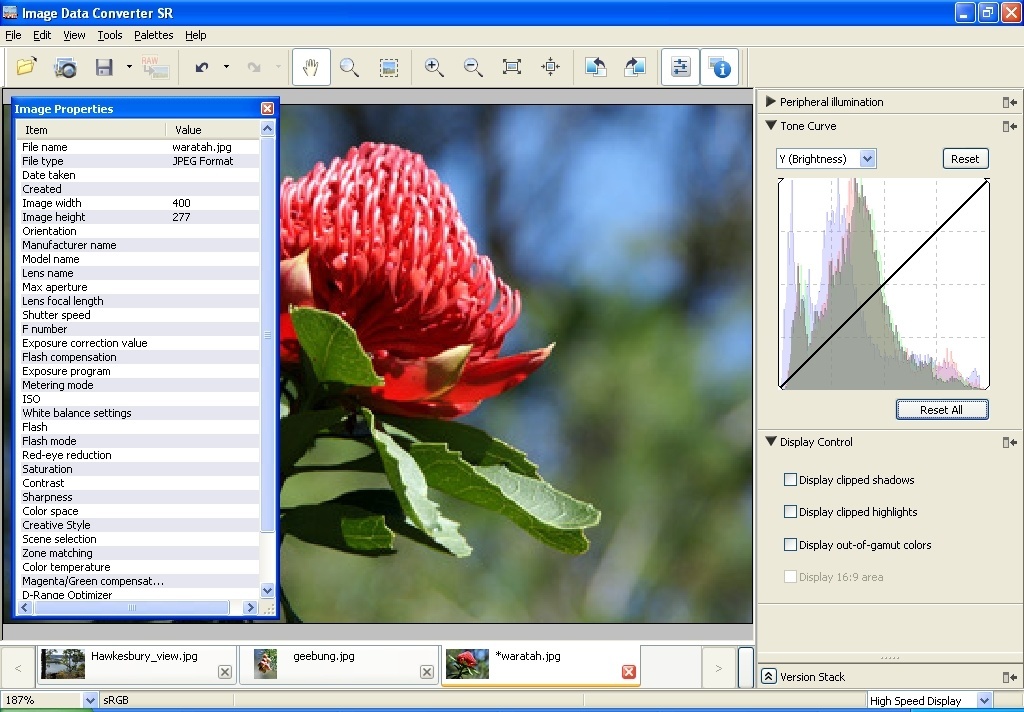
Главная особенность этих версий — в них можно обрабатывать только RAW файлы, снятые на камеры Sony.
- Express версия — полностью бесплатная программа для обработки и каталогизации фотографий. В ней нет некоторых продвинутых инструментов обработки, но в остальном это та же Capture One.
- Pro версия — платная программа, которая ни в чем не уступает стандартному Capture One Pro. При этом Pro for Sony стоит в разы дешевле обычного Capture One Pro.
Ниже мы рассмотрим все различия Express и Pro, но для начала давайте разберемся, где скачать Capture One for Sony.
Для работы с Capture One for Sony нужно скачать обычную версию программы с сайта Phase One, так как версии для Sony — это особые варианты активации стандартного Capture One 9.
При первом запуске, программа предложит выбрать режим работы:
Бесплатная Express версия активируется сразу в этом меню — никаких дополнительных ключей или кодов лицензии вводить не нужно.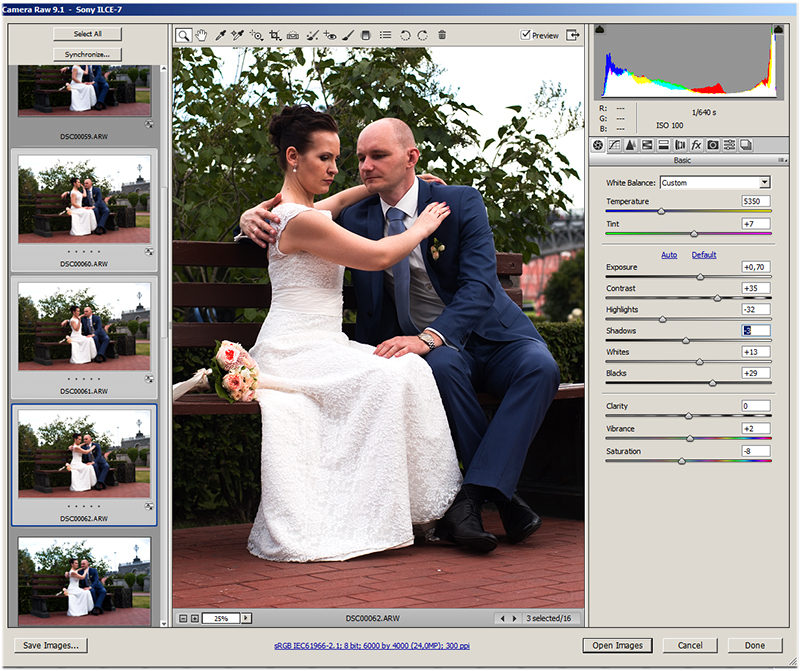 Как и подтверждать, что вы владелец камеры Sony, программа в любом случае будет работать только с RAW-файлами Sony и бесполезна для других камер.
Как и подтверждать, что вы владелец камеры Sony, программа в любом случае будет работать только с RAW-файлами Sony и бесполезна для других камер.
Pro версию можно попробовать бесплатно в течении 30 дней, а после приобрести лицензию или вернуться к Express-версии.
Сменить режим активации можно в любой момент в настройках лицензии программы:
Разобравшись с установкой, посмотрим, чем же отличаются Express и Pro.
Capture One Express — это упрощенная версия профессионального RAW-конвертера. В ней есть всё для полноценной работы с фотографиями:
- Точная и реалистичная трактовка цвета RAW-файлов.
Это одна из главных причин, почему профессионалы выбирают Capture One и Express версия тут ничем не отличается от Pro.
- Все базовые инструменты обработки.
Вы сможете контролировать экспозицию, контрастность, баланс белого и четкость ваших фотографий, работать с базовыми настройками уровней и кривой, детально работать с цветом, устранять шумы, а также увеличивать резкость кадров.
- Обширные возможности для хранения и каталогизации фотографий.
Capture One это программа не только для обработки, но и для каталогизации фотографий. Express версия поддерживает все инструменты для создания продуманного фото-архива c ключевыми словами, рейтингами и метками, а также быстрого поиска фотографий в нем.
- Конвертация в JPG/TIFF и другие форматы.
Но самое главное — вы получаете профессиональное качество работы с RAW совершенно бесплатно.
В Capture One Express не доступны инструменты, которые требуют более серьезного опыта в обработке фотографий:
- Поканальные коррекции Уровней (Levels)
- Поканальные коррекции Кривых (Curves)
- Режимы работы Цветового Редактора «Расширенный» и «Тон кожи» (Color Editor Advanced, Skin Tone)
- Инструменты для работы со слоями и ретуши (Local Adjustments, Repair Layers)
- Цветовой Баланс (Color Balance)
- Имитация пленочного зерна (Film Grain)
- Исправление трапецеидальных искажений (Keystone)
- Инструменты для точного определения фокуса Focus Tool и Focus Mask
- Режим работы «Сессии» (Sessions)
- Расширенные настройки конвертации файлов
Кроме этого с Capture One Express нельзя снимать в компьютер, а интерфейс программы не получится настроить под себя, в отличии от Pro версии.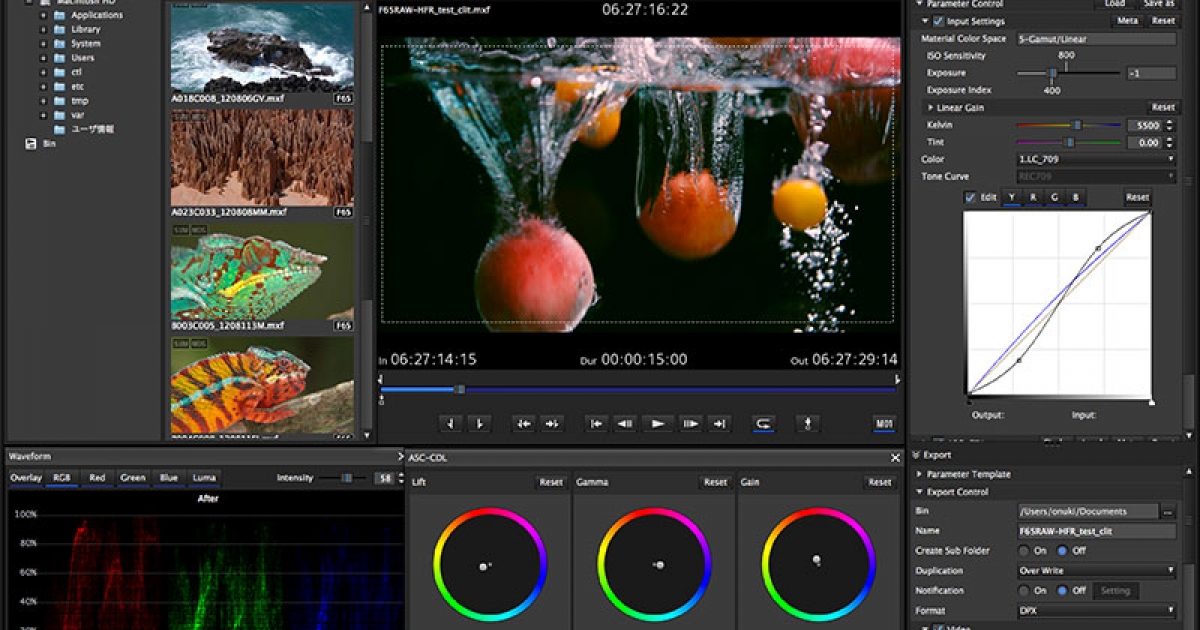 Полный список различий Express и Pro версий вы найдете в этом PDF-файле.
Полный список различий Express и Pro версий вы найдете в этом PDF-файле.
Другими словами, Capture One Express прекрасно подходит для ведения фото-архива, качественной базовой обработки фотографий и конвертации в готовые JPG/TIFF файлы.
При этом Capture One Express — полноценная программа, которая до партнерства с Sony была отдельным платным продуктом Phase One.
Если вы не занимаетесь фотографией профессионально или не проводите за обработкой много времени — Capture One Express станет отличным бесплатным дополнением к вашей камере Sony.
Но для более продвинутой обработки, конечно, нужна Pro-версия.
Capture One Pro for Sony — создана для решения профессиональных задач: съемка в компьютер, сложная обработка и детальная цветокоррекция фотографий, работа в слоях и монтаж кадров. Если вы проводите коммерческие съемки или серьезно увлекаетесь фотографией — без этих инструментов не обойтись.
Но для владельцев камер Sony, лицензия на Pro-версию стоит значительно дешевле: 129$ против 299$ за стандартный Capture One Pro 9.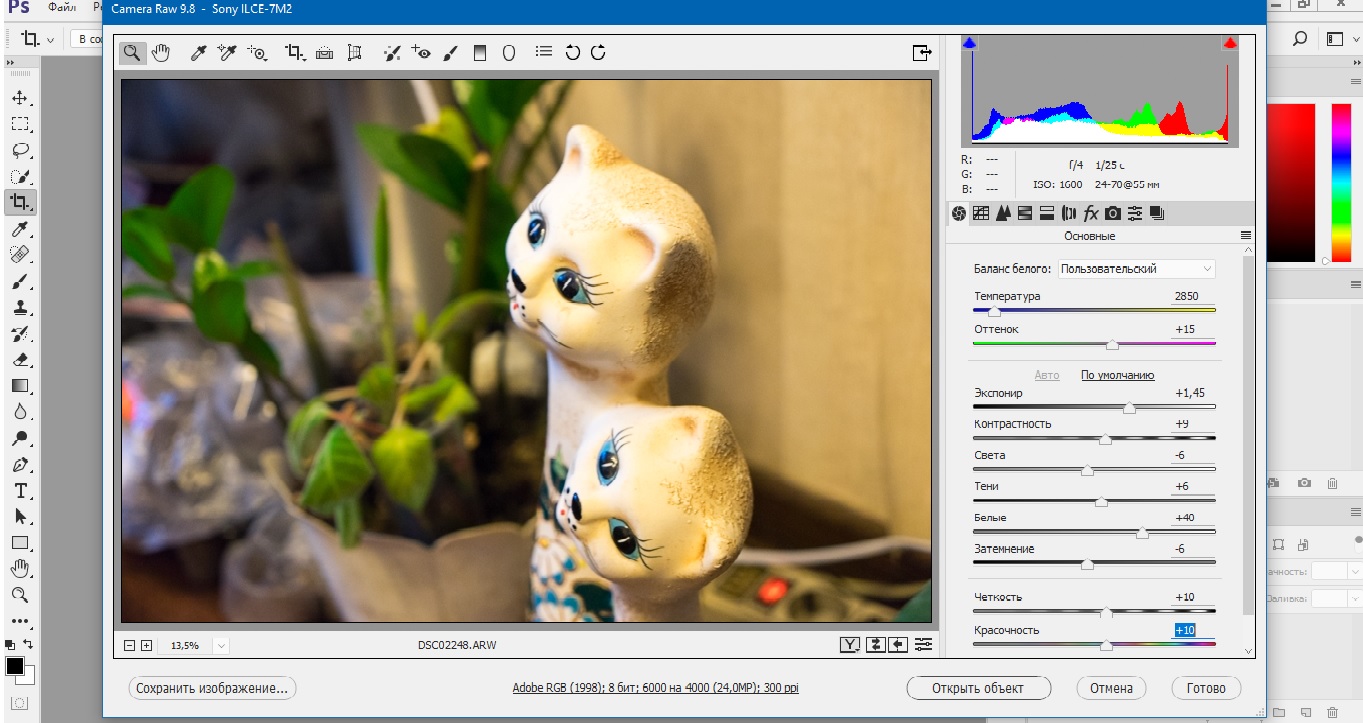
Вы можете оплатить лицензию на сайте Phase One и активировать программу одновременно на двух компьютерах, что очень удобно, если у вас есть не только стационарный компьютер, но и рабочий ноутбук.
Capture One Pro Sony 12 Актуальные Скидки и Акции
Обычная стоимость: 601$
Стоимость со скидкой: 229$
Актуальность скидки: СКИДКА ДЕЙСТВИТЕЛЬНА
Получить скидку
Обычная стоимость: 336$
Стоимость со скидкой: 199$
Актуальность скидки: СКИДКА ДЕЙСТВИТЕЛЬНА
Получить скидку
Начать знакомство с Capture One для Sony можно с Express версии, а уже разобравшись с базовыми инструментами обработки, имеет смысл подумать о переходе на Pro. Для работы с поканальными коррекциями Уровней, Кривых и другими продвинутыми инструментами, вам в любом случае необходимо полное понимание основ обработки.
Если вы уже давно работаете с Lightroom или Aperture — лучше сразу переходить на Capture One Pro.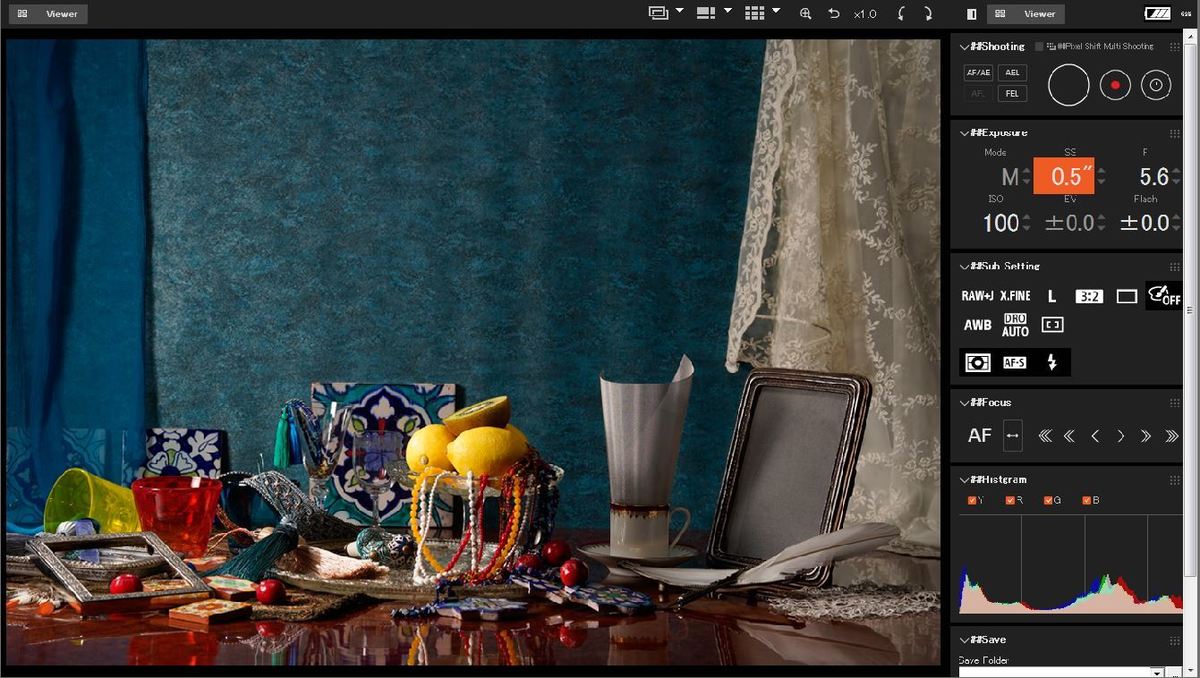
Что будет с обработкой фотографий, если начать работать в Pro, а потом вернуться в Express?
Вся обработка останется, но вы не сможете изменить те параметры, которые не доступны в Express версии. Например, коррекции, сделанные в Кривых или Цветовом Балансе в Pro версии, будут видны и в Capture One Express, но внести изменения уже не получится.
Capture One for Sony поддерживает работу с TIFF/JPG?
Да, и в Express, и в Pro версии вы можете обрабатывать, а также каталогизировать TIFF и JPG файлы. Но практического смысла в этом особо нет: RAW файл содержит значительно больше информации и инструменты Capture One в первую очередь рассчитаны на работу именно с RAW.
25 августа я проведу бесплатный он-лайн мастер-класс «Знакомство с Capture One для Sony».
После этого мастер-класса у вас останутся все необходимые знания и навыки для того, чтобы начать эффективно использовать Capture One для обработки ваших фотографий.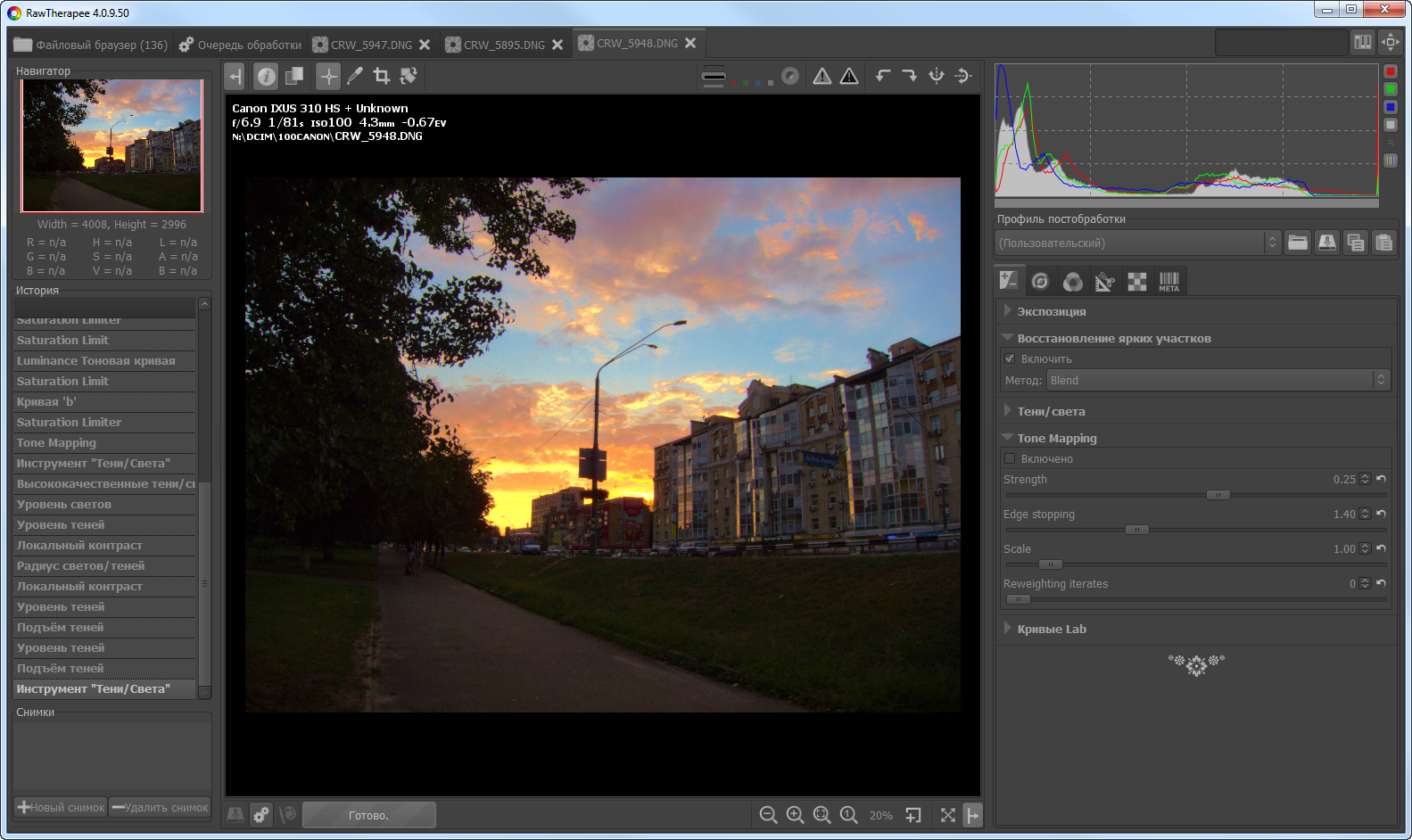 Первая часть занятия будет посвящена изучению различий представленных версий и возможностям каждой. Во второй части я покажу более сложные приемы работы с Capture One Pro for Sony. В конце занятия у вас будет возможность задать свои вопросы.
Первая часть занятия будет посвящена изучению различий представленных версий и возможностям каждой. Во второй части я покажу более сложные приемы работы с Capture One Pro for Sony. В конце занятия у вас будет возможность задать свои вопросы.
Рекомендую посмотреть он-лайн занятие по основам работы с Capture One, который я провел для компании Phase One:
И он-лайн мастер-класс про базовые инструменты обработки в Capture One:
Так же на YouTube есть отдельный плейлист с записями моих видео по Capture One.
Он-лайн курс по работе в Capture One
«Профессиональная обработка RAW в Capture One» — это он-лайн курс из 8 занятий (каждое по 2 часа), где вы узнаете все о работе в Capture One: от основ каталогизации фотографий и описания всех инструментов Capture One, до сложной цветокоррекции, работы со слоями и масками выделения.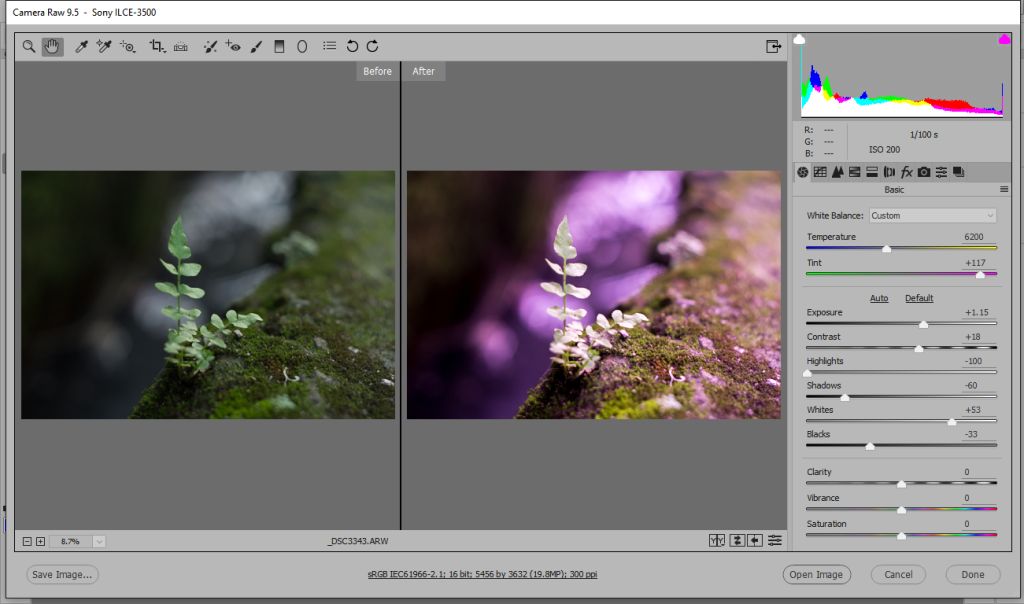
И самое главное — увидите на практике, как можно (и нужно) использовать все возможности программы для обработки RAW.
При этом в любой момент занятия вы сможете задать мне вопрос или уточнить непонятный момент. А так же можно общаться в чате с другими учениками, проводить опросы и голосования. Это настоящая интерактивная он-лайн школа, где после каждого занятия, вы получите домашнее задание и мои персональные комментарии после его выполнения.
Подробное описание курса и план занятий.
Автор — Александр Свет
Александр Свет — профессиональный фотограф и специалист по обработке фотографий.
Сертифицированный специалист по программе Capture One — Phase One Certified Professional.
CaptureOneBlog.ru
Советы по съемке в формате RAW на камкордер FS5
Формат RAW имеет важные преимущества, которыми необходимо уметь пользоваться. Камкордер FS5 записывает видео в формате UHD во внутреннюю память со скоростью 100 Мбит/с, что позволяет создавать материалы высокого качества при относительно небольшом размере файлов. Скорость записи видео в формате 4K RAW значительно выше: около 3 Гбит/с. Такой показатель обеспечивается большинством рекордеров RAW, доступных на сегодняшний день. Это является преимуществом в случае реализации профессиональных проектов, но для практических целей большинство людей будут использовать внешний рекордер. Так можно преобразовывать поток данных RAW с помощью альтернативного кодека высокого качества с разрядностью 10 бит (например, Apple ProRes). Файлы RAW позволяют получить пользу в плане качества, имея гораздо меньшие размеры и тем самым облегчая работу с видеоматериалами. Выходные данные RAW, получаемые при использовании камкордера FS5, имеют разрядность 12 бит, что значительно лучше 8-разрядных видеоданных в формате UHD. Важно понимать, что формат RAW с разрядностью 12 бит не достигает качества RAW с разрядностью 16 бит, которое обеспечивается профессиональными камерами типа Sony PMW-F5 или F55 в сочетании с рекордерами RAW AXS-R5 или R7.
Скорость записи видео в формате 4K RAW значительно выше: около 3 Гбит/с. Такой показатель обеспечивается большинством рекордеров RAW, доступных на сегодняшний день. Это является преимуществом в случае реализации профессиональных проектов, но для практических целей большинство людей будут использовать внешний рекордер. Так можно преобразовывать поток данных RAW с помощью альтернативного кодека высокого качества с разрядностью 10 бит (например, Apple ProRes). Файлы RAW позволяют получить пользу в плане качества, имея гораздо меньшие размеры и тем самым облегчая работу с видеоматериалами. Выходные данные RAW, получаемые при использовании камкордера FS5, имеют разрядность 12 бит, что значительно лучше 8-разрядных видеоданных в формате UHD. Важно понимать, что формат RAW с разрядностью 12 бит не достигает качества RAW с разрядностью 16 бит, которое обеспечивается профессиональными камерами типа Sony PMW-F5 или F55 в сочетании с рекордерами RAW AXS-R5 или R7.
Формат RAW с разрядностью 12 бит обеспечит повышенную гибкость во время постпроизводства, но для максимально эффективного его использования необходимо правильно настроить экспозицию.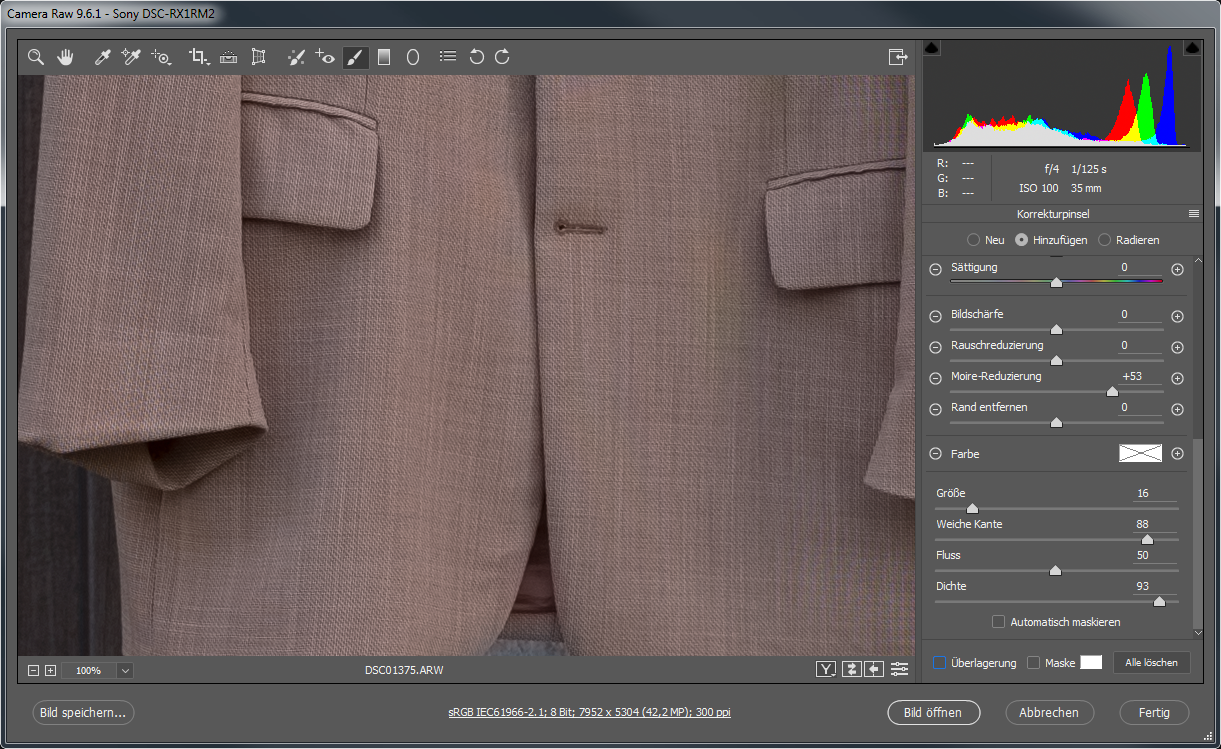 Технология RAW не творит чудеса при почти полной темноте и не повышает эффективность работы камкордера в условиях плохой освещенности.
Технология RAW не творит чудеса при почти полной темноте и не повышает эффективность работы камкордера в условиях плохой освещенности.
Камкордер FS5 совместим со множеством внешних рекордеров RAW от различных производителей. В этой статье мы рассмотрим лишь два примера:
• Convergent Design 7Q+ и запись в формате RAW;
• Atomos Shogun Flame и запись в формате ProRes.
Самостоятельно подберите рекордер, который соответствует вашим потребностям. Предложения на рынке быстро меняются, поэтому, кода вы будете читать эту статью, уже могут появиться новые варианты.
Бесплатные редакторы RAW файлов
«Сырые» снимки, получаемые непосредственно с сенсора цифровой камеры, предоставляют фотографу максимальные возможности для обработки и ретуширования фотоизображений. Такие снимки в формате RAW содержат всю информацию без компрессии и потерь. А значит из них можно получить более качественные художественные фотографии – с оптимальной цветопередачей, хорошо проработанными деталями в светах и тенях, низким цифровым шумом.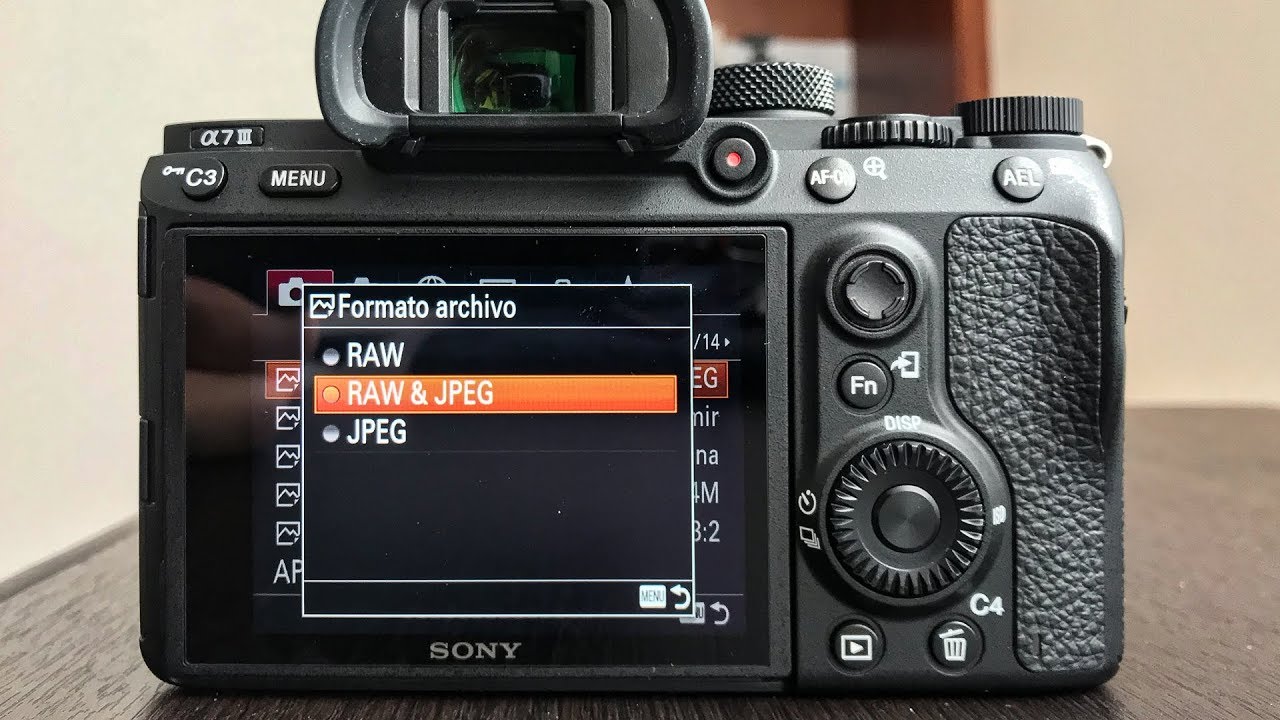 Поэтому к инструментарию для работы с RAW сегодня прибегают уже не только профессионалы, но и простые любители фотографии.
Поэтому к инструментарию для работы с RAW сегодня прибегают уже не только профессионалы, но и простые любители фотографии.
В действительности, каждая цифровая камера генерирует RAW файлы со своим собственным расширением (например, CR2 или NEF), а RAW – лишь общее название таких необработанных, «сырых» снимков. По этой причине для работы с RAW требуется специальное программное обеспечение, способное распознавать десятки разных форматов от различных моделей фотоаппаратов. Профессиональные фотографы, имеющие дело с большими объемами фотоизображений, обычно делают выбор в пользу таких коммерческих программных продуктов, как Adobe Lightroom или Capture One Pro, обладающих мощным функционалом. Однако владельцам простых любительских зеркалок вряд ли целесообразно сразу же покупать себе платную версию Lightroom, тем более что стоит такое удовольствие недешево. Им можно рекомендовать несколько хороших бесплатных редакторов, которые помогут быстро подкорректировать «сырые» RAW изображения.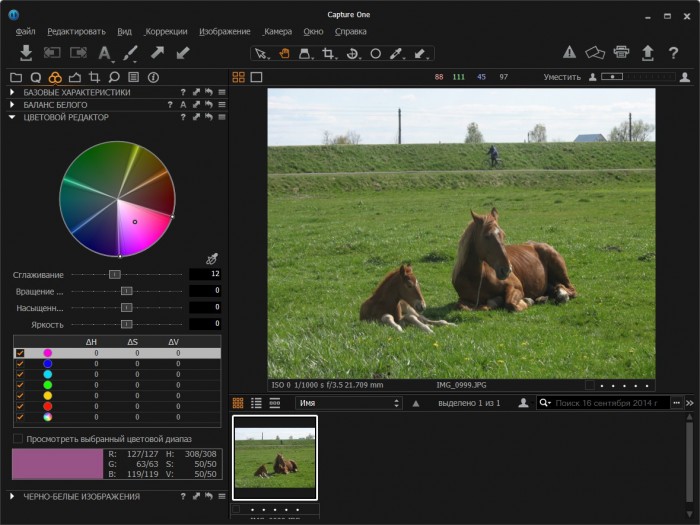
Fotor
Удобный и простой фоторедактор, поддерживающий все основные мобильные и настольные платформы (Android, iOS, Windows, Mac). Умеет работать с RAW файлами, предоставляя пользователю практически все функции, необходимые для обработки «сырых» снимков. В первую очередь, это базовое редактирование с обрезкой фотографий, настройкой тона и цветовой гаммы, коррекцией экспозиции под различные сцены (ночная, дневная, со вспышкой и т.п.), изменением яркости и контрастности. Далее идут возможности применения разнообразных эффектов (например, ломо и винтаж), а также ретуширования портретных снимков, включая устранение морщинок и мелких дефектов, сглаживание кожи, отбеливание зубов. Отдельная тема в Fotor – создание интересных коллажей с помощью подготовленных шаблонов или в свободном, творческом режиме. Редактор распознает практически все основные RAW форматы цифровых камер, обладает простым и понятным интерфейсом.
Скачать программу можно бесплатно из магазина Windows (для Win) или с Itunes (для Mac).
Raw Therapee (http://www.rawtherapee.com/)
Впрочем, для тех, кто хочет получить действительно мощный и функциональный инструмент для обработки RAW файлов, практически аналогичный возможностям Lightroom, стоит обратить свое внимание на программу Raw Therapee. Она поддерживает большинство форматов RAW, которые создаются различными моделями цифровых камер. Это редактор с очень широким набором функций и фильтров, а также встроенным менеджером фотографий, позволяющим устанавливать своеобразный рейтинг изображений. Неполный перечень возможностей Raw Therapee включает в себя коррекцию экспозиции, тональную компрессию, настройку цветовых каналов, компенсацию хроматических аберраций, изменение баланса белого. Поддерживается пакетная обработка файлов. Любые изменения настроек мгновенно отображаются в окне предпросмотра, причем всегда есть возможность откатиться к предыдущему этапу обработки снимка благодаря сохранению истории выполненных операций. Редактор Raw Therapee, безусловно, понравится тем пользователям, кто творчески подходит к процессу обработки фотоизображений.
UFRaw (http://ufraw.sourceforge.net)
Приятная и легкая программа UFRaw основана на плагине DCRaw для редактора GIMP. Может работать как самостоятельное приложение в среде Linux, Mac OS X или Windows. Поддерживает достаточное число форматов RAW от разных моделей камер. При работе с «сырыми» снимками UFRaw позволяет регулировать баланс белого, корректировать экспозицию и цветовую насыщенность, устранять дефекты объектива (хроматические аберрации и виньетирование). Обработанные фото из формата RAW можно легко преобразовывать в более распространенные TIFF, PPS или JPEG.
Darktable (http://www.darktable.org)
Darktable среди бесплатных утилит по набору функциональных возможностей и настроек может вполне потягаться с вышеупомянутым Raw Therapee. Единственный минус программы – она «заточена» под Linux и MacOS, версий для использования в привычной операционной системе Windows на данный момент нет. Зато возможностей у этого редактора действительно очень много, ведь программа имеет модульную архитектуру. То есть подключая дополнительные модули можно постоянно расширять функционал приложения. Darktable предлагает пользователю полное управление цветом, настройку баланса белого, редактирование и трансформацию фотоизображений, устранение цифрового шума и дефектов оптики, наложение различных художественных эффектов, а также хранение и каталогизацию домашней коллекции снимков (можно ставить оценки и добавлять теги к фотографиям). Как и в Raw Therapee, при обработке RAW файлов все изменения сохраняются, а значит в любой момент можно вернуться к исходному изображению.
То есть подключая дополнительные модули можно постоянно расширять функционал приложения. Darktable предлагает пользователю полное управление цветом, настройку баланса белого, редактирование и трансформацию фотоизображений, устранение цифрового шума и дефектов оптики, наложение различных художественных эффектов, а также хранение и каталогизацию домашней коллекции снимков (можно ставить оценки и добавлять теги к фотографиям). Как и в Raw Therapee, при обработке RAW файлов все изменения сохраняются, а значит в любой момент можно вернуться к исходному изображению.
Scarab Darkroom (http://www.scarablabs.com/scarab-darkroom)
Конвертер Scarab Darkroom с возможностями редактирования работает с RAW форматами, поддерживаемыми популярными фотокамерами от Canon, Nikon, Olympus, Panasonic, Pentax, Samsung и Sony. С помощью простого и интуитивно понятного интерфейса можно корректировать яркость и контрастность снимка, изменять цветовую температуру, обрезать фото по своему усмотрению.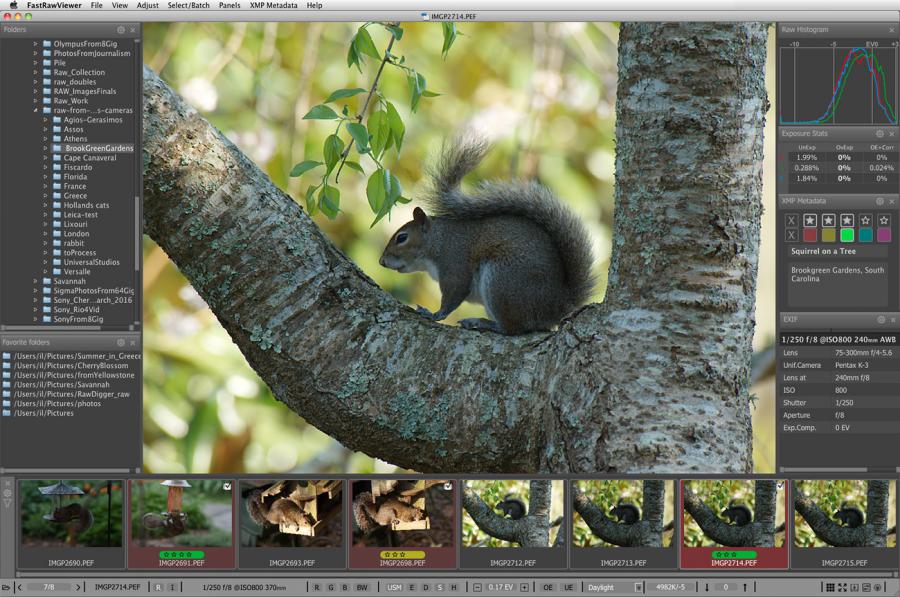 В арсенале Scarab Darkroom имеется поддержка RGB-гистограммы, открывающая возможности для профессиональной цветокоррекции. Полученные после обработки фотоизображения программа конвертирует в два распространенных формата — JPEG и TIFF. Хорошая, бесплатная программка для начинающего фотографа.
В арсенале Scarab Darkroom имеется поддержка RGB-гистограммы, открывающая возможности для профессиональной цветокоррекции. Полученные после обработки фотоизображения программа конвертирует в два распространенных формата — JPEG и TIFF. Хорошая, бесплатная программка для начинающего фотографа.
Всё о съемке в RAW и об обработке DNG-файлов — LiveJournal
Как известно, многие фотографы и сочувствующие постепенно начинают переходить с формата JPEG на RAW (Canon — .crw/.cr2, Nikon — .nef, Pentax — .pef, etc.) Преимущества такого хода очевидны — в файл можно внести изменения и потом вернуть всё на исходные позиции при необходимости; подтянуть детали из теней, «придавить» засвеченные зоны и прочая, прочая. Ну да что я пишу, об этом не читал только ленивый.Но есть ещё такой открытый RAW-формат, как DNG (digital negative). Его официально поддерживает Adobe; он свободен и часть производителей фототехники (из широко распространённых, в разных сферах, правда,— Samsung, Hasselblad и т. д.) перешли на него. Adobe бесплатно предоставляет конвертер, позволяющий преобразовать RAW’ы камер любых производителей в DNG. Так же функция преобразования есть в Adobe Lightroom.
д.) перешли на него. Adobe бесплатно предоставляет конвертер, позволяющий преобразовать RAW’ы камер любых производителей в DNG. Так же функция преобразования есть в Adobe Lightroom.
Вопрос: Насколько оправдано конвертировать RAW-файлы в DNG? Что это даёт на практике?
Ответ: Я перешёл на DNG давно и назад не собираюсь. Чего и вам советую. Поясняю.
Экономия места: При преобразовании RAW’ов от камер Canon файлы сжимаются на 20-30%, от Nikon — до 50-55%, etc. При этом все свойства файлов сохраняются и они остаются редактируемыми. Такая экономия места оправдана, когда нужно хранить большие (по серверным меркам) обьёмы равов. Да, не проблема для домашнего ПК ещё пяток дисков купить, но когда на сервере лежит и обрабатывается много десятков тысяч файлов, и всё это хозяйство хранится на жёстких дисках, подключённых по fibre channel, тут уже начинает сказываться стоимостный фактор.
Сохранение свойств файла: Настройки и превьюхи (а по желанию и оригинал файла) записываются в DNG и при малейшем желании их можно оттуда извлечь.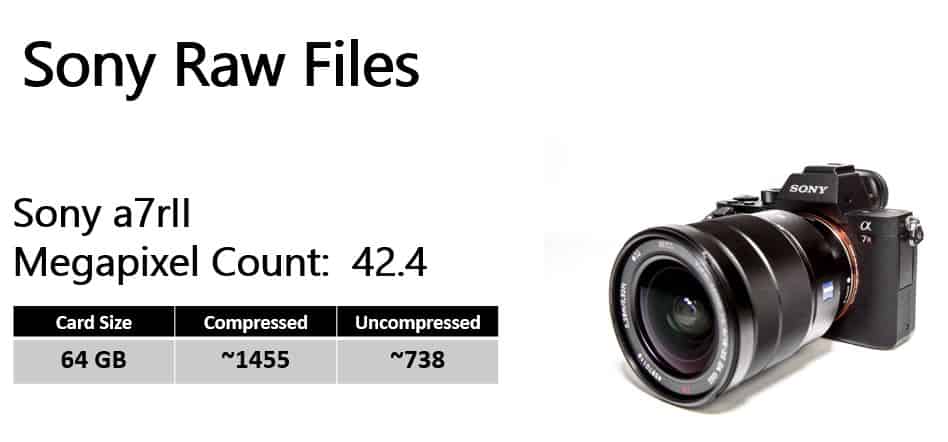
Универсальность: Если на компьютере не установлен последний Photoshop с последним же RAW-конвертером, RAW’ы части современных камер просто не поддерживаются (кстати, может это и послужит удивлением, но вымирают и перестают поддерживаться именно закрыто-проприетарные форматы файлов, а не открытые). Например, от камеры, которой я в основном снимаю сейчас (Canon EOS-1D Mark III), или от более бюджетной Canon EOS 40D файлы в Photoshop CS/CS2 не откроешь даже с последним Adobe Camera RAW. Хочешь-не хочешь — покупай и ставь CS3, а DNG открывается на ура. Такие пироги. Между прочим, DNG поддерживается и многими бесплатными просмотрщиками файлов.
Однородность: Однородность массива файлов тоже имеет смысл — у меня, например, в постоянном потоке проходят RAW’ы совершенно разных Canon’ов, Fuji, Nikon’ов и прочей шалупони. И все в своих форматах. И каждый пытается к каждому файлику свои настройки писать куда ни попадя. Надеюсь, мысль ясен.
Дальнейшие пояснения можно курить на на openraw. org и adobe.com/dng.
org и adobe.com/dng.
Ирина Калмыкова
Предыстория
Решиться на смену религии для фотографа всё равно, что решиться на развод и смену мужа. По эмоциональному напряжению и куче вопросов о будущем в голове — примерно одинаково!
Но уж больно сладко моя коллега-подруга Анна Ростовцева рассказывала про жизнь с новым спутником — Sony. Наблюдала я за этой картиной пару месяцев и тут моё сердце не выдержало.
Попросила Аню прислать Raw с абсолютно разных съёмок, чтобы я их посмотрела. Уж от меня в Lightroom ни одна шуминка или аберрация не убежит. Будучи художником и графическим дизайнером я отлично вижу, помню и анализирую рисунок объектива и качество кадра.
Затаила дыхание, открыла 30 файлов и…….НЕ ВПЕЧАТЛИЛАСЬ! ВОТ СОВСЕМ! Но я же девочка, мне всё время кажется, что осталось что-то недосказанное. Да и снимаю я на телевики, а не на 85й. Прошу отправить ЕЩЁ файлы. Аня на этот раз отправляет фото, снятые в отвратительных условиях.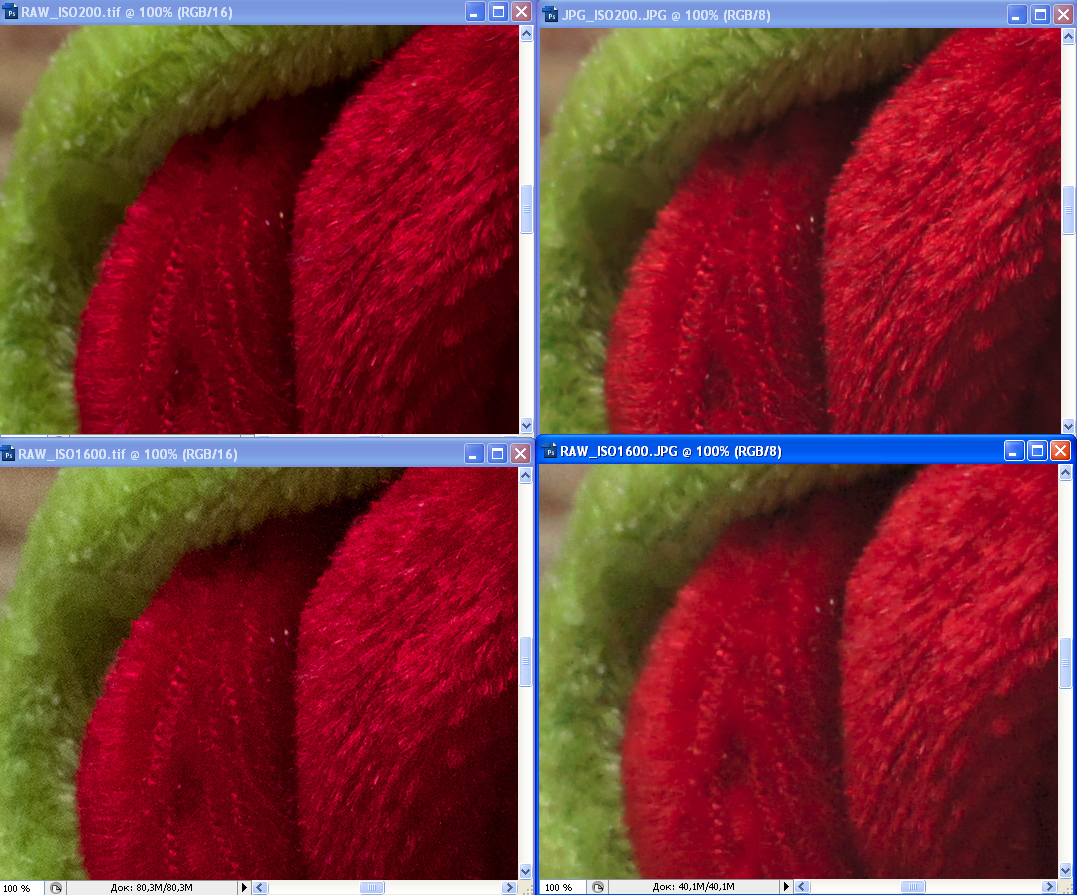 И вот здесь мой разум твёрдо сказал «ДА, SONY, я готова быть с тобой и в горе, и в радости!» И правда, в радости и хороших условия все спутники жизни хороши, а вот настоящая суть открывается лишь в горе!
И вот здесь мой разум твёрдо сказал «ДА, SONY, я готова быть с тобой и в горе, и в радости!» И правда, в радости и хороших условия все спутники жизни хороши, а вот настоящая суть открывается лишь в горе!
Отличный ровный свет — это история для стандартных коммерческих кадров. Да, конечно, и я, и многие другие фотографы пытаемся создать благоприятные условия для съёмки. Это логично. Но условия реальных съёмок не всегда безупречны: не отказываться же о них, это не профессионально. Да и внутренний мир настоящих творческих людей, конечно же, манит игра с контровиком, фотосъёмка в тёмных условиях с фонарями или под проливным дождём. Мы всегда в поиске необычный решений. Это и есть СУТЬ ТВОРЧЕСТВА!
Sony блестяще показал себя по многим параметрам, но больше всего меня удивили:
- резкость;
- аберрации;
- цветные рефлексы (например, от зелени или ярких огней).

Эту астрономическую разницу заметят даже новички, а не только дотошные профессионалы с лупой, пытающиеся найти плюсы и минусы.
Ещё больше, ещё лучше! Возможности Sony в таких условиях просто окрылили меня и вдохновили ещё больше на какие-то эксперименты вроде тех, когда я снимала в тёмном лесу со сложным контрастным светом и фонарём или в кромешной тьме снимала салюты с детьми на крыше, а ещё когда пыталась посвечивать модель на велосипеде фарами от автомобиля. Я вижу, какой потрясающий эффект произвели эти снимки и на родителей, и на моих любимых зрителей. Показатели Sony в темноте превзошли все мои смелые ожидания, а значит таких съёмок будет ещё больше.
Какую я выбрала камеру?
Камеру Sony ILCE-9 body. Это камера α9 с полнокадровой многослойной CMOS-матрицей. Выше я описала основные визуальные параметры, которые были явно замечены при просмотре невероятного количества исходников. Аня Ростовцева предельно точно описывает разницу и вы легко можете прочитать и посмотреть все тесты, которыми она щедро делится в своём Instagram. Позже, как только я возьму камеру в руки, я опубликую ещё и свои кадры и напишу окончательное мнение.
Позже, как только я возьму камеру в руки, я опубликую ещё и свои кадры и напишу окончательное мнение.
Какой я выбрала объектив?
Ох, а вот это был самый сложный выбор, не скрою! Дело в том, что я снимаю на телевики, мой любимый и верный 70-200 2.8 II просто прирос ко мне. Очень много фотографов с моей подачи перешли на него и влюбились по уши! От этого, кстати, ответственность моя сейчас ещё выше. Стоп! Я не отказываюсь от слов, что он крут! Он действительно крут, лучше я ещё не встречала. 70-200 от Sony единственный за 8 лет объектив, который я захотела попробовать взамен, так как время и техника не стоят на месте.
И если с решением камеры я даже не сомневалась, это было очевидный выбор, то вот с объективом я так и не нашла той информации, которая внушила бы в меня уверенность. Поэтому, честно заявляю, что на данный момент Я НЕ ЗНАЮ каким будет объектив 70-200 Sony GM в сравнении с похожим Сanon. Этот вопрос открыт! Поэтому я не продала набор Сanon, а оставила его и буду здесь тестить и показывать честные результаты.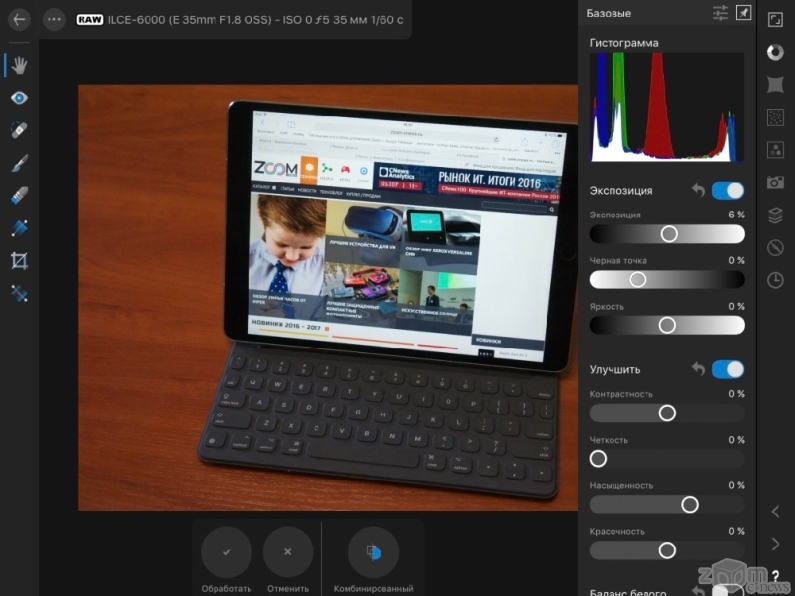 Вы сможете скачать исходники и всё увидеть своими глазами. Буду рисковым первооткрывателем. Но в нашем деле без риска ну ни как. Вы бы видели сейчас как горят мои глаза и я пытаюсь усидеть на стуле, чтобы не рвануть уже снимать.
Вы сможете скачать исходники и всё увидеть своими глазами. Буду рисковым первооткрывателем. Но в нашем деле без риска ну ни как. Вы бы видели сейчас как горят мои глаза и я пытаюсь усидеть на стуле, чтобы не рвануть уже снимать.
Объективно выделила для себя 3 параметра, изучив характеристики обоих объективов:
- 11-лепестковая циркулярная диафрагма для художественной дефокусировки фона вместо 8-лепестковой диафрагмы Canon. Это однозначно скажется на рисунке!
- Самый современный и мощный стабилизатор изображения Optical SteadyShot от Sony вместо давно не обновлявшегося стабилизатора от Canon. Значит, можно будет снимать не только прыгающих детей, но ещё при этом подпрыгивать самой! Видимо от радости.
- Минимальная дистанция фокусировки 0,96 м у Sony вместо 1,2 м у Canon. Значит, проще снимать активные сцены, например, когда дети подбегают достаточно близко, они же всегда в движухе и Canon просто отказывается фокусировать, когда герои слишком близко!
Идеальные параметры для динамичной съёмки, которую я так люблю!
Обработка фото в Capture One Sony
Смена религии влечёт за собой и ряд других изменений.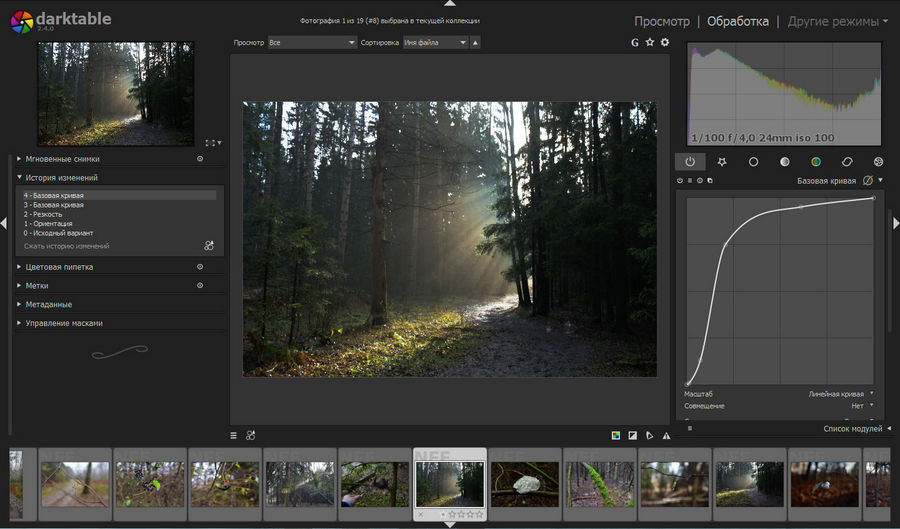 Многие из вас в курсе, что меня хлебом не корми, дай глубоко поковыряться в графических редакторах. Ну люблю я рисовать, обрабатывать и прочее. Возможности программы Capture One для Sony тоже заставили меня задуматься.
Многие из вас в курсе, что меня хлебом не корми, дай глубоко поковыряться в графических редакторах. Ну люблю я рисовать, обрабатывать и прочее. Возможности программы Capture One для Sony тоже заставили меня задуматься.
C Capture One работают такие признанные мастера, как Annie Leibovitz, Mario Testino, Paolo Roversi. Ого! Это серьезный повод задуматься!
А недавно разработчики Capture One совместно с компанией Sony выпустили 2 специальные версии программы: Capture One Express for Sony и Capture One Pro for Sony. Я уже начала тестить новые возможности, которых нет в Lightroom. Хотите узнать подробней? Интересна ли вам эта тема?
«Первые дни с Sony»В итоге я решила провести эксперимент «Первые дни с Sony». Некий дневник. Каждый день, с момента открытия заветной коробочки, я буду писать здесь обзор. Буду абсолютно открыто делиться с вами всеми наблюдениями. Я реалист и знаю, что есть как и плюсы, так и минусы. И решение о смене систем зависит от того, влияет ли этот минус или плюс конкретно на ваш ход съёмки или нет.
И решение о смене систем зависит от того, влияет ли этот минус или плюс конкретно на ваш ход съёмки или нет.
Посты буду размещать здесь в бесплатном блоге. Если вы не хотите их пропустить, то просто зарегистрируйтесь на сайте и вам придёт уведомление на почту о выходе новых статей в блоге. Кроме этого, вам будут приходить и оповещения и на ответы на ваши комментарии.
Уже опубликованные статьи
Списочек будет пополняться, заглядывайте сюда чаще
День 1 Первый тест
День 2 Про боке
День 3 Минусы Sony
П.С.
Так приятно, что спустя время, эти статьи опубликовали и на сайте www.Sony.ru! Я искренне благодарна им за такое внимание! Значит я на правильном пути и буду делиться своими впечатлениями и советами и в дальнейшем! Статью на сайте Sony можно прочитать здесь.
А позже в Россию из Японии прилетело и само руководство, чтобы узнать как детским фотографам живётся с камерами Sоny. Невероятно приятно, что меня пригласили на интервью в качестве одного из 5 экспертов по детской фотографии. Почти 2 часа мы беседовали, я делилась своими впечатлениями, как плюсами, так и минусами и конечно же мечтала о том, что ещё может помочь нам на фотосъёмке! И вот я уверена на все 100%, что Sony придумают и исполнят все наши даже самые смелые мечты! Так что будущее точно за этими гениями, которые переворачивают мир фотографии!
Невероятно приятно, что меня пригласили на интервью в качестве одного из 5 экспертов по детской фотографии. Почти 2 часа мы беседовали, я делилась своими впечатлениями, как плюсами, так и минусами и конечно же мечтала о том, что ещё может помочь нам на фотосъёмке! И вот я уверена на все 100%, что Sony придумают и исполнят все наши даже самые смелые мечты! Так что будущее точно за этими гениями, которые переворачивают мир фотографии!
| Камера | Расширение файла изображения Raw | Доступен соответствующий камере профиль | Минимальная необходимая версия внешнего модуля Camera Raw | Минимальная необходимая версия Lightroom | Минимальная необходимая версия Lightroom Classic | Минимальная необходимая версия Lightroom Perpetual |
| Apple iPad Air 4 | DNG | Нет | 13.1 | 4.1 | 10.1 | — |
| Apple iPhone 12, задняя широкоугольная камера | DNG | Нет | 13. 1 1 | 4.1 | 10.1 | — |
| Apple iPhone 12 Mini, задняя широкоугольная камера | DNG | Нет | 13.1 | 4.1 | 10.1 | — |
| Apple iPhone 12 Pro, фронтальная камера | DNG | Нет | 13.1 | 4.1 | 10.1 | — |
| Apple iPhone 12 Pro основная широкоугольная камера | DNG | Нет | 13.1 | 4.1 | 10.1 | — |
| Apple iPhone 12 Pro, задняя камера с телеобъективом | DNG | Нет | 13.1 | 4.1 | 10.1 | — |
| Apple iPhone 12 Pro, задняя ультраширокоугольная камера | DNG | Нет | 13.1 | 4.1 | 10.1 | — |
| Apple iPhone 12 Pro Max, фронтальная камера | DNG | Нет | 13. 1 1 | 4.1 | 10.1 | — |
| Apple iPhone 12 Pro Max, основная широкоугольная камера | DNG | Нет | 13.1 | 4.1 | 10.1 | — |
| Apple iPhone 12 Pro Max, задняя камера с телеобъективом | DNG | Нет | 13.1 | 4.1 | 10.1 | — |
| Apple iPhone 12 Pro Max, задняя ультраширокоугольная камера | DNG | Нет | 13.1 | 4.1 | 10.1 | — |
| Canon EOS M50 Mark II | CR3 | Нет | 13.1 | 4.1 | 10.1 | — |
| Google Pixel 5, фронтальная камера | DNG | Нет | 13.1 | 4.1 | 10.1 | — |
| Google Pixel 5, задняя основная камера | DNG | Нет | 13.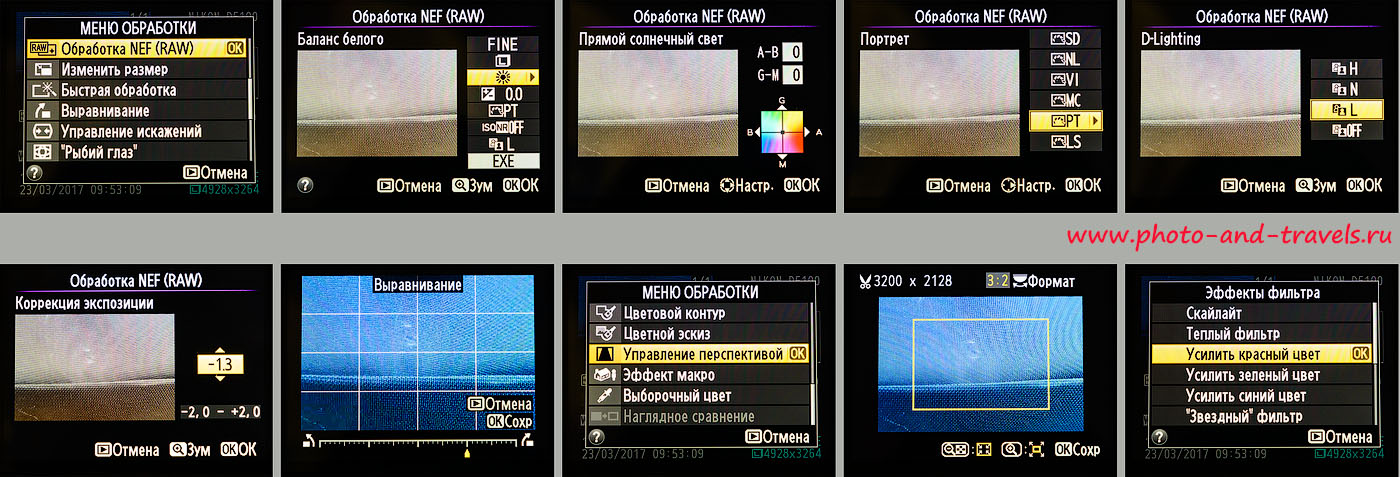 1 1 | 4.1 | 10.1 | — |
| Google Pixel 5, задняя ультраширокоугольная камера | DNG | Нет | 13.1 | 4.1 | 10.1 | — |
| LG V60 ThinQ, фронтальная камера | DNG | Нет | 13.1 | 4.1 | 10.1 | — |
| LG V60 ThinQ, задняя основная камера | DNG | Нет | 13.1 | 4.1 | 10.1 | — |
| LG Velvet, фронтальная камера | DNG | Нет | 13.1 | 4.1 | 10.1 | — |
| LG Velvet, задняя основная камера | DNG | Нет | 13.1 | 4.1 | 10.1 | — |
| LG Velvet, задняя широкоугольная камера | DNG | Нет | 13.1 | 4.1 | 10. 1 1 | — |
| LG Wing, задняя основная камера | DNG | Нет | 13.1 | 4.1 | 10.1 | — |
| LG Wing, фронтальная камера | DNG | Нет | 13.1 | 4.1 | 10.1 | — |
| LG Wing задняя широкоугольная камера | DNG | Нет | 13.1 | 4.1 | 10.1 | — |
| Nikon Z 6 II | NEF | Нет | 13.1 | 4.1 | 10.1 | — |
| Nikon Z 7 II | NEF | Нет | 13.1 | 4.1 | 10.1 | — |
| OnePlus 8, фронтальная камера | DNG | Нет | 13.1 | 4.1 | 10.1 | — |
| OnePlus 8, задняя основная камера | DNG | Нет | 13.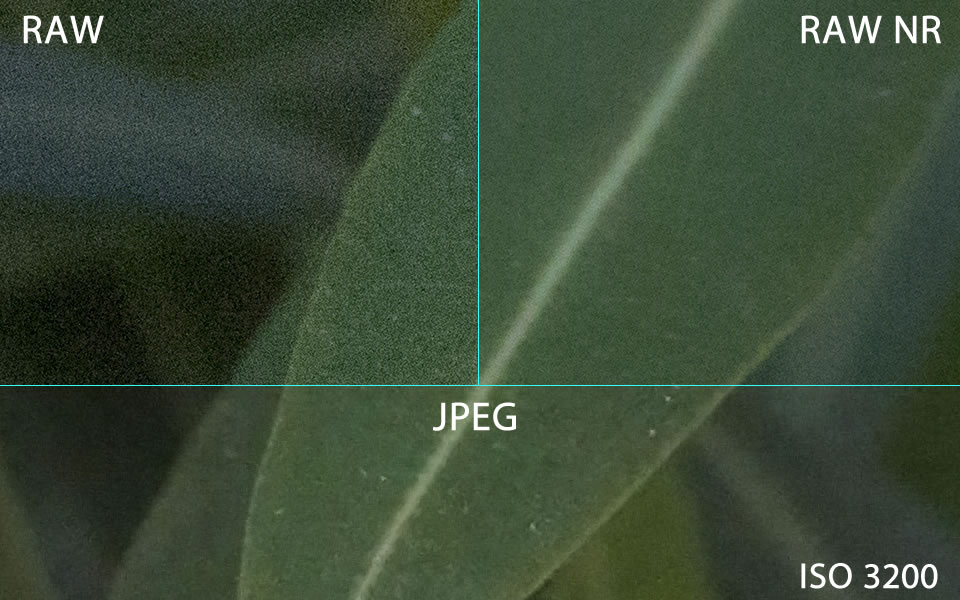 1 1 | 4.1 | 10.1 | — |
| OnePlus 8 Pro, фронтальная камера | DNG | Нет | 13.1 | 4.1 | 10.1 | — |
| OnePlus 8 Pro, задняя основная камера | DNG | Нет | 13.1 | 4.1 | 10.1 | — |
| Samsung Galaxy Note 20, задняя основная камера | DNG | Нет | 13.1 | 4.1 | 10.1 | — |
| Samsung Galaxy Note 20 Ultra, задняя основная камера | DNG | Нет | 13.1 | 4.1 | 10.1 | — |
| Sony A7C (ILCE-7C) | ARW | Да | 13.1 | 4.1 | 10.1 | — |
Мультисъемка со сдвигом пикселей | SONY
ILCE-7RM4
В режиме «Мультисъемка со сдвигом пикселей» камера выполняет съемку четырех или 16 несжатых RAW-изображений, каждый раз сдвигая датчик изображения на один пиксель или 0.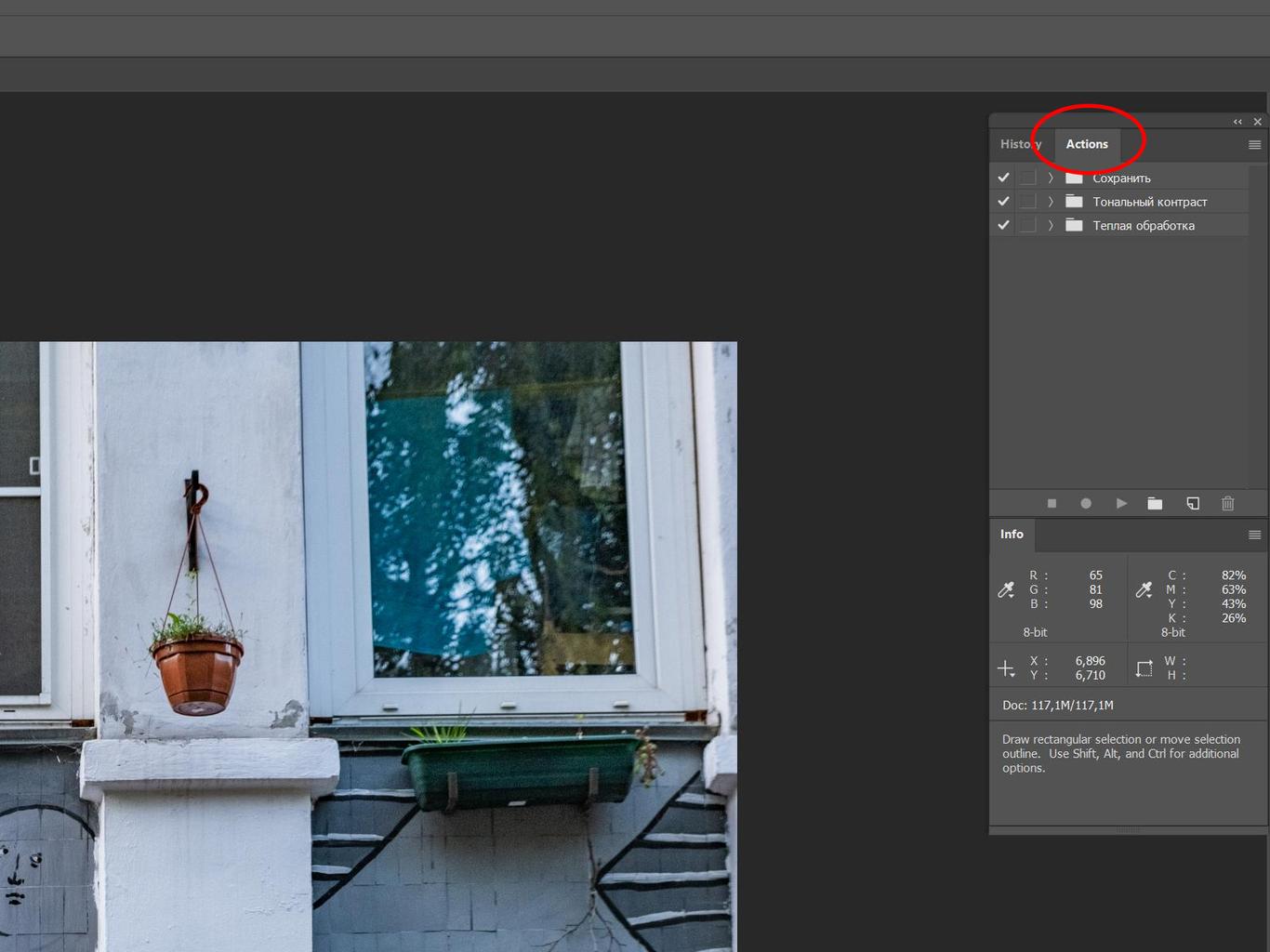 5 пикселя. Вы можете создавать изображения с более высоким разрешением, чем это возможно при обычной съемке, объединяя на компьютере захваченные RAW-изображения с помощью приложения Imaging Edge Desktop*1. Это полезно при съемке неподвижных объектов.
5 пикселя. Вы можете создавать изображения с более высоким разрешением, чем это возможно при обычной съемке, объединяя на компьютере захваченные RAW-изображения с помощью приложения Imaging Edge Desktop*1. Это полезно при съемке неподвижных объектов.
- *1:
- Imaging Edge Desktop представляет собой приложение для поддержки творческой работы с использованием цифровых камер Sony. Оно позволяет осуществлять корректировку и обработку RAW-изображений и снимать изображения дистанционно (съемка с использованием связи) с компьютера. Imaging Edge Desktop имеет три функции, которые делают это возможным: “Viewer”, “Edit” и “Remote”.
Imaging Edge Desktop можно загрузить здесь.
Если вы уже установили это приложение, обновите его до последней версии.
Мультисъемка со сдвигом пикселей доступна в “Remote” в приложении Imaging Edge Desktop во время дистанционной съемки (с использованием связи), а также на самой камере.
Рекомендуемые системные требования
При объединении 16 RAW-изображений в одно изображение размер созданного RAW-изображения с расширением файла ARQ составит приблизительно 2 ГБ.
В некоторых случаях данная операция и процесс объединения изображений на компьютере могут занять время. Поэтому для использования рекомендуются следующие системные требования.
- Windows
ЦП: 8-е поколение процессоров Intel Core i7 2,2 ГГц или выше
Память: 16 ГБ или больше
Устройство хранения: Встроенный твердотельный накопитель
- Mac
ЦП: 8-е поколение процессоров Intel Core i7 2,2 ГГц или выше
Память: 16 ГБ или больше
Устройство хранения: Встроенный твердотельный накопитель
Время, необходимое для завершения процессов объединения и обработки изображений, составляет приблизительно 2 минут. (На основании условий испытаний, определенных Sony)
В зависимости от операционной среды и производительности компьютера для завершения процессов объединения и обработки изображений может потребоваться больше времени.
Примечание
Любое перемещение камеры или размытость объекта во время захвата изображений при мультисъемке со сдвигом пикселей может помешать правильному объединению RAW-изображений и привести к появлению едва заметного шаблона сетки.
Кроме того, изображения могут объединяться неправильно, если освещение объекта меняется вследствие перемещения людей или предметов или количество излучаемого света меняется между снимками с использованием вспышки.
Помните об этом при настройке любого фотографического оборудования и во время съемки.
Процедура съемки
- Настройка фотографического оборудования
- Конфигурация настроек камеры
- Съемка
- Объединение изображений мультисъемки со сдвигом пикселей
- Регулировка и обработка изображения
- Настройка фотографического оборудования
Примечания по настройке оборудования
- Установите камеру на штатив или другую устойчивую поверхность, чтобы она была неподвижна.
- Убедитесь, что камера и объект остаются неподвижными в случае перемещения находящихся рядом людей или предметов.

- Убедитесь, что вес камеры или объектива, или же другие факторы, не приведут к перемещению камеры во время съемки.
- Конфигурация настроек камеры
Во время дистанционной съемки
- Убедитесь, что MENU → (Сеть) → [Управл. со смартф.] → [Управл. со смартф.] установлено в [Выкл].
- Выберите способ подключения между камерой и компьютером.
MENU → Сеть → [Ф. “Удаленный ПК”] → [Удал. ПК] → выберите [Вкл].
MENU → Сеть → [Ф. “Удаленный ПК”] → [М-д под.“Удал. ПК”] → выберите нужную установку.
Щелкните здесь для получения более подробной информации о настройке [М-д под.“Удал. ПК”].
Следующая процедура используется для настройки [М-д под.“Удал. ПК”] в [USB].Совет
При съемке с помощью дистанционного управления с ПК с использованием соединения Wi-Fi передача записанных изображений может занимать длительное время.
 Рекомендуется установить [Место сохр. снимка] в [Ф. «Удаленный ПК»] в [Только камера] или вместо этого использовать USB-соединение.
Рекомендуется установить [Место сохр. снимка] в [Ф. «Удаленный ПК»] в [Только камера] или вместо этого использовать USB-соединение. - Используйте USB-кабель для подсоединения камеры к компьютеру, на котором установлено Imaging Edge Desktop.
- После запуска “Remote” в приложении Imaging Edge Desktop в окне выбора устройства выберите камеру, которая будет использоваться для дистанционной съемки, а затем выполните следующие настройки.
- На панели съемки выберите [М/ съем. с сдв.пикс.].*
* Многокадровая съемка со сдвигом пикселей недоступна в режимах съемки, отличных от P, A, S и M.
- Установите [4 фотографии] или [16 фотографий] с помощью кнопки для переключения количества снимков и выберите интервал захвата*2 с помощью кнопки для переключения интервала захвата.

- *2:
- В случае дрожания камеры и размытости объекта, изображения RAW, записанные с помощью [М/съем. с сдв.пикс.], могут быть не объединены надлежащим образом.
Рекомендуется установить интервал захвата на минимальное значение ([Shortest]).
При использовании вспышки установите интервал захвата с учетом времени, необходимого для зарядки вспышки.
При использовании установочного адаптера (LA-EA1/LA-EA2/LA-EA3/LA-EA4/LA-EA5) интервал захвата может быть больше.
Во время съемки с помощью самой камеры
Выберите MENU → (Настройки камеры 1) → [М/съем. с сдв.пикс.], установите количество снимков и интервал захвата*3 и выполните съемку.
- *3:
- В случае дрожания камеры и размытости объекта, изображения RAW, записанные с помощью [М/съем.
 с сдв.пикс.], могут быть не объединены надлежащим образом.
с сдв.пикс.], могут быть не объединены надлежащим образом.
Рекомендуется установить интервал захвата на минимальное значение ([Кратч. интерв.]).
При использовании вспышки установите интервал захвата с учетом времени, необходимого для зарядки вспышки.
При использовании установочного адаптера (LA-EA1/LA-EA2/LA-EA3/LA-EA4/LA-EA5) интервал захвата может быть больше.
Примечания относительно съемки
- Убедитесь, что яркость объекта в окружающих условиях съемки во время захвата изображений при мультисъемке со сдвигом пикселей не изменяется.
Что касается съемки объектов с сильным отражением, например, металлических или стеклянных, убедитесь, что на яркость объекта не повлияет какое-либо движение поблизости. - Установите соответствующее время экспозиции, поскольку некоторые источники света могут мерцать.
- Для достижения высокого качества изображений рекомендуется фотосъемка с ISO3200 или ниже.

Примечания при использовании вспышки
- Если количество света, излучаемого вспышкой, меняется между снимками, изображения могут быть объединены неправильно. Для поддержания количества излучаемого света на примерно одном уровне попробуйте увеличить уровень вспышки или угол освещения.
- Установите интервал захвата с учетом времени, необходимого для зарядки вспышки.
- Скорость синхронизации вспышки составляет 1/8 секунды.
- Во время съемки в режиме [М/съем. с сдв.пикс.] вы не сможете использовать оптическую беспроводную вспышку.
Во время дистанционной съемки
Для съемки щелкните кнопку затвора в “Remote” в приложении Imaging Edge Desktop.
Совет
Может быть полезно установить количество снимков в [1 фотография] и сделать пробный снимок.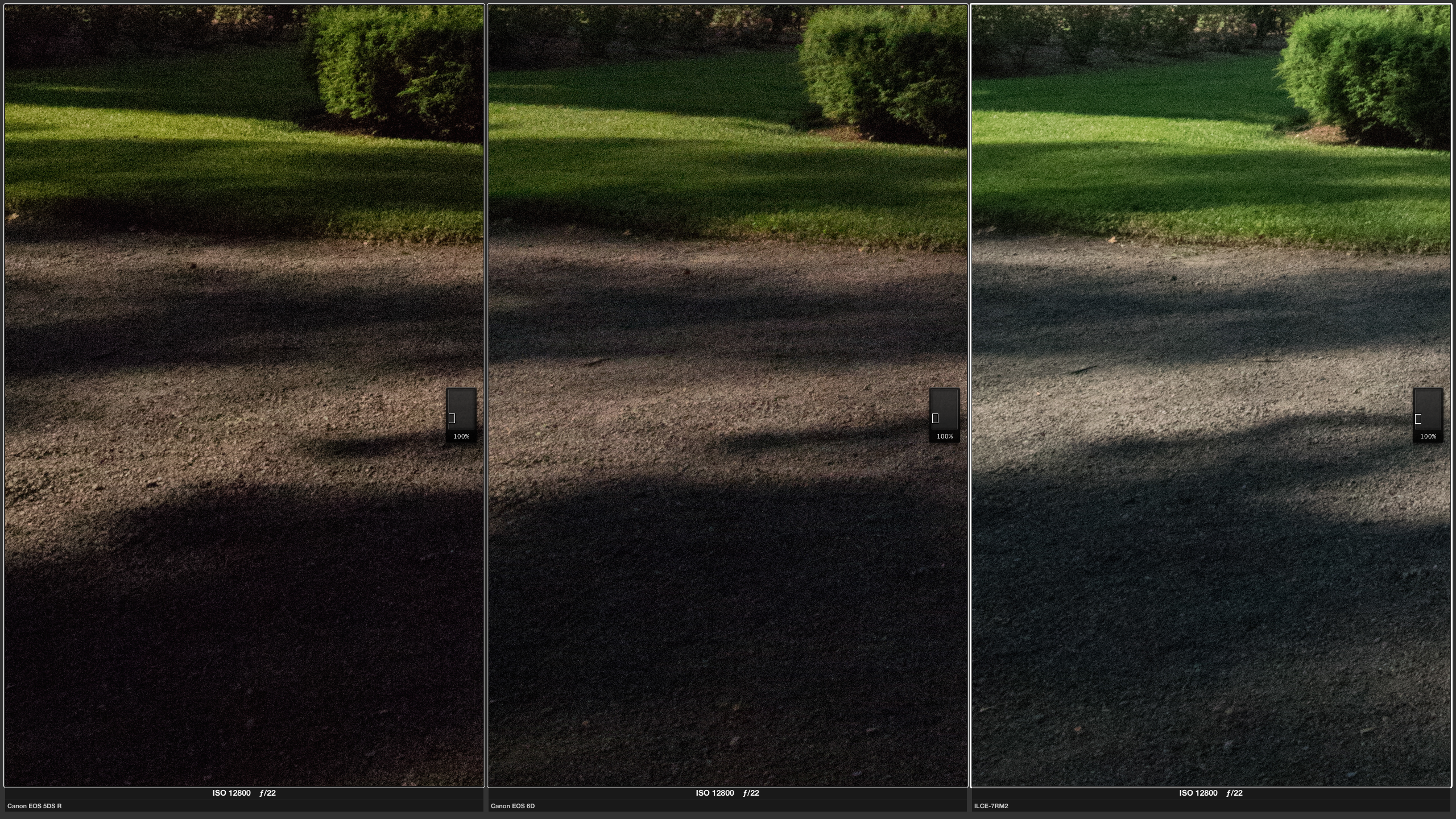 Используйте пробное изображение для проверки правильности настроек съемки (например, интенсивности и угла вспышки).
Используйте пробное изображение для проверки правильности настроек съемки (например, интенсивности и угла вспышки).
Во время съемки с помощью самой камеры
Нажмите кнопку затвора до упора вниз для съемки фотоснимка.
Нажатие кнопки затвора на камере может привести к дрожанию камеры. Рекомендуется выполнять съемку одним из следующих способов.
- Пульт дистанционного управления(продается отдельно)
- Автоспуск камеры
- Дистанционно с помощью смартфона
- Объединение изображений мультисъемки со сдвигом пикселей
Во время дистанционной съемки
После выполнения съемки запустится “Viewer” в приложении Imaging Edge Desktop и захваченные изображения будут объединены для создания RAW-изображения с расширением файла ARQ.
Совет
- При выполнении [Создать составное изображение М/съем. с сдв.пикс. (Создать 4 изображения из 16 изображений)] в меню [Файл] после выбора изображений из 16 изображений мультисъемки со сдвигом пикселей с помощью “Viewer” в приложении Imaging Edge Desktop, четыре изображения объединяются подряд в том порядке, в котором они были сняты, и в общей сложности создается четыре RAW-изображения с расширением файла ARQ.
- Если вы установили [Место сохр. снимка] в [Ф. «Удаленный ПК»] в [Только камера], импортируйте в компьютер четыре или шестнадцать записанных изображений RAW, а затем объедините их с помощью “Viewer” в приложении Imaging Edge Desktop.
Во время съемки с помощью самой камеры
- Перенесите захваченные RAW-изображения (расширение файла: ARW) на компьютер.
- Перенос с камеры
- 1-1.

- В MENU → (Настройка) → [USB-соединение], выберите [Авто], [Съемный диск] или [MTP].
- 1-2.
- Подключите компьютер к камере с помощью USB-кабеля и перенесите RAW-изображения на компьютер.
- 1-1.
- Перенос с запоминающего носителя
Вставьте в компьютер запоминающий носитель, на котором содержатся RAW-изображения, полученные при мультисъемке со сдвигом пикселей, и перенесите RAW-изображения (расширение файла: ARW) на компьютер.
- Запустите “Viewer” в приложении Imaging Edge Desktop, в окне папок с левой стороны экрана выберите папку, содержащую RAW-изображения, и выберите RAW-изображение, выполненное при мультисъемке со сдвигом пикселей (с обозначением в Viewer).
- Выберите [Создать составное изображение М/съем.
 с сдв.пикс. (Создать 1 изображение)] или [Создать составное изображение М/съем. с сдв.пикс. (Создать 4 изображения из 16 изображений)]* в меню [Файл].
с сдв.пикс. (Создать 1 изображение)] или [Создать составное изображение М/съем. с сдв.пикс. (Создать 4 изображения из 16 изображений)]* в меню [Файл].* Четыре изображения из 16 изображений мультисъемки со сдвигом пикселей объединяются подряд для создания одного изображения в том порядке, в котором они были сняты, и в общей сложности создается четыре RAW-изображения.
- Установите [Способ вывода] и [Настройки файлов], а затем выберите [Сохранить].
Выберите [Формат ARQ] для [Сохранить формат]. - Четыре RAW-изображения будут объединены для создания единого RAW-изображения с расширением файла ARQ.
- Регулировка и обработка изображения
Переключившись в “Edit” в приложении Imaging Edge Desktop, вы можете обрабатывать и сохранять RAW-файлы в виде JPEG- или TIFF-файлов.
Совет
- В зависимости от условий работы компьютера, если закрыть экран “Viewer” в приложении Imaging Edge Desktop во время настройки изображений с помощью “Edit” в приложении Imaging Edge Desktop, скорость настройки может увеличиться.

- Вы можете уменьшить искажения, появляющиеся по краям изображений при мультисъемке со сдвигом пикселей. Эти искажения возникают из-за вибрации или других факторов. Используйте ползунок для регулировки величины коррекции. Эта панель отображается только в случае выбора изображения, полученного с помощью мультисъемки со сдвигом пикселей, в формате ARQ.
Что касается инструкций по приложениям Imaging Edge Desktop , см. данную страницу.
Была ли эта статья полезной?
Да
Нет
Мы проводим небольшой опрос в целях повышения качества наших услуг. Мы будем благодарны вам за прохождение опроса.
Ваши ответы будут использованы для развития и улучшения наших продуктов и услуг. Ответы на опросы будут обработаны статистически и не будут разглашены образом, позволяющим определять конкретного пользователя.
PAGE TOP
Лучшие конвертеры Sony RAW в 2021 году
Съемка в формате RAW дает вам больше контроля над вашими снимками и больше свободы для постобработки. Формат RAW хранит огромное количество информации и обеспечивает высокое качество изображений. Но у каждой камеры свой формат RAW, и поддержка нескольких сотен моделей камер — непростая задача для фоторедактора.
Формат RAW хранит огромное количество информации и обеспечивает высокое качество изображений. Но у каждой камеры свой формат RAW, и поддержка нескольких сотен моделей камер — непростая задача для фоторедактора.
Файловые форматы Sony RAW относительно новы. В результате не многие разработчики конвертеров RAW адаптировали свои продукты для поддержки файлов RAW, создаваемых камерами Sony.Тем не менее, беззеркальные технологии Sony продолжают привлекать все больше и больше профессиональных фотографов, которым нужны мощные конвертеры RAW и фоторедакторы.
Сегодня у вас есть очень хорошие возможности редактирования, позволяющие снимать в формате RAW и получать естественные изображения. Новые версии популярного программного обеспечения для редактирования фотографий поддерживают многие модели камер Sony, настраиваемые профили камеры и объектива, а также системы согласования цветов. Есть даже инструменты, которые исправляют оптические проблемы. Вот список лучших конвертеров RAW и фоторедакторов RAW, которые вы можете найти.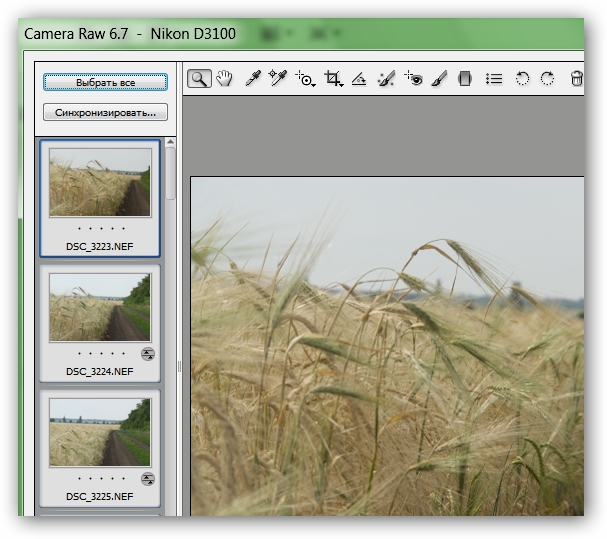
Лучшее программное обеспечение Sony для преобразования .arw в .jpg (и другие форматы)
1. Adobe Camera Raw
Adobe Camera Raw была выпущена в 2003 году и с тех пор добавлена поддержка новых моделей камер. Сегодня он поддерживает многие модели камер Sony и два расширения файлов Sony: ARW и SRF.
Adobe Camera Raw — это плагин, который предоставляет возможности преобразования RAW для приложений Adobe, таких как Photoshop, Lightroom Classic, Lightroom, Photoshop Elements, After Effects и Bridge.Он также предлагает функции улучшения изображения (регулировка цвета, удаление пятен, геометрические преобразования, фильтры и локальные настройки), эффекты (виньетка, удаление дымки и зернистость) и функции объединения для создания панорам.
Цена: Бесплатно для пользователей Adobe
Совместимость: Windows и Mac
Плюсы: Поддерживает более 80 моделей камер Sony
Минусы: Доступно только для пользователей Adobe
2.
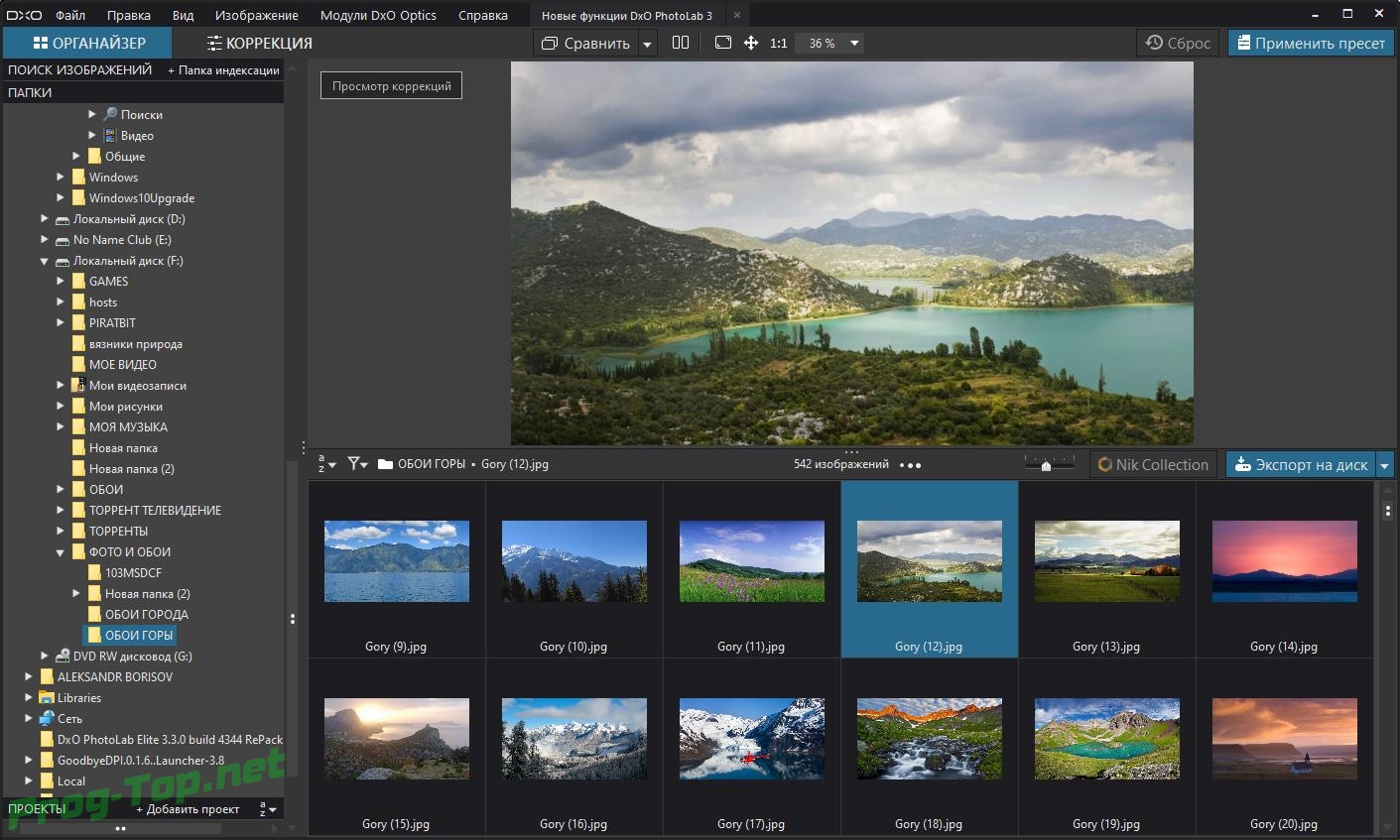 Luminar
LuminarLuminar — это отдельное приложение, которое конвертирует файлы Sony RAW. Он поддерживает более 80 моделей камер Sony и представляет собой великолепный редактор изображений с функциями искусственного интеллекта (AI).
Luminar разработан для фотографии и предоставляет инструменты для начинающих и опытных пользователей. Он имеет более 70 фильтров для улучшения и корректировки изображений, многие из которых используют алгоритмы ИИ для предоставления автоматических решений. Такие фильтры, как Accent AI и AI Sky Enhancer, могут распознавать контент в ваших изображениях и предоставлять определенный набор настроек.Вы можете использовать эти фильтры как есть или как отправную точку для вашего творческого видения. Luminar также предлагает готовые стили для достижения определенного настроения.
Возможно, наиболее важными функциями конвертера RAW являются пакетная обработка и управление цифровыми активами; последняя версия Luminar предлагает и то, и другое.
Цена: 79 евро за Luminar 4 во время предварительной продажи
Совместимость: Windows и Mac
Плюсы: Мощный редактор фотографий RAW
Минусы: Нет автоматической коррекции перспективы
3.
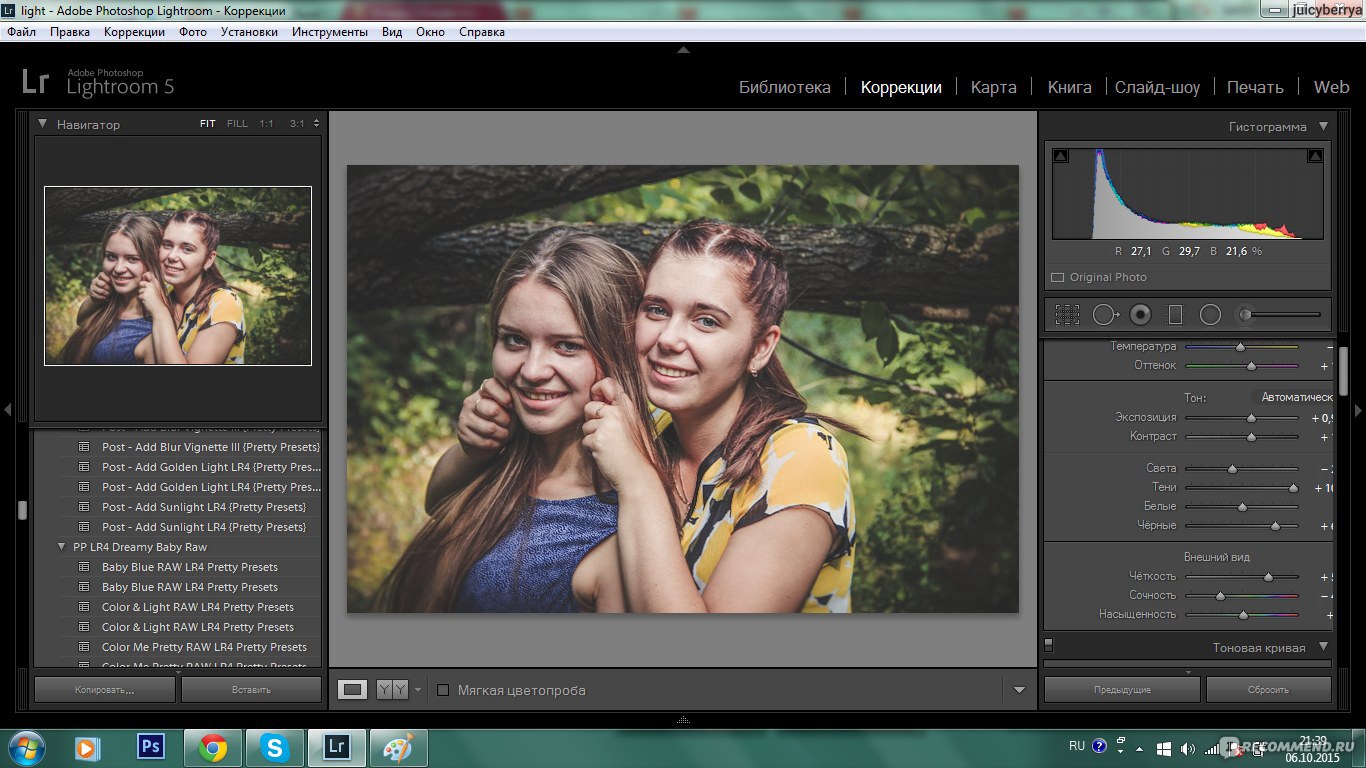 RawTherapee
RawTherapeeRawTherapee поддерживает большинство форматов Sony ARW, включая Sony Pixel Shift. Как конвертер RAW он может преобразовывать ваши файлы Sony RAW в формат JPEG. RawTherapee — это быстрое и простое в использовании программное обеспечение для редактирования изображений Sony, которое является одним из лучших конвертеров, которые вы можете найти. Это программное обеспечение оптимизировано для современных процессоров, обеспечивает управление цветом и профили ICC, поддерживает пленочные негативы и монохромные камеры, а также позволяет оценивать изображения и редактировать метаданные.
Как редактор фотографий RAW, RawTherapee предлагает панель предварительного просмотра и несколько режимов предварительного просмотра.Он позволяет вам видеть основные гистограммы и гистограммы RAW (камера показывает вам гистограмму JPEG, которая представляет собой гистограмму, созданную после того, как светлые и темные участки были обрезаны сжатием). Используя маску фокусировки, вы можете видеть резкие и сфокусированные области изображения.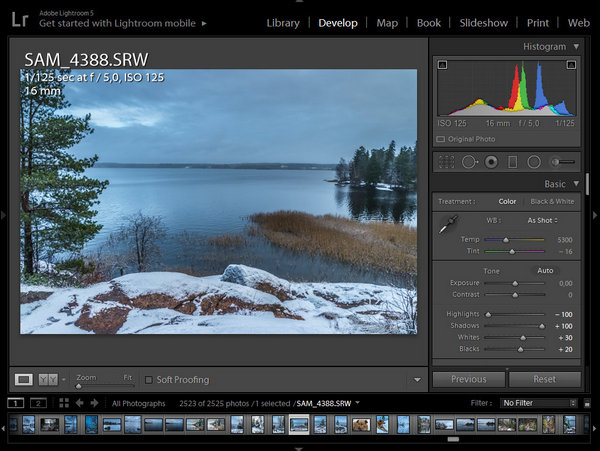 Затем вы можете решить, какие настройки следует внести, например, в экспозицию, детали и цвет.
Затем вы можете решить, какие настройки следует внести, например, в экспозицию, детали и цвет.
Цена: Бесплатно, с открытым исходным кодом
Совместимость: Windows, Mac и Linux
Плюсы: Бесплатная и простая в использовании
Минусы: Ограниченные инструменты для редактирования изображений
4.Affinity Photo
Affinity Photo — это фоторедактор в формате RAW, поддерживающий более 90 моделей камер Sony. Он позволяет улучшать и ретушировать изображения, а также создавать изобразительное искусство.
Affinity Photo обеспечивает полное проявление RAW. Среди его лучших функций — коррекция объектива, настройка экспозиции и баланса белого, уменьшение шума, удаление горячих пикселей и редактирование EXIF.
Affinity Photo работает со слоями и имеет потрясающие инструменты для композиции изображений, такие как маска и обтравочные слои, эффекты слоя, векторные и текстовые инструменты, а также режимы наложения. Он также включает большую библиотеку кистей. Но это не просто редактор изображений для фотографов. Это сложный инструмент для графического дизайна, изобразительного искусства и творчества. Вы также можете использовать его для сшивания фотографий и создания панорам, компоновки изображений HDR и выполнения сложных выделений.
Он также включает большую библиотеку кистей. Но это не просто редактор изображений для фотографов. Это сложный инструмент для графического дизайна, изобразительного искусства и творчества. Вы также можете использовать его для сшивания фотографий и создания панорам, компоновки изображений HDR и выполнения сложных выделений.
Цена: $ 59
Совместимость: Windows и Mac
Плюсы: Быстрая загрузка файлов RAW и эффективные инструменты редактирования RAW
Минусы: Может быть слишком сложно для новичков
5.Adobe Lightroom
Adobe Lightroom — один из самых известных фоторедакторов. Это также RAW-конвертер для длинного списка моделей камер Canon и Nikon — двух производителей с долгой историей использования формата RAW. И хотя это нелегко обнаружить, Lightroom также работает как конвертер Sony ARW для некоторых моделей камер Sony. Чтобы узнать, поддерживается ли ваша модель, проверьте технические характеристики камеры.
Lightroom известен своими функциями организации фотографий, совместимостью с программным обеспечением Adobe и инструментами в один щелчок, которые преобразуют ваши изображения за секунды.Он позволяет улучшать цвета, удалять объекты, выполнять геометрические преобразования и работать только с определенными областями изображения. Он также хранит все в облаке, предоставляя вам мощную резервную копию и позволяя вам получать доступ к вашим изображениям с разных устройств.
Цена: 9,99 $ / месяц
Совместимость: Windows и Mac
Плюсы: Эффективные инструменты для организации фотографий
Минусы: Ежемесячная подписка; трудно узнать, совместима ли она с вашей камерой Sony
6.Capture One Pro (для Sony)
Capture One Pro (для Sony) — это конвертер RAW, который поддерживает многие форматы файлов камеры Sony, включая ARW и SR2. Это мощный фоторедактор, разработанный специально для камер Sony. (Примечание: Capture One также предоставляет полную версию Capture One Pro, которая работает с файлами со многих камер Sony и других производителей. ) Capture One Pro предоставляет инструменты для упорядочивания и редактирования фотографий, настраиваемый интерфейс и быстрый импорт и экспорт файлов в различные форматы.
) Capture One Pro предоставляет инструменты для упорядочивания и редактирования фотографий, настраиваемый интерфейс и быстрый импорт и экспорт файлов в различные форматы.
Являясь эксклюзивным программным обеспечением Sony для редактирования, Capture One Pro (для Sony) гарантирует точные цветовые профили и реалистичные цвета. Он откалиброван для файлов Sony RAW и поддерживает более 70 моделей камер Sony. Capture One позволяет работать со слоями и масками, использовать настраиваемые профили линз для получения естественных цветов и четких деталей и снимать прямо на компьютер.
Цена: 149 евро или 10,99 евро в месяц
Совместимость: Windows и Mac
Плюсы: Инструменты настройки цвета для камер Sony
Минусы: Если вы переключитесь на камеру другого производителя, вам нужно будет купить другую версию Capture One Pro или выбрать новый редактор фотографий RAW
7.RAW Viewer
RAW Viewer — бесплатное приложение, разработанное Sony для просмотра файлов Sony RAW. Он поддерживает файлы Sony RAW / X-OCN, записанные VENICE / F65 / F55 / F5 / NEX-FS700 с SR-R4 / AXS-R5 / R7. RAW Viewer позволяет воспроизводить файлы, редактировать метаданные, переворачивать изображения, просматривать гистограммы и формы сигналов, управлять экспозицией, цветовой температурой, тоном и цветовым балансом, а также создавать различные видеоформаты.
Он поддерживает файлы Sony RAW / X-OCN, записанные VENICE / F65 / F55 / F5 / NEX-FS700 с SR-R4 / AXS-R5 / R7. RAW Viewer позволяет воспроизводить файлы, редактировать метаданные, переворачивать изображения, просматривать гистограммы и формы сигналов, управлять экспозицией, цветовой температурой, тоном и цветовым балансом, а также создавать различные видеоформаты.
Цена: Бесплатно
Совместимость: Windows и Mac
Плюсы: Разработано Sony и адаптировано для камер Sony
Минусы: Ограниченные функции для фоторедактора RAW
8.DxO PhotoLab
DxO PhotoLab поддерживает форматы RAW с более чем 400 цифровых камер, включая 73 модели камер Sony. Это отличное программное обеспечение для редактирования файлов Sony, поскольку оно откалибровано для работы с системами Sony и предлагает множество инструментов для исправления и обработки изображений. DxO PhotoLab предоставляет индивидуальные профили, которые исправляют оптические недостатки оборудования.
Среди его лучших особенностей — оптическая коррекция, локальная регулировка с технологией U Point, эффективная и безопасная технология шумоподавления и возможность переключения между ручным и автоматическим режимами.DxO PhotoLab также может помочь вам в управлении фотографиями с помощью новой функции Photolibrary.
Цена: € 129
Совместимость: Windows и Mac
Плюсы: Оптические исправления дефектов камеры
Минусы: Для фотографии; не включает элементы графического дизайна
9. AfterShot Pro
AfterShot Pro — это фоторедактор в формате RAW, который предоставляет множество полезных функций для преобразования и редактирования файлов RAW.Он предлагает профили камеры в формате RAW и автоматический механизм, который отправляет вам уведомления при добавлении новых профилей. Вы можете загрузить новые профили с веб-сайта поставщика программного обеспечения в любое время.
AfterShot Pro выполняет коррекцию объектива, удаляет пятна и дефекты, восстанавливает светлые участки, используя данные из файлов RAW, и снижает шум.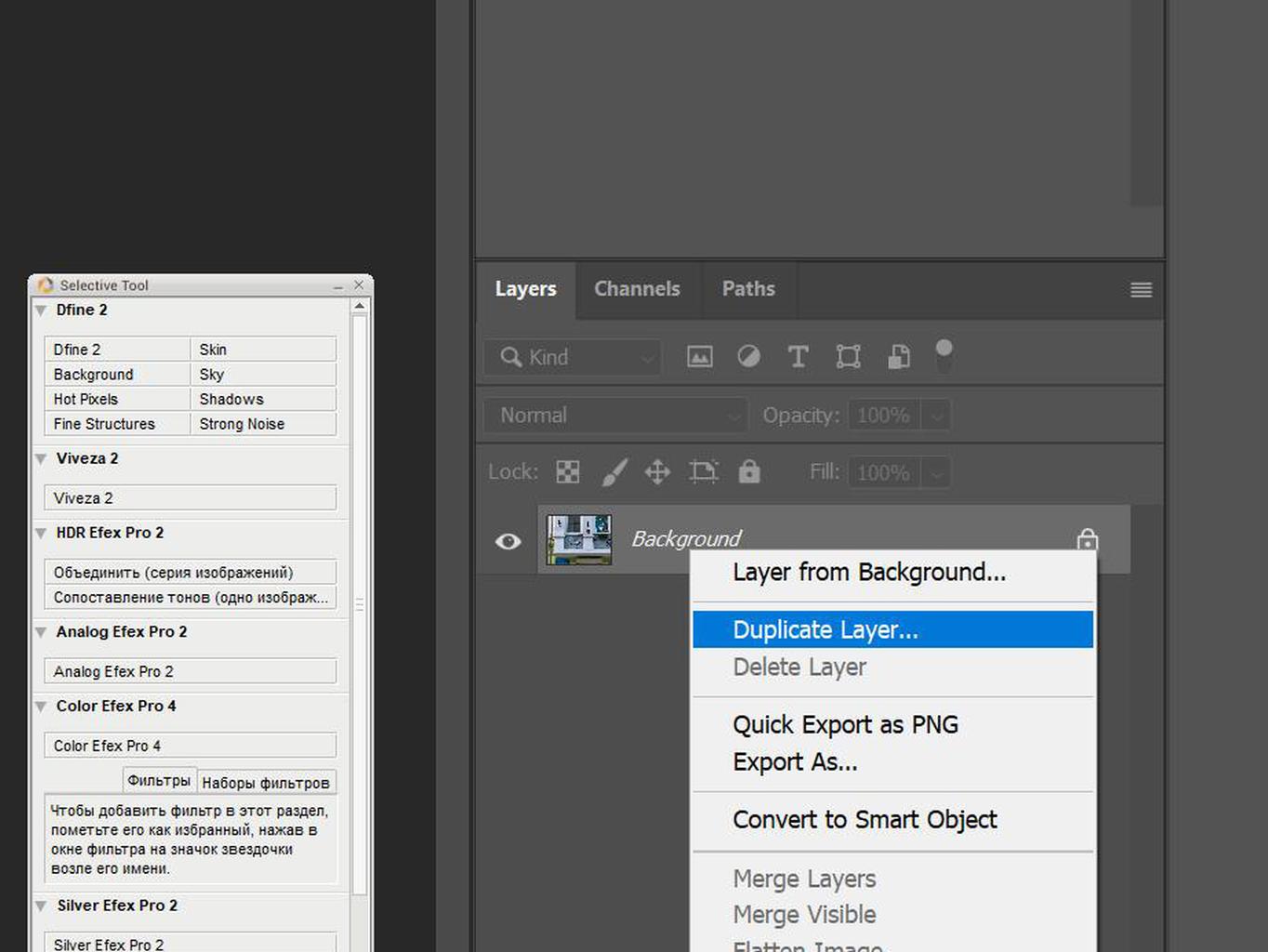 Среди его функций — базовые настройки, выборочное редактирование, редактирование HDR, удаление эффекта красных глаз и библиотека предустановок изображения.
Среди его функций — базовые настройки, выборочное редактирование, редактирование HDR, удаление эффекта красных глаз и библиотека предустановок изображения.
Цена: 59 евро.99
Совместимость: Windows, Mac и Linux
Плюсы: Простота использования, быстрый рабочий процесс, низкие системные требования
Минусы: Сложное управление уровнями
10. RAW Power
RAW Power разработан Gentlemen Coders и дает вам доступ к мощному механизму RAW от Apple. Его можно использовать как расширение Apple Photos или как отдельное приложение. RAW Power имеет обширную поддержку камер, в том числе для многих моделей камер Sony.
RAW Power — это простой в использовании и эффективный редактор фотографий RAW. В нем не так много функций, но вы можете использовать его для преобразования файлов RAW в JPEG, восстановления светлых участков, уменьшения шума, настройки перспективы, исправления хроматических аберраций, настройки яркости и преобразования в черно-белое. Это также дает вам доступ к библиотеке фотографий iCloud и возможность создавать резервные копии ваших фотографий и получать к ним доступ с разных устройств. RAW Power — отличный инструмент для управления фотографиями, который позволяет просматривать несколько файлов, пакетную обработку, редактирование метаданных, различные панели просмотра и поиск.
Это также дает вам доступ к библиотеке фотографий iCloud и возможность создавать резервные копии ваших фотографий и получать к ним доступ с разных устройств. RAW Power — отличный инструмент для управления фотографиями, который позволяет просматривать несколько файлов, пакетную обработку, редактирование метаданных, различные панели просмотра и поиск.
Цена: 29,99 $
Совместимость: Mac
Плюсы: Простота использования, интеграция с программным обеспечением Apple
Минусы: Не работает со слоями
11. ACDSee Photo Studio
ACDSee Photo Studio — мощный фоторедактор, недавно вошедший в список конвертеров RAW для камер Sony. У него разные версии для Mac и Windows, и у каждой есть свой список совместимых моделей камер Sony.ACDSee Photo Studio предоставляет потрясающие функции редактирования изображений и возможности RAW, которые помещают его в список лучших конвертеров RAW для Sony.
Среди его лучших функций — формирование изображений HDR, наложение фокуса, обнаружение и распознавание лиц, слои, инструменты для добавления текста, инструменты для настройки цвета и геометрических преобразований / исправлений, LUT, пакетное преобразование и поиск дубликатов. Функции редактирования RAW ACDSee включают неразрушающие настройки для корректировки экспозиции, цвета и контраста, повышения резкости изображений и улучшения деталей.
Функции редактирования RAW ACDSee включают неразрушающие настройки для корректировки экспозиции, цвета и контраста, повышения резкости изображений и улучшения деталей.
Цена: Windows: 134,95 долларов США или 8,90 долларов США в месяц; Mac: $ 34,95
Совместимость: Windows и Mac
Плюсы: Отличные инструменты редактирования
Минусы: Поддерживает камеры Sony только в новейшей версии; не имеет настраиваемых объективов и профилей камеры
12. CyberLink PhotoDirector 365
PhotoDirector 365 — новейшая версия фоторедактора CyberLink. Это программное обеспечение, предназначенное для профессиональных фотографов, обеспечивает поддержку большого количества моделей камер Sony.Он имеет множество привлекательных функций для творческого редактирования, но также предлагает инструменты для ретуширования и улучшения изображений.
PhotoDirector 365 включает инструменты на базе искусственного интеллекта для автоматической настройки, такие как AI Deblur, AI Face Recognition и AI Styles.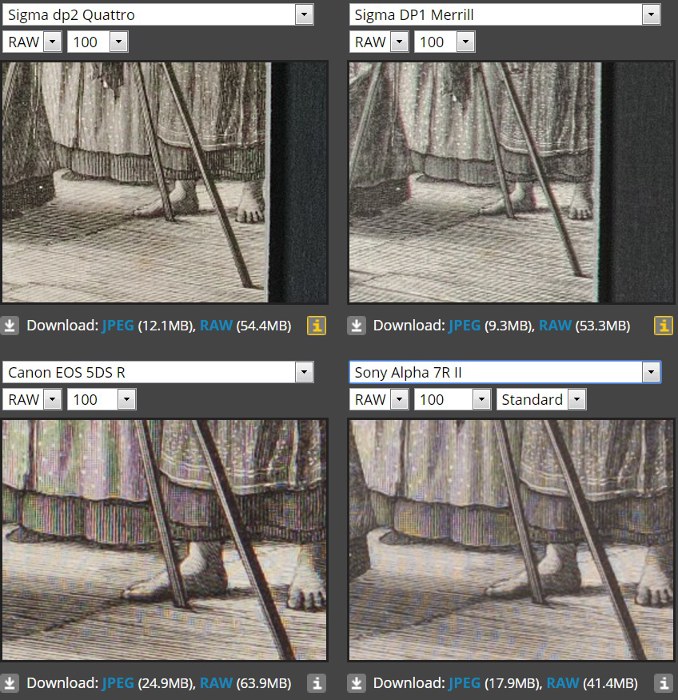 Они позволяют быстро устранять проблемы при рассмотрении содержимого изображения. PhotoDirector 365 предлагает удаление и клонирование с учетом содержимого, замену цвета, фильтры для улучшения изображения и многие другие функции. Он также позволяет извлекать фотографии из видео, использовать кадры и пакеты клип-артов, редактировать изображения с обзором в 360 градусов и использовать широкий набор плагинов и эффектов.Это отличное программное обеспечение для графического дизайна и творческой фотографии.
Они позволяют быстро устранять проблемы при рассмотрении содержимого изображения. PhotoDirector 365 предлагает удаление и клонирование с учетом содержимого, замену цвета, фильтры для улучшения изображения и многие другие функции. Он также позволяет извлекать фотографии из видео, использовать кадры и пакеты клип-артов, редактировать изображения с обзором в 360 градусов и использовать широкий набор плагинов и эффектов.Это отличное программное обеспечение для графического дизайна и творческой фотографии.
Цена: $ 14,99 / месяц
Совместимость: Windows и Mac
Плюсы: Отличное редактирование слоев и поддержка мультимедиа
Минусы: Мало вариантов коррекции изображения; не имеет настраиваемых объективов и профилей камеры
У поклонников Sony есть много интересных вариантов преобразования RAW, от бесплатных конвертеров RAW до сложных профессиональных фоторедакторов.Поскольку рынок программного обеспечения Sony RAW относительно новый и быстро меняется, проверьте список совместимых камер, прежде чем покупать новый конвертер RAW.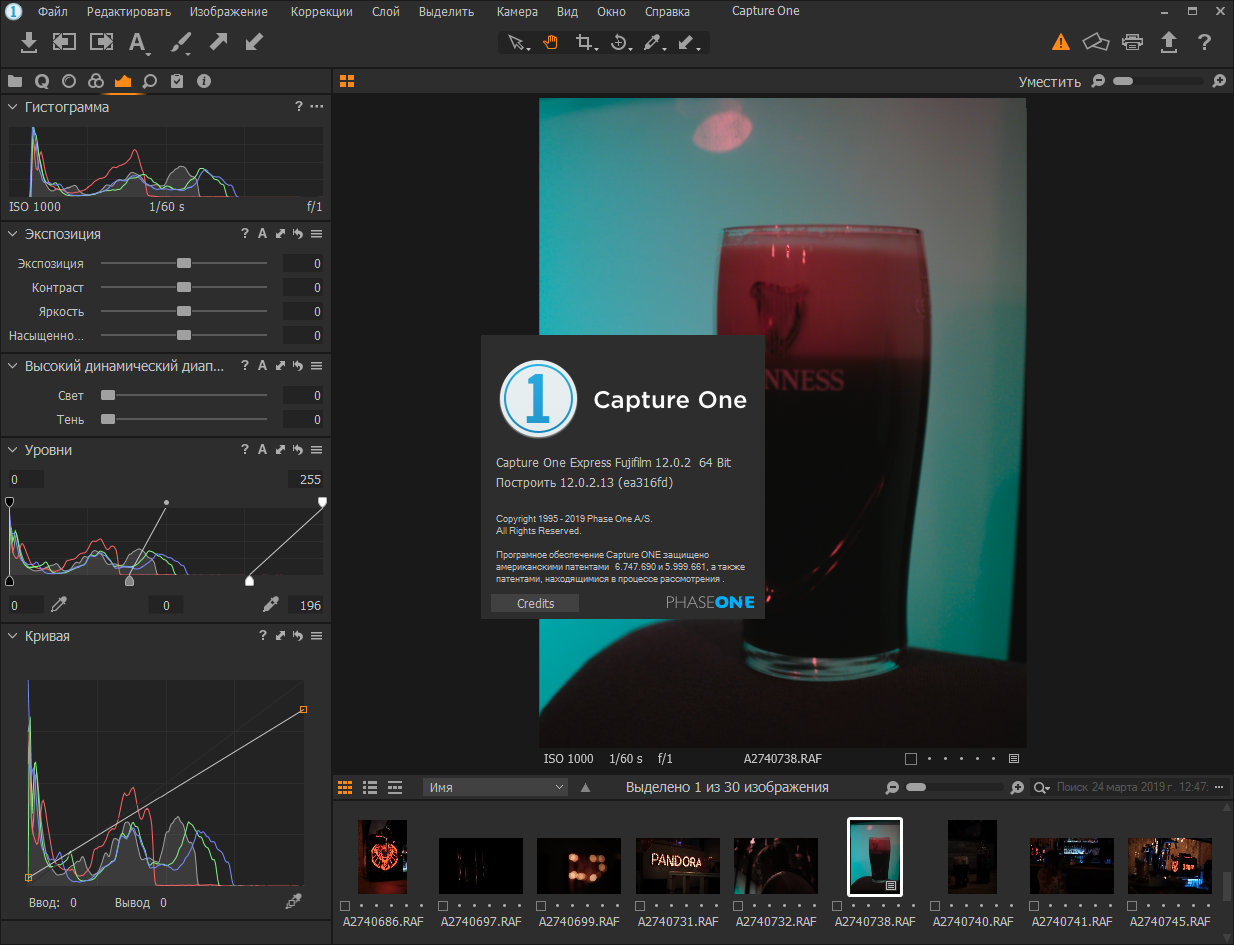 Убедитесь, что ваша камера и объектив (-ы) поддерживаются. Также проверьте системные требования, так как для некоторых фоторедакторов требуется мощный компьютер и новейшая операционная система.
Убедитесь, что ваша камера и объектив (-ы) поддерживаются. Также проверьте системные требования, так как для некоторых фоторедакторов требуется мощный компьютер и новейшая операционная система.
ошибка
Спасибо за загрузку Luminar 4
Подготовка к загрузке…
Ваша загрузка не началась?
Не волнуйтесь, просто нажмите здесь, чтобы повторить попытку.
Ой! Что-то пошло не так. Не волнуйтесь, просто нажмите здесь, чтобы повторить попытку.
.NET Framework4.6 требуется
Шаг 1
Запустите установщик
Luminar 4 Щелкните загруженный файл в нижнем левом углу экрана
Шаг 2
Шаг 2 Следуйте инструкциям
для установки Luminar
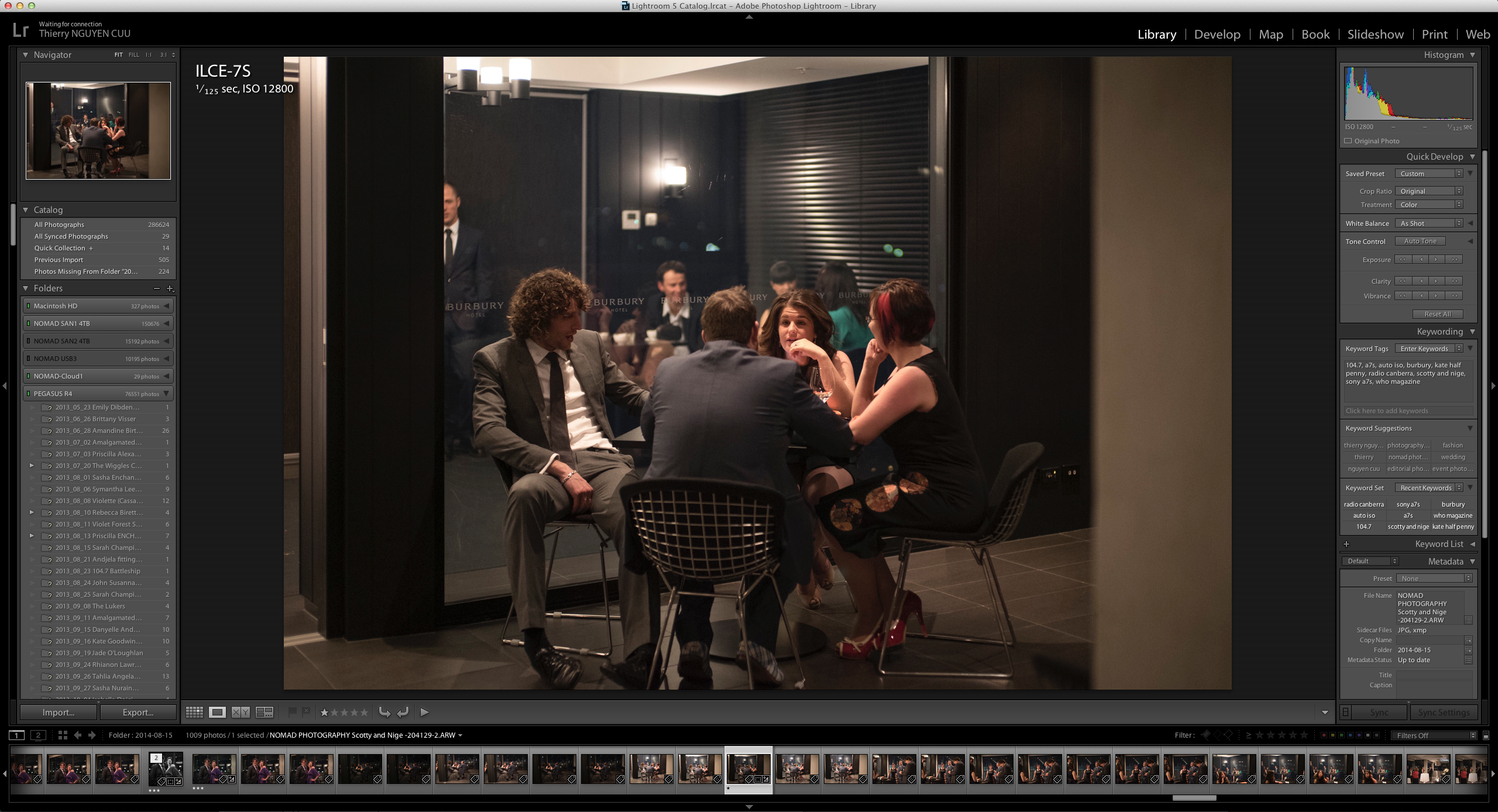
Шаг 3
Шаг 3 Наслаждайтесь новым опытом редактирования фотографий
Спасибо за загрузку Luminar 4
Подготовка к загрузке…
Ваша загрузка не началась?
Не волнуйтесь, просто нажмите здесь, чтобы повторить попытку.
Ой! Что-то пошло не так. Не волнуйтесь, просто нажмите здесь, чтобы повторить попытку.
. NET Framework
NET Framework 4.6 требуется
Шаг 1
Запустите установщик
Luminar 4 Щелкните загруженный файл в нижнем левом углу экрана
Шаг 2
Шаг 2 Следуйте инструкциям
для установки Luminar
Шаг 3
Шаг 3 Наслаждайтесь новым опытом редактирования фотографий
Спасибо за загрузку Luminar 4
Подготовка к загрузке. ..
..
Ваша загрузка не началась?
Не волнуйтесь, просто нажмите здесь, чтобы повторить попытку.
Ой! Что-то пошло не так. Не волнуйтесь, просто нажмите здесь, чтобы повторить попытку.
.NET Framework4.6 требуется
Шаг 1
Запустите установщик
Luminar 4 Щелкните загруженный файл в нижнем левом углу экрана
Шаг 2
Шаг 2 Следуйте инструкциям
для установки Luminar

Шаг 3
Шаг 3 Наслаждайтесь новым опытом редактирования фотографий
Спасибо за загрузку Luminar 4
Подготовка к загрузке…
Ваша загрузка не началась?
Не волнуйтесь, просто нажмите здесь, чтобы повторить попытку.
Ой! Что-то пошло не так. Не волнуйтесь, просто нажмите здесь, чтобы повторить попытку.
. NET Framework
NET Framework 4.6 требуется
Шаг 1
Запустите установщик
Luminar 4 Щелкните загруженный файл в нижнем левом углу экрана
Шаг 2
Шаг 2 Следуйте инструкциям
для установки Luminar
Шаг 3
Шаг 3 Наслаждайтесь новым опытом редактирования фотографий
ошибка
Спасибо за загрузку Luminar 4
Подготовка к загрузке. ..
..
Ваша загрузка не началась?
Не волнуйтесь, просто нажмите здесь, чтобы повторить попытку.
Ой! Что-то пошло не так. Не волнуйтесь, просто нажмите здесь, чтобы повторить попытку.
.NET Framework4.6 требуется
Шаг 1
Запустите установщик
Luminar 4 Щелкните загруженный файл в нижнем левом углу экрана
Шаг 2
Шаг 2 Следуйте инструкциям
для установки Luminar
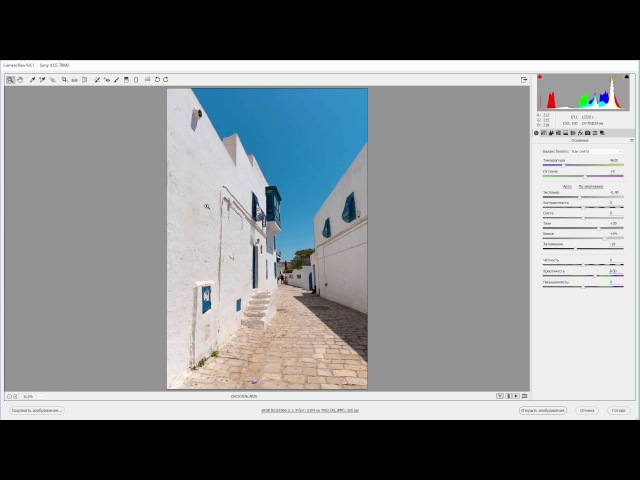
Шаг 3
Шаг 3 Наслаждайтесь новым опытом редактирования фотографий
Спасибо за загрузку Luminar 4
Подготовка к загрузке…
Ваша загрузка не началась?
Не волнуйтесь, просто нажмите здесь, чтобы повторить попытку.
Ой! Что-то пошло не так. Не волнуйтесь, просто нажмите здесь, чтобы повторить попытку.
. NET Framework
NET Framework 4.6 требуется
Шаг 1
Запустите установщик
Luminar 4 Щелкните загруженный файл в нижнем левом углу экрана
Шаг 2
Шаг 2 Следуйте инструкциям
для установки Luminar
Шаг 3
Шаг 3 Наслаждайтесь новым опытом редактирования фотографий
Спасибо за загрузку Luminar 4
Подготовка к загрузке. ..
..
Ваша загрузка не началась?
Не волнуйтесь, просто нажмите здесь, чтобы повторить попытку.
Ой! Что-то пошло не так. Не волнуйтесь, просто нажмите здесь, чтобы повторить попытку.
.NET Framework4.6 требуется
Шаг 1
Запустите установщик
Luminar 4 Щелкните загруженный файл в нижнем левом углу экрана
Шаг 2
Шаг 2 Следуйте инструкциям
для установки Luminar

Шаг 3
Шаг 3 Наслаждайтесь новым опытом редактирования фотографий
Спасибо за загрузку Luminar 4
Подготовка к загрузке…
Ваша загрузка не началась?
Не волнуйтесь, просто нажмите здесь, чтобы повторить попытку.
Ой! Что-то пошло не так. Не волнуйтесь, просто нажмите здесь, чтобы повторить попытку.
. NET Framework
NET Framework 4.6 требуется
Шаг 1
Запустите установщик
Luminar 4 Щелкните загруженный файл в нижнем левом углу экрана
Шаг 2
Шаг 2 Следуйте инструкциям
для установки Luminar
Шаг 3
Шаг 3 Наслаждайтесь новым опытом редактирования фотографий
RawDigger: обнаружение постеризации в файлах SONY cRAW / ARW2
Сжатие необработанных данных с потерями в настоящее время является единственным вариантом, доступным в камерах Sony серий NEX, SLT, RX, ILCE, ILCA и недавних DSLR-A.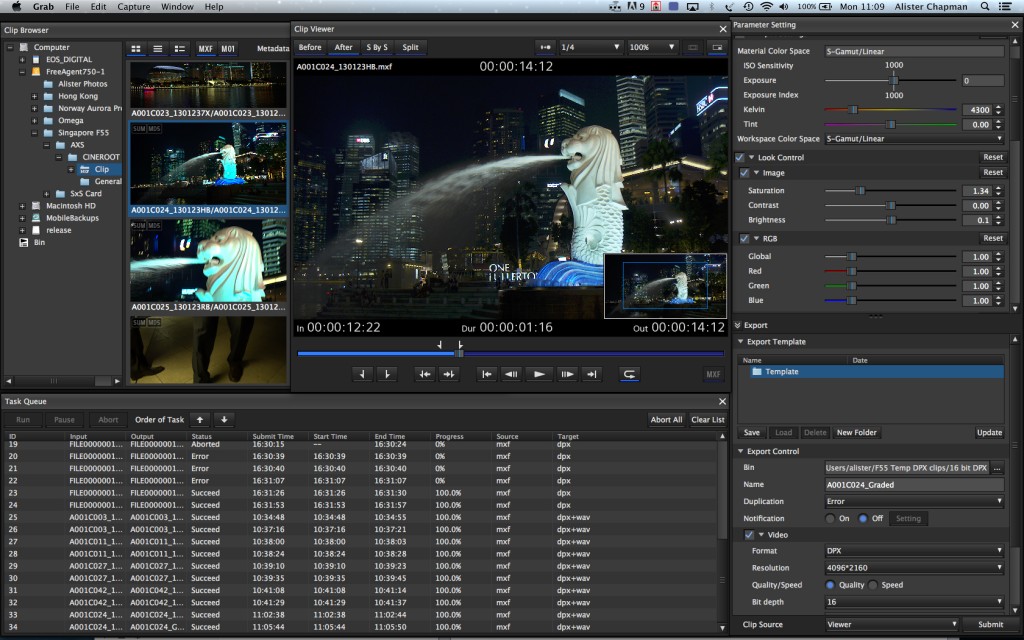 В первой части этой статьи показано, как обнаружить артефакты, вызванные этим сжатием. Мы обсудим технические детали этого сжатия во второй части этой статьи.
В первой части этой статьи показано, как обнаружить артефакты, вызванные этим сжатием. Мы обсудим технические детали этого сжатия во второй части этой статьи.
В подавляющем большинстве случаев артефакты сжатия незаметны, если не ввести резкое усиление контрастности. Однако есть исключения. Если несколько неудачных звезд выровнены, артефакты могут стать хорошо заметными даже без большой обработки изображения. Все, что необходимо для того, чтобы артефакты угрожали качеству конечного изображения, — это сочетание высокой локальной контрастности и плоского безликого фона.
Давайте посмотрим на пример, предоставленный Матти Коски, это тот же пример, который был опубликован Ллойдом Чемберсом в его блоге. Upd .: Большое спасибо г-ну Коски, который теперь дал нам разрешение на ссылку на исходный необработанный файл _DSC0035-startrails.ARW
Артефакты в виде горизонтальной цветной полосы по обе стороны от одного из звездных следов хорошо видны, даже если все ползунки установлены на ноль, кроме ползунка экспозиции:
Рисунок 1. Звездные тропы. Снимок открыт в Adobe Camera Raw
Звездные тропы. Снимок открыт в Adobe Camera Raw
Эта проблема еще более заметна в RawDigger, потому что для целей отображения RawDigger использует вариант Auto Levels, когда тона изображения растягиваются, чтобы занять весь тональный диапазон:
Рисунок 2
Здесь мы имеем явный случай постеризации , , что является отсутствием непрерывной градации тона или, другими словами, квантования цвета. Это вызвано своего рода ошибкой округления, характерной для схемы сжатия, которую Sony использует для формата cRAW.Эта ошибка возникает, когда шаг между значениями в 16-байтовом блоке слишком грубый (подробное объяснение механизма находится в части «Внутренний формат SONY cRAW» этой статьи ниже) . В результате этой ошибки округления артефакты видны даже без перемещения ползунка контрастности вправо.
Для обнаружения проблемных областей на изображениях, снятых в формате Sony cRAW, RawDigger, начиная с версии 1.0.5, предлагает специальный режим распаковки и отображения, который можно включить с помощью:
Предпочтения — Обработка данных — Режим обработки Sony ARW2 — Режим обработки: Дельта-шаг относительно значения
Рисунок 3
В этом режиме вместо обычной процедуры распаковки данных мы вычисляем степень постеризации, то есть отношение минимальной вариации данных (шаг данных) в 16-пиксельном блоке к значению пикселя . Это соотношение в промилле (1/1000, ‰) . Следовательно, отношения нескольких десятков на мил (то есть несколько процентов) могут быть видны, если фон представляет собой плавный градиент. Несколько сотен промилле (то есть несколько десятков процентов) наверняка будут видны, если фон будет гладким и безликим.
Это соотношение в промилле (1/1000, ‰) . Следовательно, отношения нескольких десятков на мил (то есть несколько процентов) могут быть видны, если фон представляет собой плавный градиент. Несколько сотен промилле (то есть несколько десятков процентов) наверняка будут видны, если фон будет гладким и безликим.
Вот та же область снимков звездных следов, отображаемая в Шаг дельты относительно значения Режим :
Рисунок 4
Как видите, области с артефактами легко обнаруживаются.Эти области могут иметь постеризацию на конечном изображении.
Приложив немного усилий, мы можем сделать этот режим еще более удобным.
Предположим, мы хотим выбрать области, в которых степень постеризации составляет 10% (100). Для этого в RawDiggerer Preferences — Over / Under Exposure мы устанавливаем Ручное выравнивание всех каналов в Обнаружение передержки группа на 100:
Рисунок 5
Включив индикацию передержки (галочка в OvExp ), мы увидим наложение красный поверх областей, где степень постеризации выше 10%:
Рисунок 6
В этом режиме области потенциальной постеризации отображаются по всему изображению. Однако на конечном изображении постеризация будет видна только на гладком и невыразительном фоне, таком как небо, иногда белки глаз и плоские тени. Во всех остальных случаях единственный эффект постеризации — это ошибка локальной цветопередачи. Вероятность того, что эта ошибка будет заметна, очень мала.
Однако на конечном изображении постеризация будет видна только на гладком и невыразительном фоне, таком как небо, иногда белки глаз и плоские тени. Во всех остальных случаях единственный эффект постеризации — это ошибка локальной цветопередачи. Вероятность того, что эта ошибка будет заметна, очень мала.
Давайте посмотрим на следующий снимок (со страницы анализа Sony A7R Кесабесде) :
Рисунок 7
На всех резких контрастных краях видны артефакты, по которым можно заподозрить постеризацию:
Рисунок 8
Однако на финальном изображении постеризация видна только на краю башни, где фоном является невыразительное голубое небо.
Мы будем использовать этот снимок, чтобы продемонстрировать дополнительную настройку, которая помогает исключить самые низкие значения тона (глубокие тени) из карты постеризации.
Глубокие тени всегда содержат скрытую, но существенную постеризацию, потому что там присутствует только несколько уровней .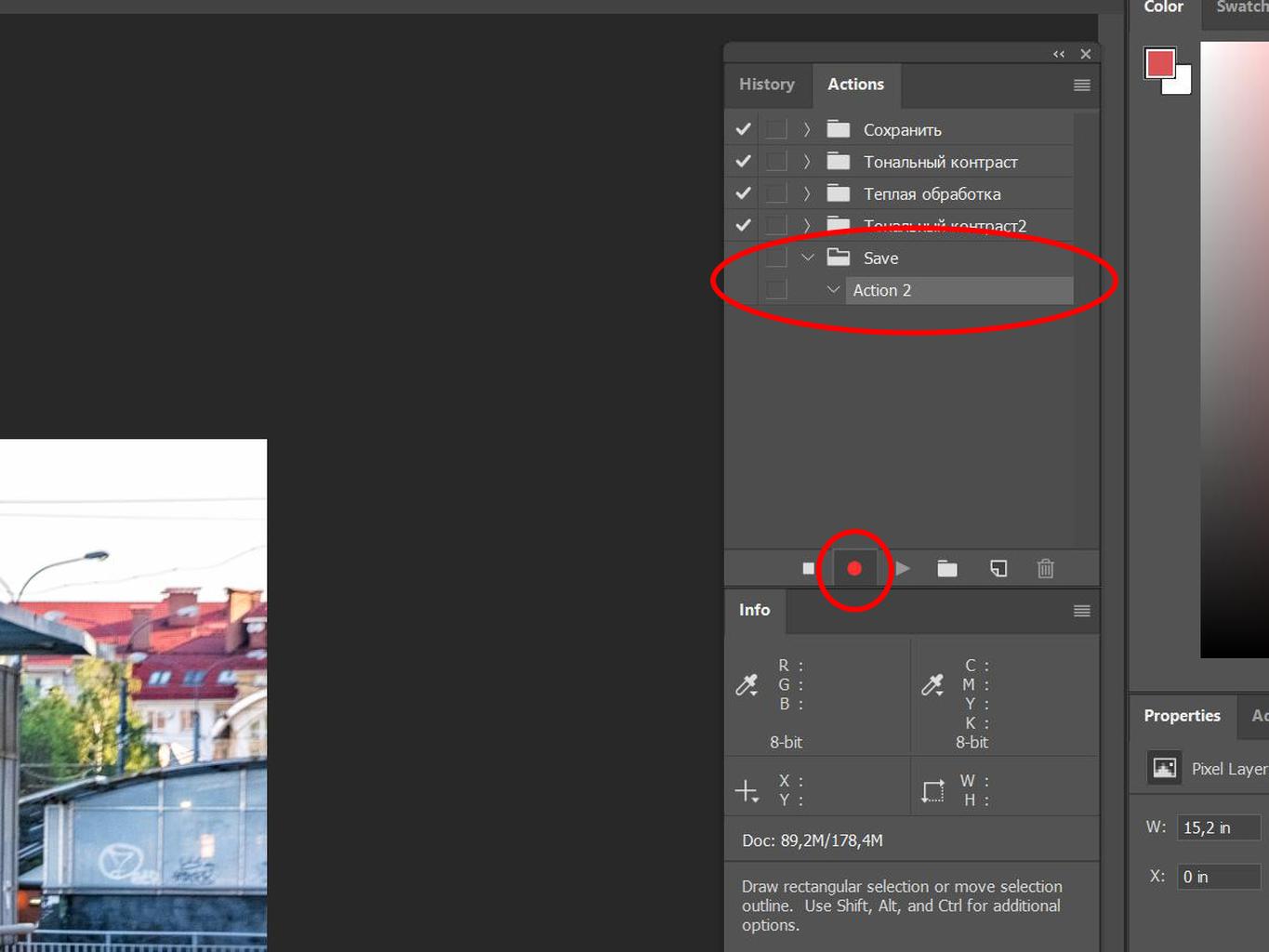 Даже если кодирование осуществляется без потерь, минимальный шаг в тенях файла cRAW равен 2. Это означает, что если уровень равен 64, степень постеризации будет более 30 ‰ (2/64 = 3.125%) .
Даже если кодирование осуществляется без потерь, минимальный шаг в тенях файла cRAW равен 2. Это означает, что если уровень равен 64, степень постеризации будет более 30 ‰ (2/64 = 3.125%) .
Чтобы сохранить изображение более чистым, вы можете использовать параметр Игнорировать тени ниже уровня NN . Этот параметр активен только вместе с Sony ARW2 Processing — Delta Step относительно значения.
Если этот параметр выключен (то есть значение в поле установлено на ноль), сцена будет показывать дополнительную постеризацию в тенях на переднем плане:
Рисунок 9
Файлы Sony cRAW упакованы и распакованы следующим образом:
- Данные, поступающие от датчика, смещены на уровень черного (например, для камеры Sony A7r уровень черного составляет 512, и это значение добавляется ко всем данным) и сжимаются с помощью кривой тонов, эквивалентной приведенной ниже; сжатый результат содержит 11-битные значения.

Рисунок 10
- Каждая строка данных (строка имеет высоту 1 пиксель) разбивается на фрагменты по 32 пикселя, каждый фрагмент содержит чередующиеся пиксели из 2 цветовых каналов. Для нечетных строк блок содержит 16 R-пикселей и 16 G-пикселей (RGRGRG…) , для четных строк он содержит 16 G-пикселей и 16 B-пикселей (GBGBGB…)
- Структура каждого 16-пиксельного блока:
Рисунок 11
Здесь Max — максимальное значение пикселя в блоке, Min — минимальное значение в блоке, Offsets — положения пикселей с максимальными и минимальными значениями относительно начала блока
Дельты рассчитываются как:
DataSpan = Макс. — Мин.
Шаг = 2 округление (log2 (DataSpan / 128))
Delta = (PixelValue — Min) / Step (подробнее об этом ниже)
Длина блока составляет 2 * 11 + 2 * 4 + 14 * 7 = 128 бит или 16 байт. Таким образом, необработанные данные, сжатые по схеме cRAW, эффективно используют 1 байт на пиксель; но общий размер файла ARW2 немного больше, поскольку он содержит не только данные cRAW, но также метаданные и предварительный просмотр JPEG.
Таким образом, необработанные данные, сжатые по схеме cRAW, эффективно используют 1 байт на пиксель; но общий размер файла ARW2 немного больше, поскольку он содержит не только данные cRAW, но также метаданные и предварительный просмотр JPEG.
Чем больше диапазон данных в 16-пиксельном блоке, тем больше шаг, который умножается на значение дельты для восстановления значения пикселя, и, следовательно, тем больше шаг данных. Для диапазона данных, меньшего или равного 128, коэффициент равен 1, и при изменении дельта-кодирования ошибка округления не вводится.Для большего диапазона схема действительно вносит ошибку округления, которая может привести к постеризации. Другими словами, если фрагмент из 32 пикселей охватывает область с большим разбросом яркости, данные в блоке не точны, а являются лишь приблизительными.
Интервал данных менее | 128 | 256 | 512 | 1024 | 2048 |
Шаг | 1 | 2 | 4 | 8 | 16 |
- Во время необработанного преобразования сначала выполняется обратное дельта-кодирование, затем применяется кривая тонов линеаризации (содержащаяся в метаданных файлов Sony ARW2) для распаковки данных и, наконец, уровень черного ( также берется из метаданных) вычитается из результата.

После вычитания уровня черного кривая тонов линеаризации Sony cRAW фактически выглядит так:
Рис. 12. Тональная кривая Sony cRAW с вычтенным уровнем черного
Или в виде таблицы:
Рисунок 13
Посмотрите еще раз на звездные следы:
Рисунок 14
Осматривая зеленый канал, мы видим, что значения RAW в непосредственной близости от дорожки (уровень черного вычитается) составляют:
- Собственно звездный след имеет значения пикселей, достигающие 4080
- Небо вокруг следа представляет собой гладкий безликий фон, а значения пикселей, близкие к следу, варьируются от 80 до 200.
Применение кривой тонов сжатия к этим данным:
- Максимальное значение 1474 (сжатие применяется к 4080)
- Минимальное значение — 296 (сжатие применяется к 80)
Интервал данных = (макс. — мин.) = (1474 — 296) = 1178.
Чтобы кодировать значения до 1178 в 7 битах, нам нужно установить шаг 16: 2 потолок (лог 2 (1178/128)) = 16.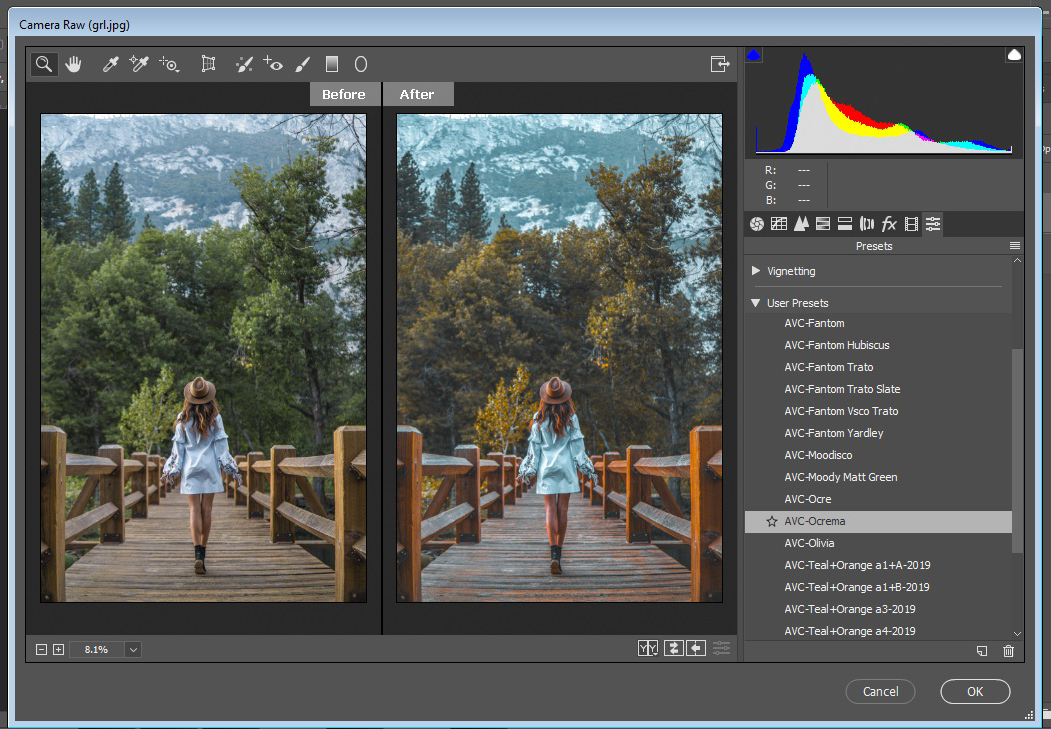
Другими словами, для диапазона данных 1178 ближайшее большее число, которое является точной степенью двойки, равно 2048 = 2 11 .Разделив 2048 на 128, получим шаг 16.
Дельта-значения во время декомпрессии умножаются на этот шаг и затем декомпрессируются с помощью кривой, которую можно вывести с помощью RawDigger. В нашем примере после выполнения декомпрессии по тоновой кривой шаг 16 становится 32, то есть ≈14-30% от значений, характерных для фона. Естественно, что при таком грубом шаге постеризация становится явной.
Поскольку мы уже обсуждали формат cRAW / ARW2, легче понять другие параметры в разделе Sony ARW2 Обработка данных :
- Стандартная обработка — обычная распаковка RAW-данных
- Только базовые пиксели — те пиксели, в которых закодированы точные 11-битные значения, (min и max в блоке) распакованы, а для всех остальных пикселей (дельта-пиксели) установлены на ноль.

- Только дельта-пиксели — Дельта-пиксели распаковываются, и добавление минимального значения восстанавливает их значения, после чего базовые пиксели обнуляются.
- Дельта пикселей относительно нуля — то же, что и предыдущая настройка, но минимальные значения не добавляются к дельта-пикселям.
- Этот режим также, как и приведенный ниже, полезен для определения области, в которой может произойти постеризация. Однако теперь мы добавили больше режима рассказывания сказок, который показан ниже.
- Дельта-шаг относительно значения — этот режим использовался на протяжении всей статьи.
Эта статья в формате PDF: RawDigger_Detecting_Posterization_in_Sony_Camera.pdf
Теперь с Grid Mode View, операциями выбора / отмены выбора и несколькими файлами, повышением резкости экрана, проверкой выделения и многим другим.
Рабочий процесс Sony Raw — Продукты Topaz
Необработанный файл — это не пиксельное изображение, это просто данные (хотя эскиз изображения, который будет преобразован в jpg в соответствии с настройками камеры, встроен в файл).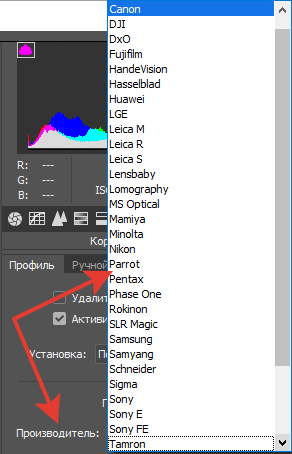 Необработанный файл нельзя изменить, все исправления, внесенные в необработанный файл, необходимо экспортировать в файл изображения, который может иметь формат Tiff, DNG, jpg или другой формат. Большинство программ, которые позволяют обрабатывать необработанный файл, сохраняют в памяти манипуляции, выполненные путем добавления данных в исходный файл или создания другого связанного с ним файла, который называется «сопутствующим файлом». Вы можете вернуться к исходному файлу и изменить внесенные исправления в любое время. Примерами являются DxO PhotoLab, CaptureOne, Camera Raw и т. Д. Другие программы могут обрабатывать необработанные файлы, но после их обработки и открытия изображения в модуле своей редакции они не отслеживают, что было сделано.Примерами могут служить Affinity Photo от Serif и PaintShop от Corel. И есть программы, которые не работают с необработанным файлом, они интерпретируют данные и открывают их как 16-битный файл изображения, и вы будете работать с этим, что не лучший способ делать что-то (поскольку много информации из необработанного файла может не использоваться).
Необработанный файл нельзя изменить, все исправления, внесенные в необработанный файл, необходимо экспортировать в файл изображения, который может иметь формат Tiff, DNG, jpg или другой формат. Большинство программ, которые позволяют обрабатывать необработанный файл, сохраняют в памяти манипуляции, выполненные путем добавления данных в исходный файл или создания другого связанного с ним файла, который называется «сопутствующим файлом». Вы можете вернуться к исходному файлу и изменить внесенные исправления в любое время. Примерами являются DxO PhotoLab, CaptureOne, Camera Raw и т. Д. Другие программы могут обрабатывать необработанные файлы, но после их обработки и открытия изображения в модуле своей редакции они не отслеживают, что было сделано.Примерами могут служить Affinity Photo от Serif и PaintShop от Corel. И есть программы, которые не работают с необработанным файлом, они интерпретируют данные и открывают их как 16-битный файл изображения, и вы будете работать с этим, что не лучший способ делать что-то (поскольку много информации из необработанного файла может не использоваться).
Наиболее важные вещи, о которых нужно позаботиться при съемке фотографии, — это экспозиция (как выполняется экспозиция с учетом диафрагмы, которая вместе с фокусным расстоянием объектива определяет глубину резкости, скорость и ISO, которые чем выше, тем больше шум вы получите) и баланс белого.Остальные параметры, которые можно настроить на камере при съемке в формате jpg, например, установка значений контрастности или насыщенности или преобразование в черно-белое для результирующего изображения, являются результатами обработки данных в файл изображения программным обеспечением, которое может может быть выполнено камерой в камере или может быть выполнено позже на компьютере. Imaging Edge от Sony имеет для них те же настройки, которые могут быть установлены в камере, но позже, при обработке необработанного файла на компьютере.
Большинство файлов Raw имеют размер 12 или 14 бит.Наиболее важные вещи, с которыми нужно работать при обработке необработанного файла, — это баланс белого и восстановление данных (которые есть) из теней и светов.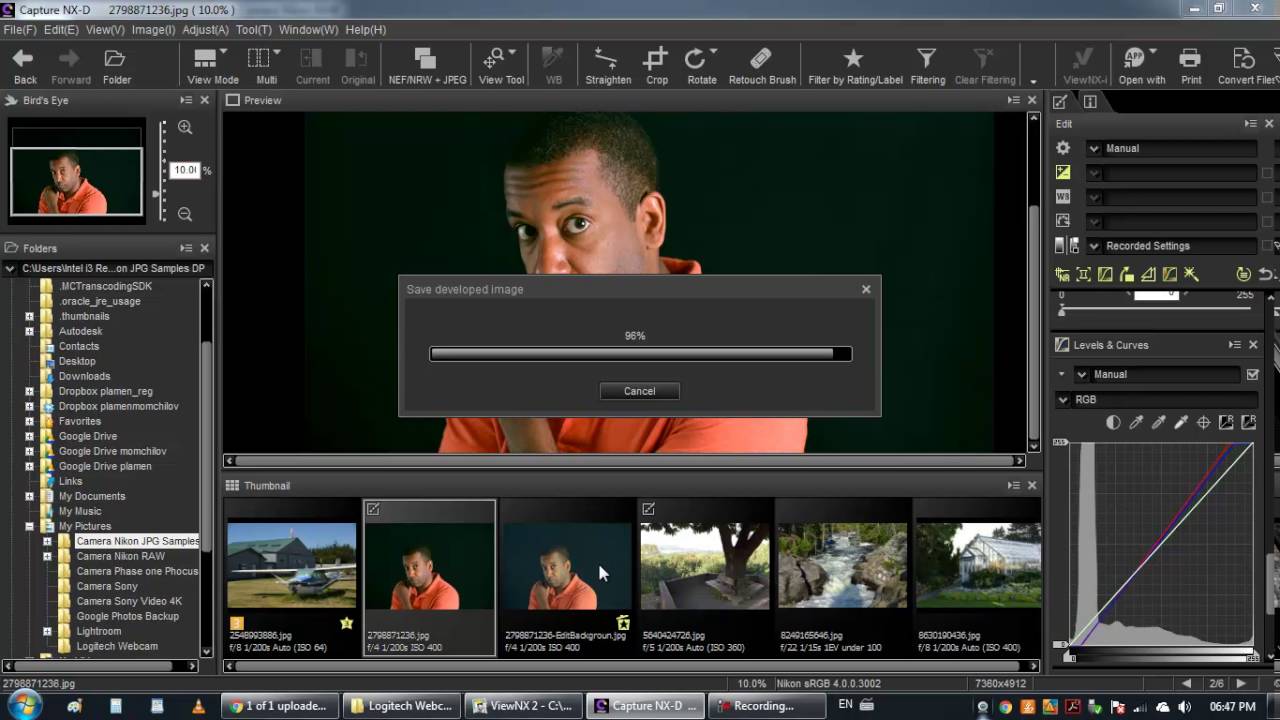 Вся информация, которая не использовалась перед разработкой необработанного файла и экспортом в файл изображения, больше не будет там.
Вся информация, которая не использовалась перед разработкой необработанного файла и экспортом в файл изображения, больше не будет там.
Удаление шумов лучше выполнять при обработке необработанного файла. Это эффективно, если сделать это с файлом tiff, и, очевидно, не то же самое, если сделать это с файлом jpg.
Файл Tiff имеет 16 бит на канал (каналы RGB), что означает, что они могут быть зарегистрированы до 65 бит.536 тонов на канал. Файл jpg может записывать до 256 тонов на канал. Следовательно, tiff-файл имеет гораздо больший потенциал и терпимость к манипулированию изображением. Файл jpg имеет меньшую глубину цвета, и если возиться с ним при редактировании изображения с балансом белого и / или тональным диапазоном, вы, скорее всего, получите или увеличите такие вещи, как шум и / или полосы.
У меня есть камеры Sony (Alpha A230, A580, a7 и Rx100). Я обрабатываю свои необработанные файлы с помощью DxO PhotoLab (который автоматически корректирует оптические искажения линз), экспортирую в Tiff, редактирую в Affinity Photo (но также имею и использую время от времени Paintshop Pro и ACDsee) и использую программы Topaz в качестве плагинов (у меня много их).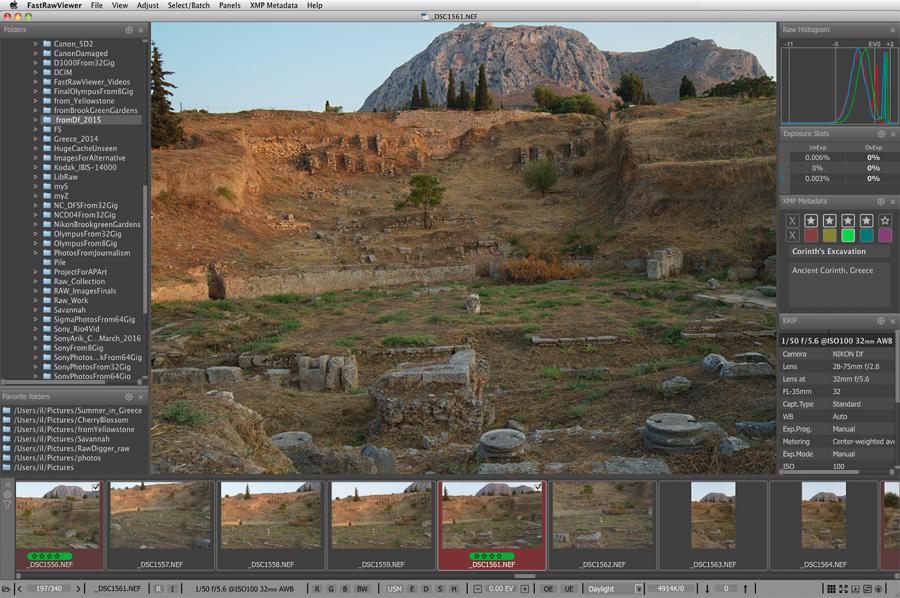
Но для того, что я думаю, вы хотите или я интерпретировал вас, я бы посоветовал вам обработать ваши необработанные файлы в Sony Imaging Edge и экспортировать в 16-битный Tiff (а не в 8-битный файл Tiff). Затем используйте для этого любую программу, которая может исправлять оптическое искажение линз (в случае, если у вас есть камера Sony со сменными объективами), и после этого вы можете открыть файл tiff в Studio 2 (всегда 16-битный файл tiff). После того, как все изменения будут внесены, вы можете безопасно экспортировать в jpg. Просто мнение.
Извините, если я переборщил с тем, что написал. Вы, вероятно, уже знали все или большую часть того, что я сказал, но я склонен преувеличивать энтузиазм, когда выражаюсь. И не верьте мне на слово во всем, что я сказал, я могу ошибаться во многих вещах, которые, как мне кажется, я знаю, и многие из них заслуживают внимания или могут быть весьма убедительными.
Обзор Sony A7R — Датчик изображения (Страница 3 из 9)
Sony, 36,4 МП Exmor Sensor
Когда Nikon впервые представила камеры D800 и D800E, фотографическое сообщество было очень впечатлено работой датчика 36 МП в этих камерах.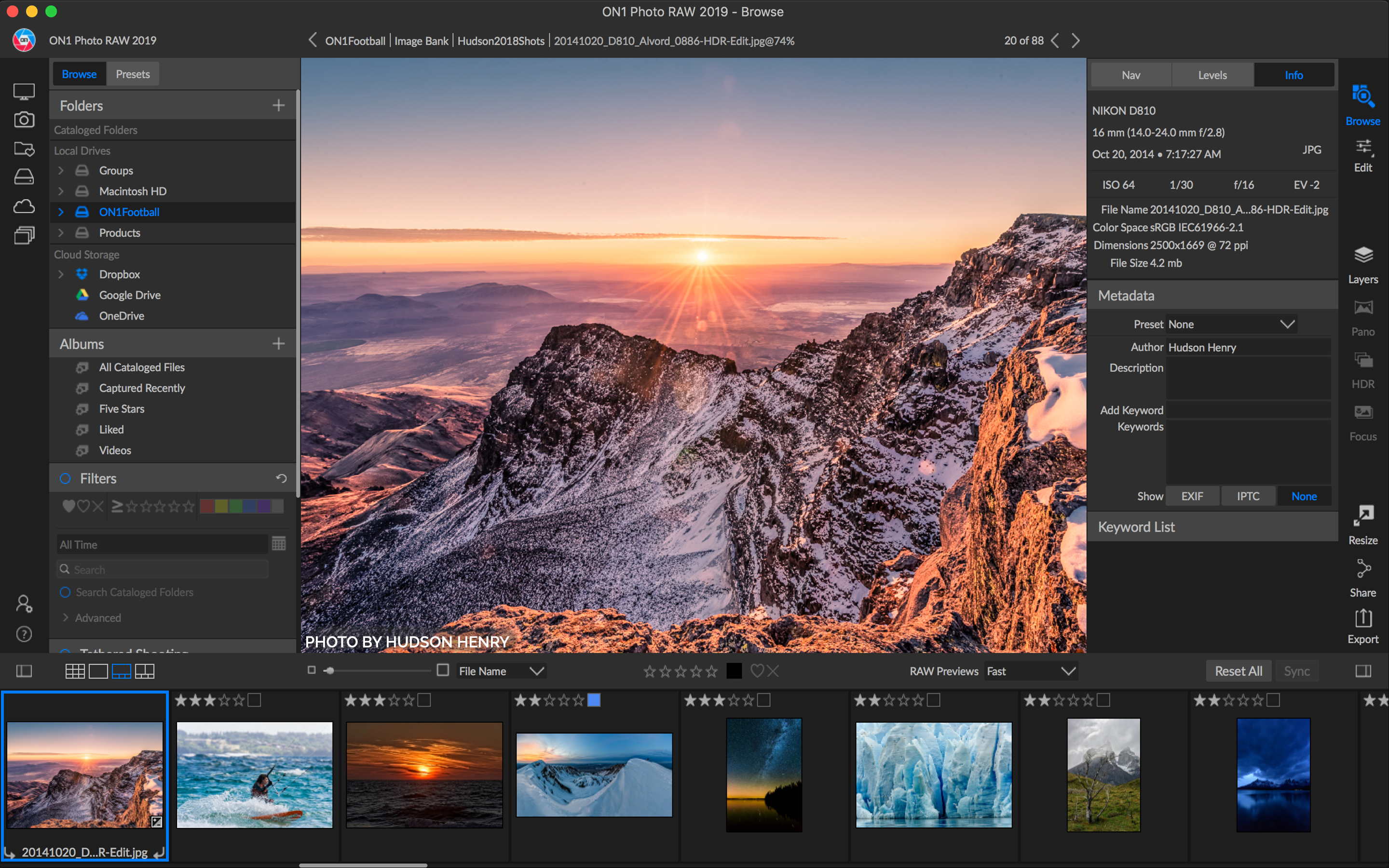 мы довольно много писали об этом прямо здесь, в Photography Life.Разрешение, динамический диапазон, цвета и шумовые характеристики являются образцовыми. Что ж, большую часть успеха этого сенсора можно приписать Sony, потому что Sony изготовила его для Nikon. Sony использовала аналогичный сенсор в A7R, но, как показывает страница сравнения камер, есть небольшая разница в конвейере обработки изображений в пользу Nikon.
мы довольно много писали об этом прямо здесь, в Photography Life.Разрешение, динамический диапазон, цвета и шумовые характеристики являются образцовыми. Что ж, большую часть успеха этого сенсора можно приписать Sony, потому что Sony изготовила его для Nikon. Sony использовала аналогичный сенсор в A7R, но, как показывает страница сравнения камер, есть небольшая разница в конвейере обработки изображений в пользу Nikon.
DxOMark поставил Sony A7R на 13-е место по спортивным характеристикам, уступив Nikon D800 и D800E. Различия очень малы, поэтому можно с уверенностью предположить, что датчик на этих камерах одинаковый, возможно, с некоторыми небольшими изменениями здесь и там.Камера может захватывать почти 14,1 EV динамического диапазона, что означает, что вы можете восстановить огромное количество информации при съемке высококонтрастных сцен, не теряя слишком много данных и не создавая большого количества шума. Тем не менее, с таким удивительным сенсором вы всегда хотите оставаться на самом низком уровне ISO (близком к базовому ISO 100), чтобы сохранить как можно больше информации на изображениях.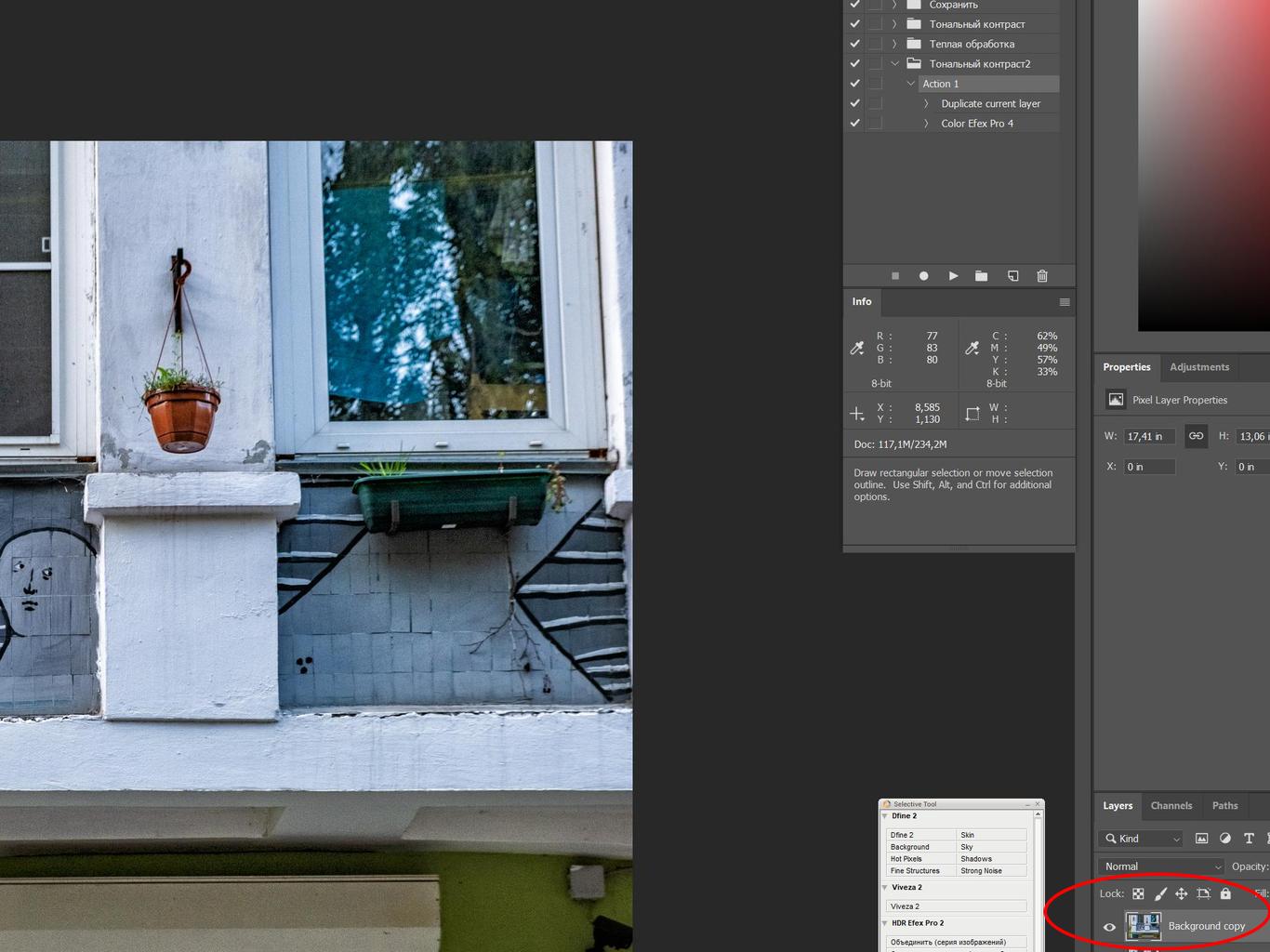
Однако все камеры серии A7, включая A7 II, имеют довольно досадное ограничение — они не могут обеспечить несжатое или несжатое изображение. 14-битные данные RAW без потерь.Чтобы файлы RAW были меньше, Sony решила использовать сжатие с потерями, которое представляет собой в основном 11-битные базовые данные плюс 7-битное дельта-смещение, как подробно описано в этой статье нашими друзьями из RawDigger. Что это значит? Короче говоря, Sony ограничивает потенциал камер A7, используя сжатие с потерями для файлов RAW. Это похоже на покупку спортивного автомобиля, который потенциально может достичь максимальной скорости 200 миль в час, но не может превышать 150 миль в час из-за наличия ограничителя. Nikon, по крайней мере, дает вам возможность выбирать между несжатым, без потерь и сжатием с потерями через систему меню камеры, но у Sony нет таких опций, поэтому вы в значительной степени заблокированы с файлами RAW с потерями 11 + 7 бит. В следующем разделе я подробно расскажу о влиянии файлов RAW размером 11 + 7 бит на изображения.
В следующем разделе я подробно расскажу о влиянии файлов RAW размером 11 + 7 бит на изображения.
Ограничение для файла RAW размером 11 + 7 бит
Давайте посмотрим, как файл RAW с потерями 11 + 7 бит может потенциально ограничить производительность камер серии A7 с точки зрения качества изображения. Когда я впервые продемонстрировал пример эффекта сжатия с потерями в моем обзоре Sony A7 II, меня обвинили в усилении эффекта и указании на вещи, которые большинство людей обычно не видит (несмотря на то, что я четко заявил, что сжатие с потерями не актуален для 90% фотографов — см. раздел 13 обзора).Меня также обвинили в том, что я не показывал сопоставимый результат с камеры, у которой нет этой проблемы. Что ж, я провел параллельные тесты для этого обзора, чтобы показать разницу между выходом RAW с потерями и 14-битным без потерь от Nikon D810. Взгляните на следующие 100% -ные культуры:
Если вы посмотрите вокруг вершины треугольного здания с красным светом наверху, вы увидите артефакты вокруг него. А если вы внимательно посмотрите на другие области, вы найдете похожие артефакты по всему изображению слева.Эти артефакты выглядят как дополнительный шум, но это всего лишь эффект сжатия с потерями. Теперь взгляните на кадрирование справа от D810 — края вокруг здания выглядят намного более гладкими, без лишней зернистости.
А если вы внимательно посмотрите на другие области, вы найдете похожие артефакты по всему изображению слева.Эти артефакты выглядят как дополнительный шум, но это всего лишь эффект сжатия с потерями. Теперь взгляните на кадрирование справа от D810 — края вокруг здания выглядят намного более гладкими, без лишней зернистости.
Если у вас возникли проблемы с их обнаружением и если вы считаете, что вышеперечисленное не является проблемой, то вы можете полностью пропустить этот раздел и забыть о проблеме сжатия с потерями. Однако, если описанный выше эффект беспокоит вас и вы беспокоитесь о том, чтобы получить высококачественные отпечатки без этих артефактов, вы можете подумать об объединении усилий и добавить свое слово в эту онлайн-петицию.
Плохая вещь в сжатии с потерями заключается в том, что оно иногда приводит к постеризации, что может быть довольно болезненно и прямо раздражает исправление при постобработке. Это 11 + 7-битное сжатие с потерями очевидно даже в размере файлов RAW, созданных A7R — вместо того, чтобы варьироваться в размере в зависимости от того, что захватывается, каждый файл RAW обычно остается около 37 МБ.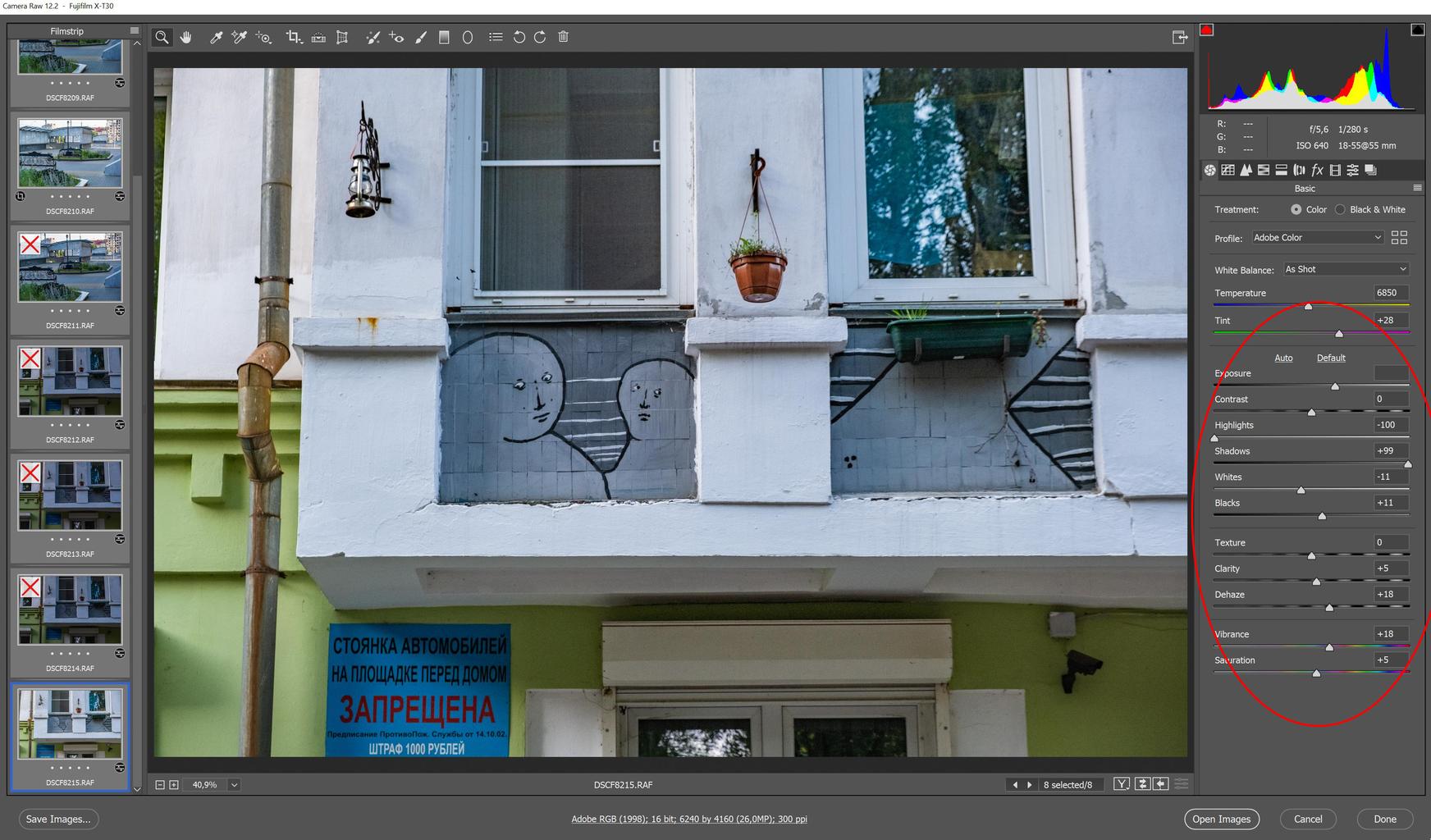 Я посмотрел на файлы RAW, снятые днем с большим количеством цветов, а также посмотрел на файлы RAW с довольно ровными градиентами и небольшими деталями — размеры файлов остались более или менее такими же.Для сравнения, файлы RAW с Nikon D810 сильно различаются по размеру, иногда на 10 МБ и более, что очень нормально.
Я посмотрел на файлы RAW, снятые днем с большим количеством цветов, а также посмотрел на файлы RAW с довольно ровными градиентами и небольшими деталями — размеры файлов остались более или менее такими же.Для сравнения, файлы RAW с Nikon D810 сильно различаются по размеру, иногда на 10 МБ и более, что очень нормально.
RawDigger в настоящее время является единственным инструментом на рынке, который может показать потенциальное влияние сжатия RAW с потерями на файлы Sony RAW. Открыв RawDigger и перейдя в настройки, вы можете установить для параметра «Режим обработки» значение «Дельта-шаг относительно значения», как показано ниже:
Полученное изображение покажет все пораженные области:
На приведенном выше изображении артефакты, скорее всего, появятся во всех ярких областях сцены.И это, безусловно, относится к изображению выше. К сожалению, это то, что вы увидите на аналогичных снимках, и вы ничего не можете сделать, чтобы исправить это в камере. Я спросил нашего дорогого друга Ильи Борга о том, может ли Sony предоставить исправление прошивки для решения этой проблемы, и он ответил, что это может быть не вариант — узкое место может быть в конструкции датчика.
Я спросил нашего дорогого друга Ильи Борга о том, может ли Sony предоставить исправление прошивки для решения этой проблемы, и он ответил, что это может быть не вариант — узкое место может быть в конструкции датчика.
Большой вопрос в том, делает ли сжатие файлов RAW 11 + 7 бит камеры Sony серии A7 не заслуживающими внимания? Думаю, это зависит от того, насколько важна для вас производительность на уровне пикселей.Опять же, для 90% фотографов, сжатие файлов RAW 11 + 7 бит не имеет значения, поскольку они не будут анализировать изображения с помощью лупы при 100% или более увеличении. Однако, если вас действительно беспокоит качество изображения на уровне пикселей и вы хотите получить только лучшие результаты при полном разрешении, возможно, вам стоит отказаться от камер Sony серии A7. Хотя вы, безусловно, можете уменьшить проблему с артефактами и постеризацией в файлах RAW, применив некоторые умные методы повышения резкости и шумоподавления, для того, чтобы эти изображения выглядели хорошо, требуется немало дополнительных усилий.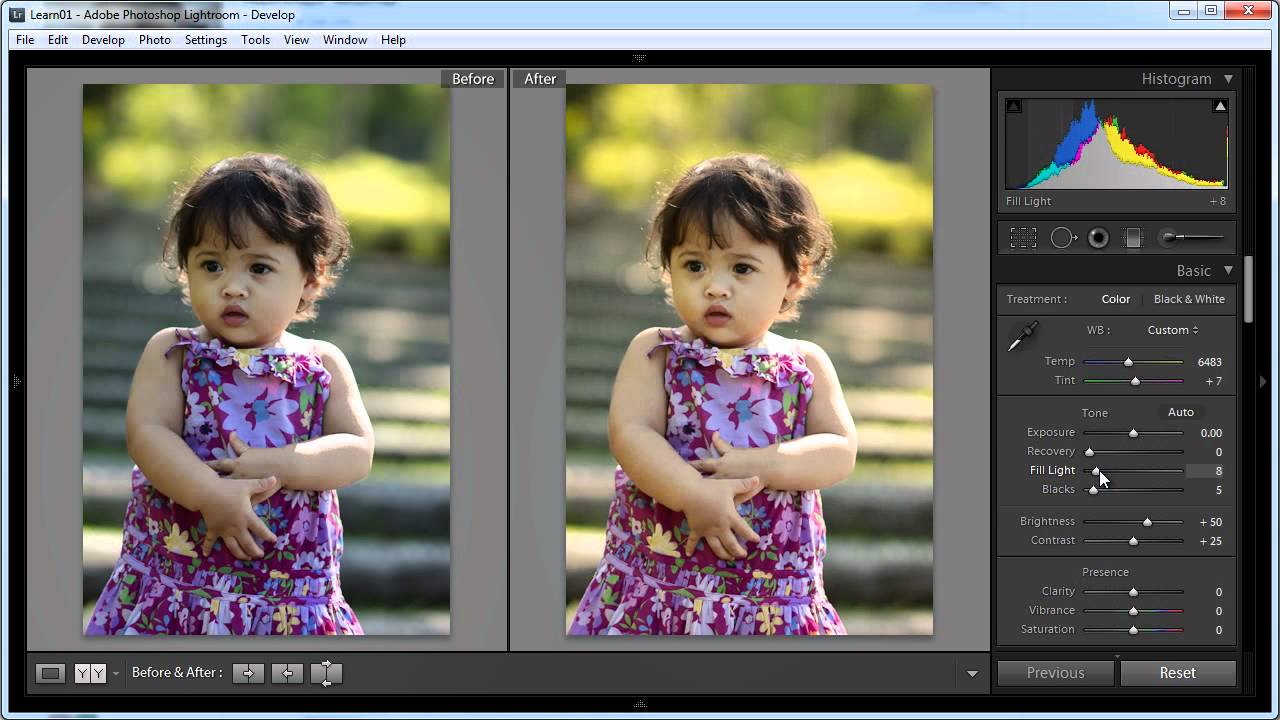 Такие артефакты также могут появиться в печати, если их не обработать.
Такие артефакты также могут появиться в печати, если их не обработать.
Лично меня немного раздражает тот факт, что Sony молча рассматривает этот вопрос, и очень надеюсь, что следующая итерация Sony A7R будет включать улучшенную конструкцию сенсора для обеспечения правильного вывода 14-битного RAW. В идеале Sony должна позволять выбирать между несжатыми, сжатыми без потерь и сжатыми с потерями файлами RAW через меню камеры.
Цвета и динамический диапазон
Что касается цветов и динамического диапазона, Sony A7R определенно сияет, и вы можете ожидать увидеть очень впечатляющие результаты при обработке изображений.Если вы являетесь пользователем Lightroom, Adobe уже построила профили камер Sony в последней версии программного обеспечения, и вы всегда можете точно настроить цвета по своему вкусу с помощью новых профилей с помощью сторонних инструментов. Образцы изображений в этом обзоре были обработаны в Lightroom с преимущественно профилем Camera Standard, и, за исключением нескольких изображений, которые необходимо было перенести в Photoshop, я не тратил больше пары минут на изображение.
Что касается динамического диапазона, у вас есть много места для ног для настройки этих файлов RAW с точки зрения восстановления теней и светов, даже если они сжаты.Это неудивительно, ведь сенсоры Sony в этом плане, как известно, превосходны. Вот почему большинство производителей предпочитают использовать сенсоры Sony в своих камерах — их производительность в настоящее время не имеет себе равных для потребительских товаров.
Вот пример изображения, которое я обработал в Lightroom и Photoshop, до и после:
Я изменил баланс белого, чтобы он был немного теплее, набрал -50 светлых участков, +90 теней, +50 четкости, +10 насыщенности, средний кривая контраста, резкость 50/1/50 с маскированием, включенные коррекции профиля + удаление CA, установка профиля камеры на «Стандарт камеры».Затем я перенес изображение в Photoshop и использовал программное обеспечение Nik, чтобы добавить некоторую структуру облакам и немного скорректировать синий цвет неба. Вот и все — на Surface Pro 3 у меня ушло меньше 5 минут.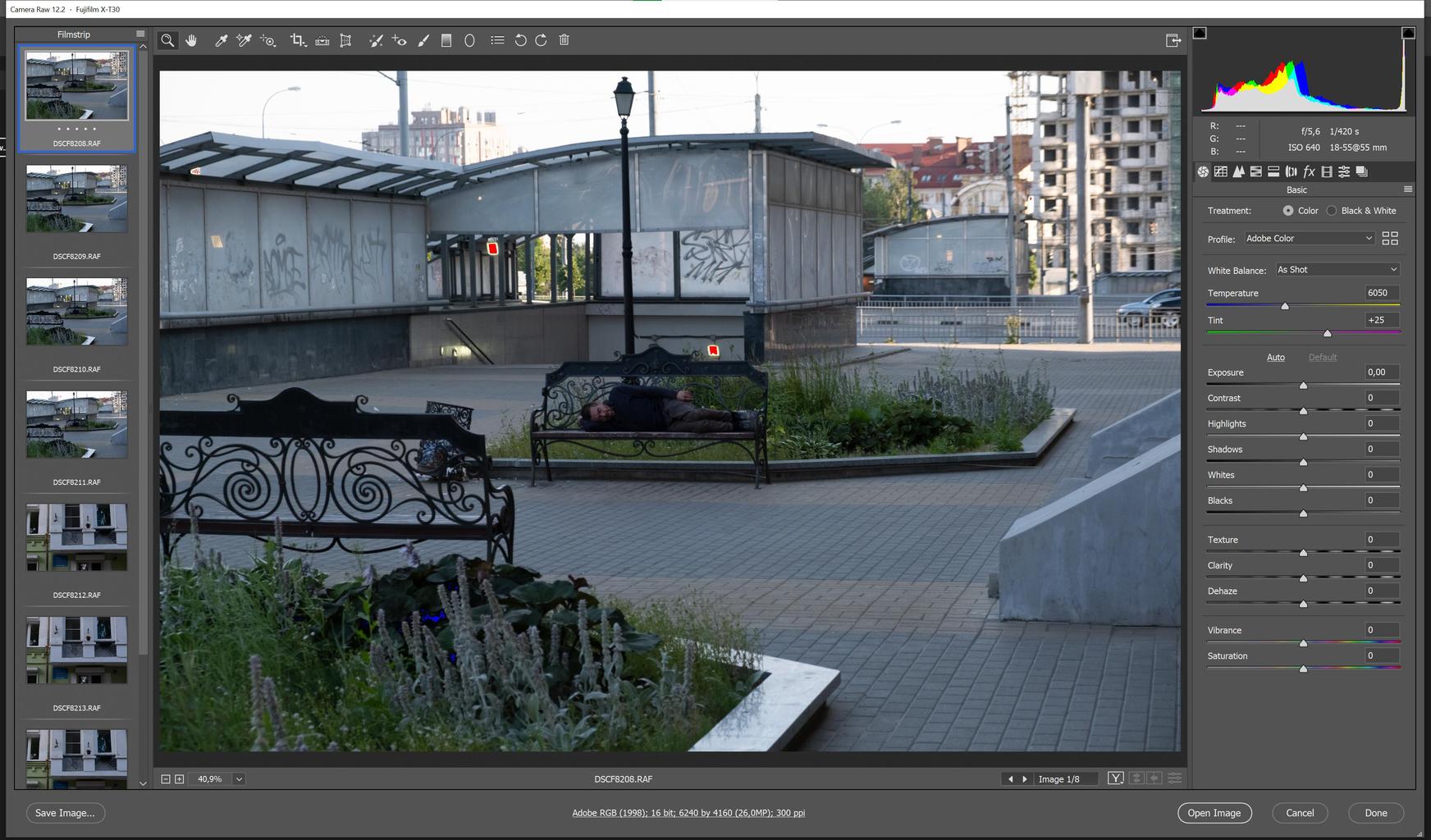
Насколько универсальны файлы RAW с Sony a7r IV? Мы протестировали их
Мы тестировали необработанные файлы с Sony a7r IV. Взгляните на результаты.
Sony a7r IV (обычно $ 3 498) — фантастическая камера: в этом нет никаких сомнений.Наши претензии к нему не были связаны с качеством изображения, и мы доказываем это, подробно изучая универсальность файлов RAW. Камера оснащена сенсором с разрешением более 60 МП: это самый высокий показатель среди всех полнокадровых камер, представленных в настоящее время на рынке. Поэтому мы хотели поближе взглянуть на то, насколько универсальны файлы RAW. Таким образом, мы по-прежнему обнаружили, что необходимы хорошие выдержки, но этот датчик действительно раздвигает границы возможностей полнокадровых датчиков.
Если вам нравится видео выше, подпишитесь на нас на YouTube.
«Мы сняли изображение с ISO 6400 и распечатали его с разрешением 17 × 22 на принтере Canon Prograf 1000 в нашем офисе. Отпечаток получился на удивление чистым ».
— Обзор Sony a7r IV
Sony a7r IV, выход высокого ISO
Можно подумать, что при более высоких значениях ISO вы начнете видеть сверхзернистые изображения, но при ISO 6400 фотографии, которые мы видели, были безупречными. Для фотографов, которые могут волноваться, не теряйте из-за этого сон.Не только это, но и универсальность файлов RAW на этом выходе по-прежнему остается неизменной. Это не так хорошо, как более низкие ISO, но цвета есть. Мы смогли изменить баланс белого изображения, а затем использовать его для разделения различных частей сцены. Мы видели более чистые файлы с высоким ISO? Конечно. Мы также видели файлы с более подробной информацией, хотя 61-мегапиксельный сенсор в камере неплох.
«Комбинация 61 мегапикселя с 15 ступенями динамического диапазона означает, что файлы RAW, созданные Sony A7R IV, предоставят вам много информации, с которой можно работать во время постобработки.
— Обзор Sony a7r IV”
Sony a7r IV Динамический диапазон
Нас действительно впечатлил динамический диапазон. Его возможности выходят даже за рамки того, что позволяет стандартный редактор Capture One Pro. В видео мы делаем маску поверх области, чтобы попытаться вернуть детали. Хотя мы не уверены, что это так важно для фотографов-портретистов, использующих внешнее освещение, это важно для пейзажных фотографов. Вы сможете получить массу деталей из теней, но когда дело доходит до светлых участков, вам будет немного не хватать.Вам нужно найти способ недоэкспонировать сцену, а затем вернуть ее в пост-продакшн. Вот как работает Sony в течение многих лет, а также как слайд-пленка. Но вместо точности слайд-пленки вы получаете универсальную негативную пленку.
Sony a7r IV Глубина цвета
Наконец, мы посмотрели, насколько хороша глубина цвета у Sony a7r IV. Короче говоря, это потрясающе.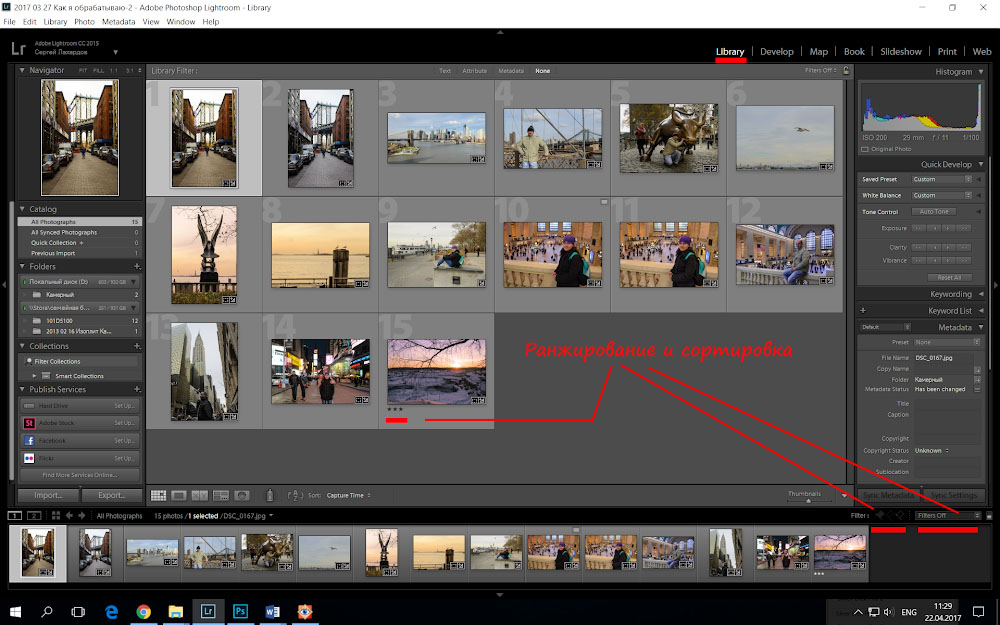



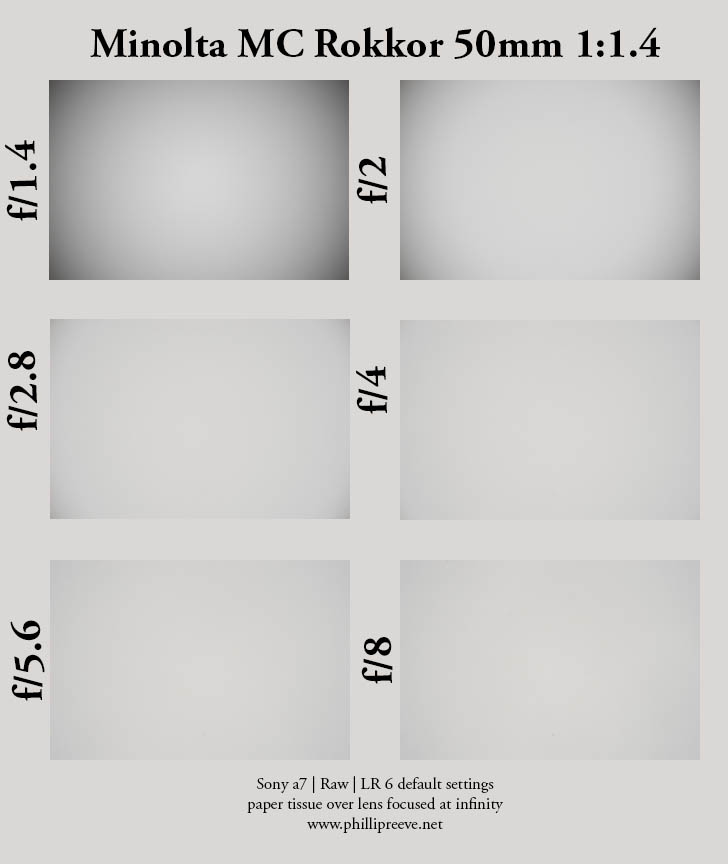
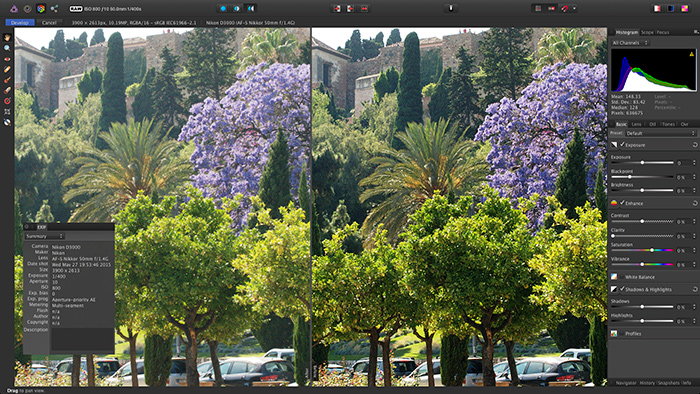 Рекомендуется установить [Место сохр. снимка] в [Ф. «Удаленный ПК»] в [Только камера] или вместо этого использовать USB-соединение.
Рекомендуется установить [Место сохр. снимка] в [Ф. «Удаленный ПК»] в [Только камера] или вместо этого использовать USB-соединение.
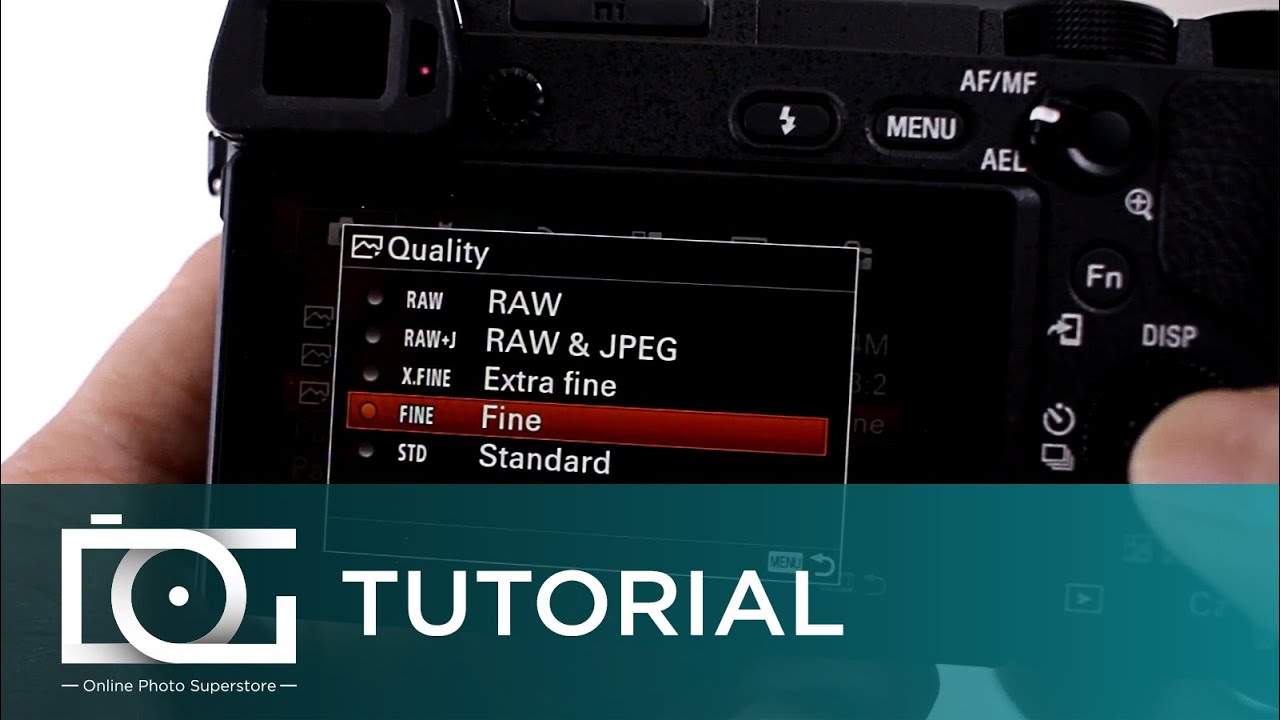 с сдв.пикс.], могут быть не объединены надлежащим образом.
с сдв.пикс.], могут быть не объединены надлежащим образом.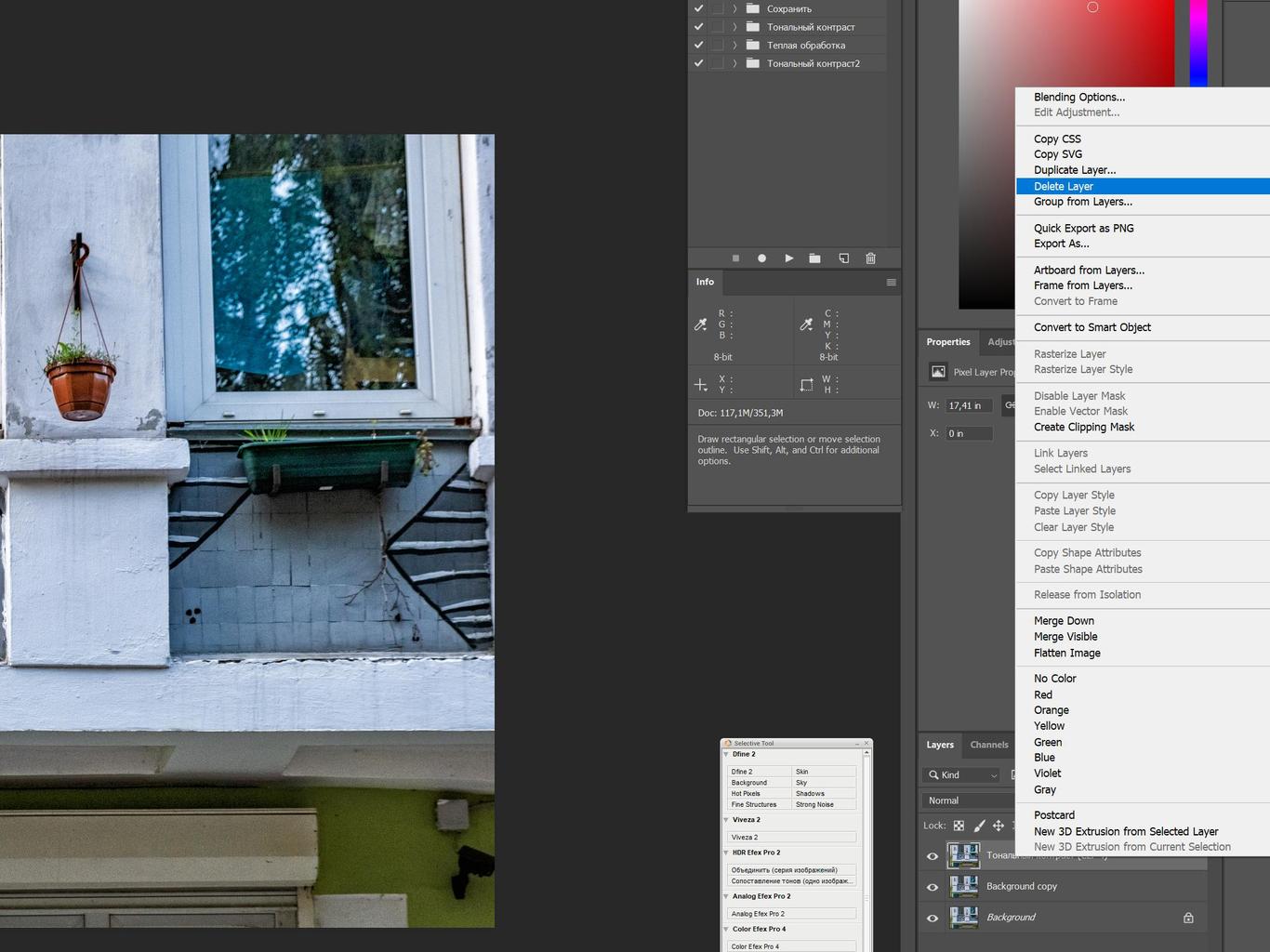
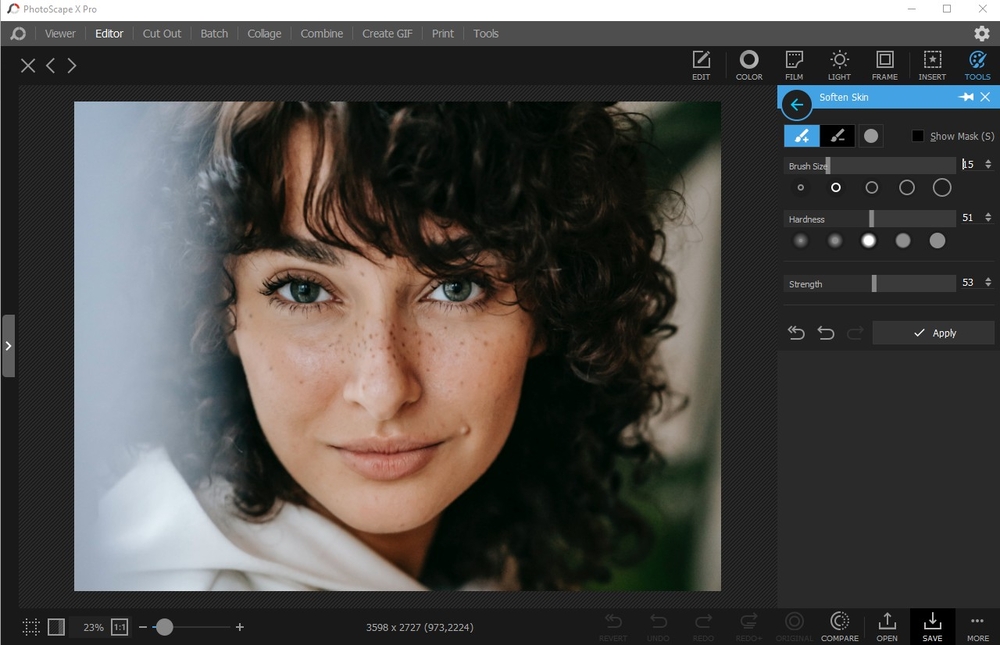
 с сдв.пикс. (Создать 1 изображение)] или [Создать составное изображение М/съем. с сдв.пикс. (Создать 4 изображения из 16 изображений)]* в меню [Файл].
с сдв.пикс. (Создать 1 изображение)] или [Создать составное изображение М/съем. с сдв.пикс. (Создать 4 изображения из 16 изображений)]* в меню [Файл].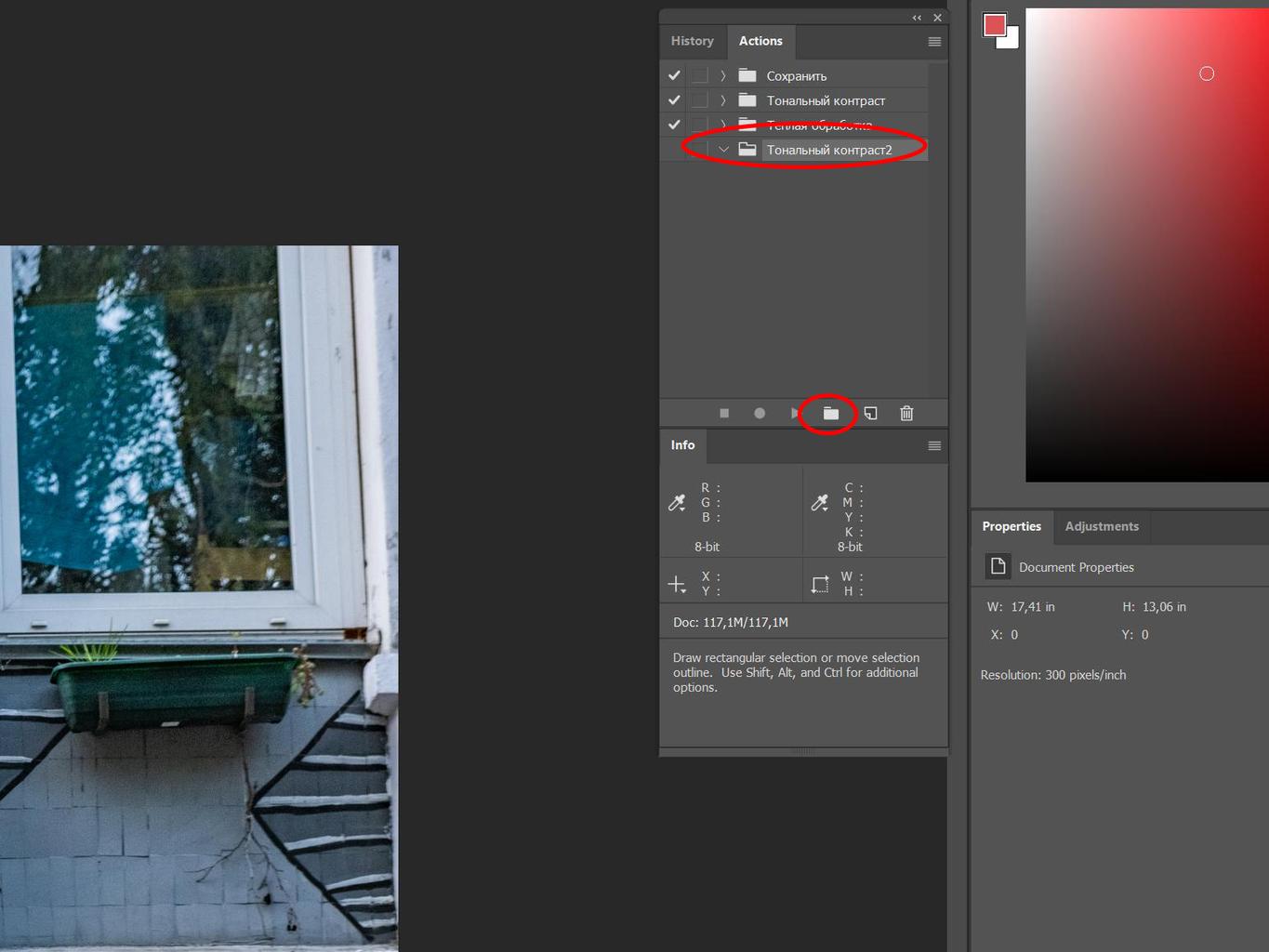



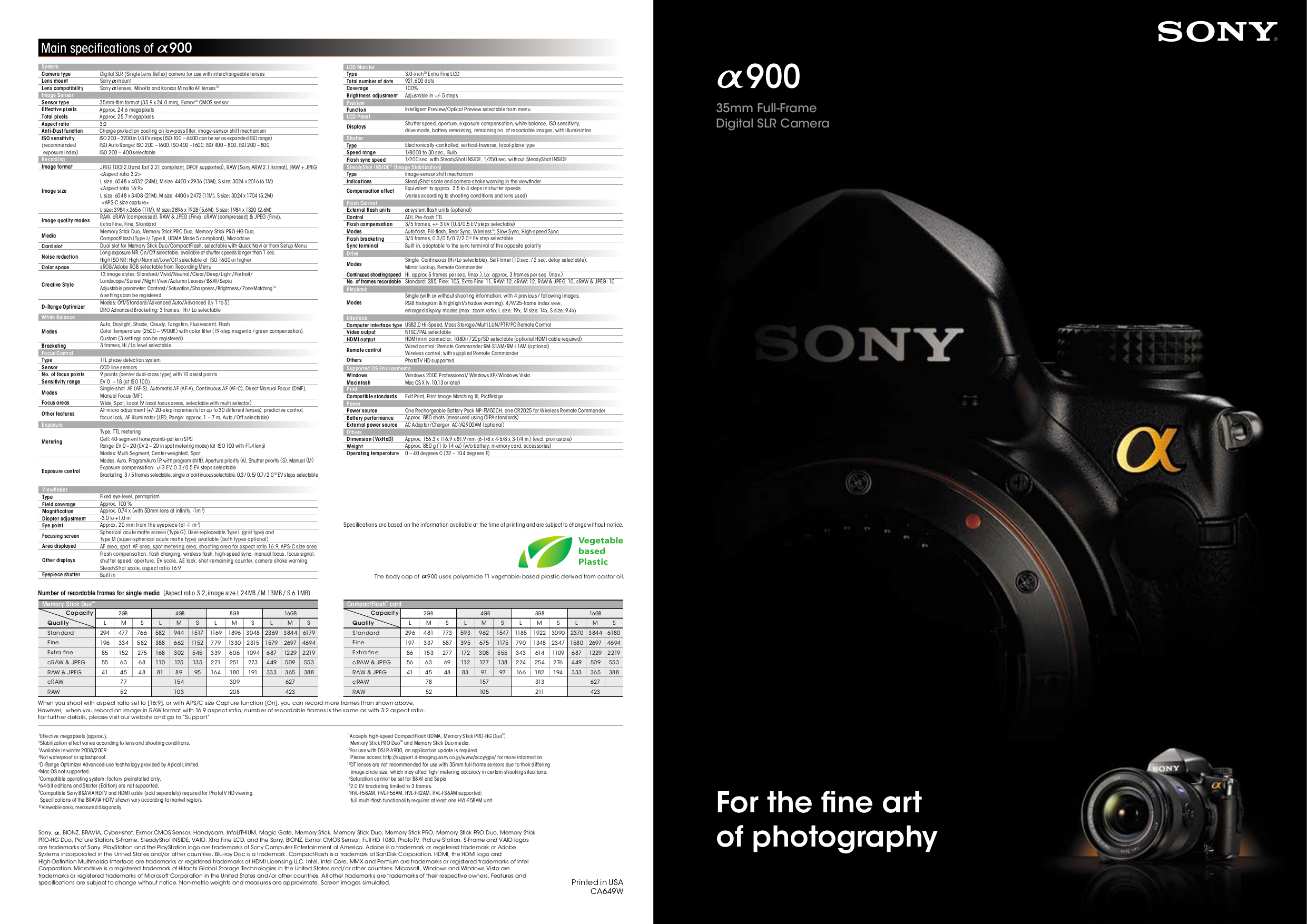 ”
”